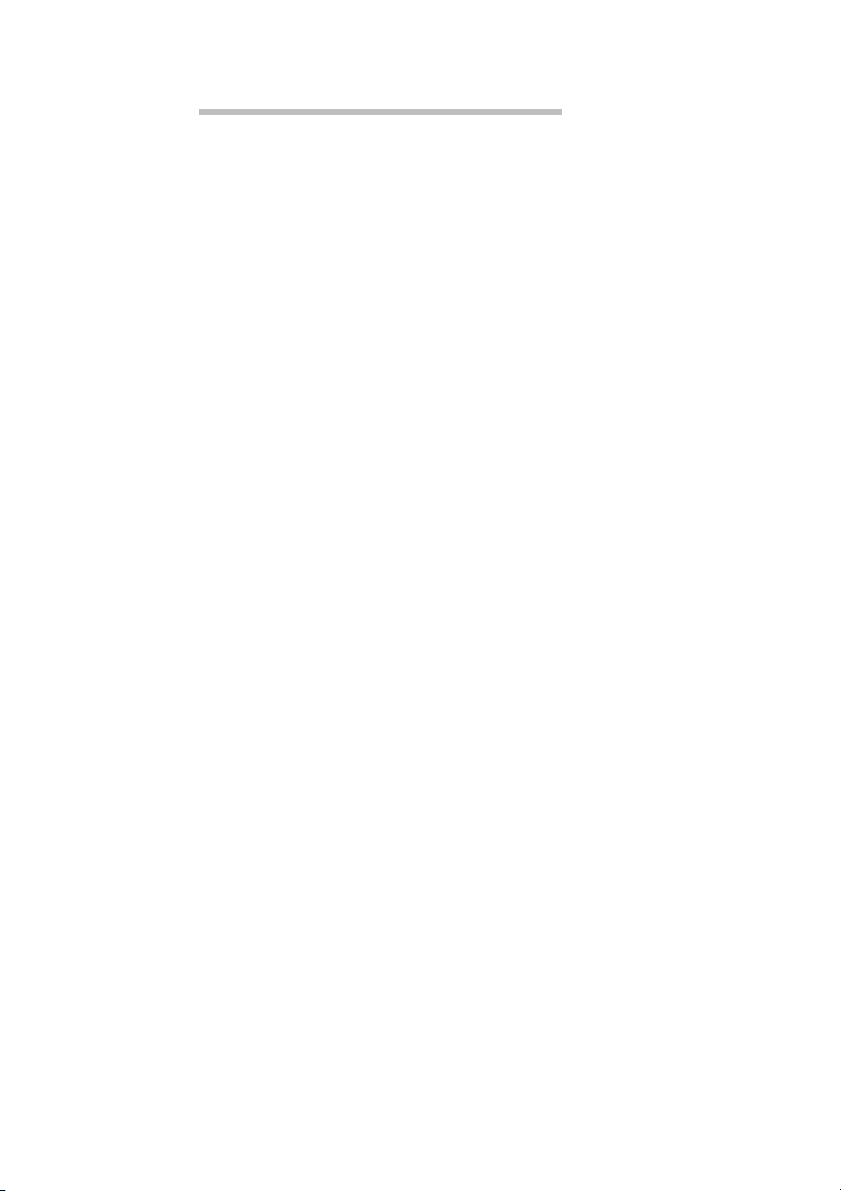
ÍNDICE DE MATERIAS
Información importante 4
Fundamentos básicos del ordenador 5
Seguridad y comodidad....................................................................................... 5
Precauciones de seguridad ............................................................................ 5
Entorno del ordenador ........................................................................... 5
Cables .................................................................................................... 5
Limpieza del ordenador .......................................................................... 5
Precauciones de salud ................................................................................... 5
Introducción a su ordenador ............................................................................... 6
El teclado y el ratón ...................................................................................... 6
Dispositivos sin cables ............................................................................ 6
Ratón o touchpad ................................................................................... 7
Teclado .................................................................................................. 7
Teclas multimedia (en teclados seleccionados) ........................................ 8
Unidades del ordenador ................................................................................ 9
Lector de tarjetas de memoria ................................................................. 9
Unidades ópticas .................................................................................. 10
Baterías (portátiles) ..................................................................................... 10
Vida de la batería ................................................................................. 11
Sustitución de las baterías ..................................................................... 11
Desecho de las baterías ......................................................................... 11
Puertos y conectores ................................................................................... 11
USB (Bus serie universal) ...................................................................... 11
IEEE 1394 ........................................................................................... 12
Tarjetas PC Card (PCMCIA) ................................................................. 12
Puertos convencionales ........................................................................ 12
Conectores de sonido ........................................................................... 13
Salida de TV ......................................................................................... 13
Puertos de comunicaciones .................................................................. 13
Encendido y apagado del ordenador ............................................................ 14
Encendido del ordenador ..................................................................... 14
Apagado del ordenador ......................................................................... 14
Apagado forzoso ................................................................................... 15
Opciones de energía ............................................................................. 15
Actualización del ordenador........................................................................ 15
Memoria .............................................................................................. 15
Almacenamiento .................................................................................. 15
Convergencia ....................................................................................... 16
Garantía ............................................................................................... 16
Reciclaje .............................................................................................. 16
www.packardbell.com
Guía de inicio rápido & solución de problemas
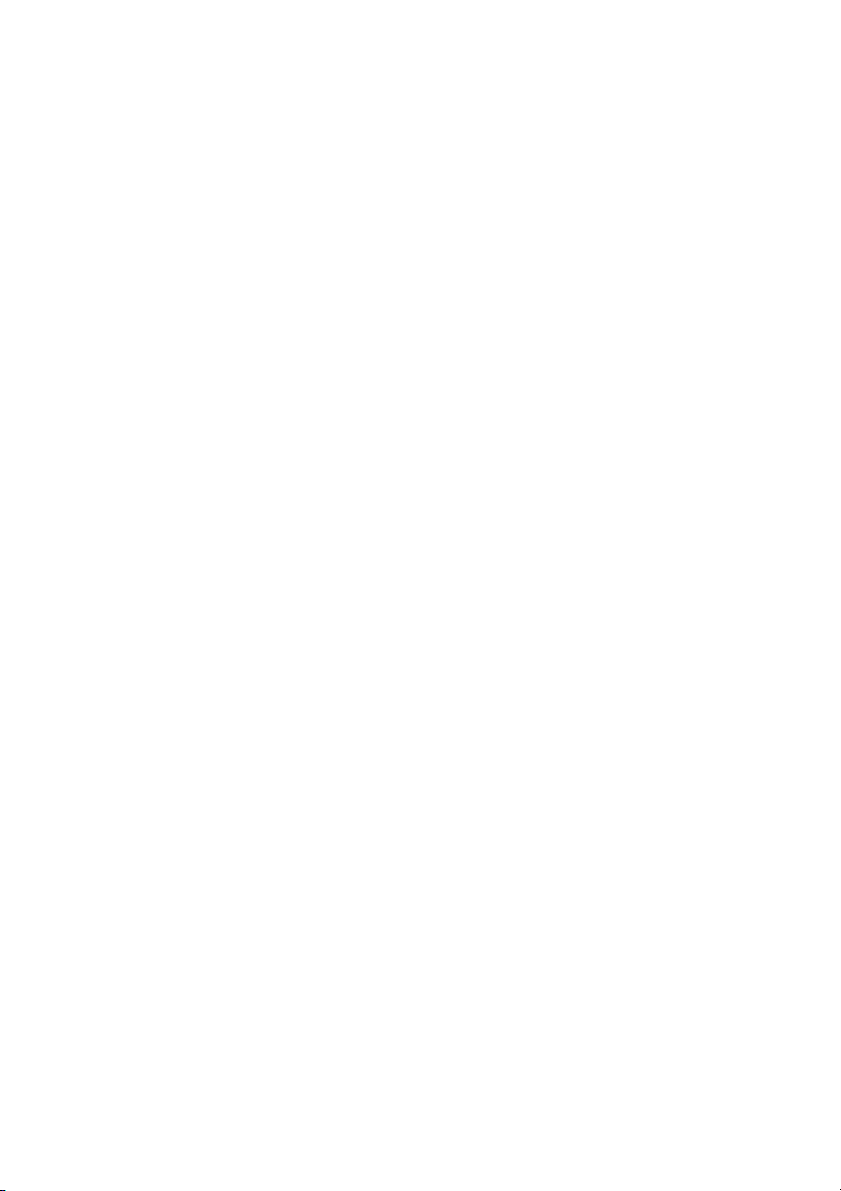
Primeros pasos en la red ................................................................................... 16
¡Conéctese! ................................................................................................ 16
Proveedor de servicios de Internet ........................................................ 16
Tipos de conexión ................................................................................ 17
¡Navegue por Internet!................................................................................ 18
Funciones de Internet Explorer ............................................................. 19
Características de Outlook Express ....................................................... 19
Sitio web de Packard Bell ..................................................................... 21
Utilización de Windows y software ................................................................... 22
Configurar mi PC........................................................................................ 22
Documentación del ordenador .................................................................... 22
InfoCentre de Packard Bell ................................................................... 22
Documentación del software ................................................................ 24
Su Biblioteca de software ............................................................................ 24
¿Dónde está mi software? ..................................................................... 24
Reproducción de archivos multimedia ........................................................ 25
Controles de volumen................................................................................. 25
Ajuste del volumen .............................................................................. 26
Centro de ayuda 27
Uso seguro del ordenador ................................................................................. 27
Mantenimiento........................................................................................... 27
Master CD/DVD Creator de Packard Bell ............................................. 27
Utilice las Herramientas del sistema de Windows .................................. 28
Gestión de HDD .................................................................................. 31
Seguridad ................................................................................................... 31
Proteja su ordenador contra los virus .................................................... 31
Proteja su conexión a Internet .............................................................. 33
Prevenga infecciones de spyware .......................................................... 34
Utilice el Centro de seguridad de Windows .......................................... 35
¿Cómo se sabe cuando el ordenador está en riesgo? .............................. 36
Actualizaciones........................................................................................... 36
Diagnóstico y reparación................................................................................... 37
Los cinco casos más comunes de solución de problemas .............................. 37
No aparece nada en la pantalla ............................................................. 38
La pantalla se bloquea cuando aparece el logotipo de Packard Bell ......... 40
La pantalla se bloquea cuando aparece el logotipo de Windows ............. 41
Aparece el escritorio de Windows, pero el sistema operativo está
inestable .............................................................................................. 43
Aparecen aplicaciones en la pantalla, pero se bloquean o funcionan
de forma errática .................................................................................. 44
Solución de otros problemas........................................................................ 45
Teclado y ratón / Touchpad ................................................................. 45
Pantalla ................................................................................................ 46
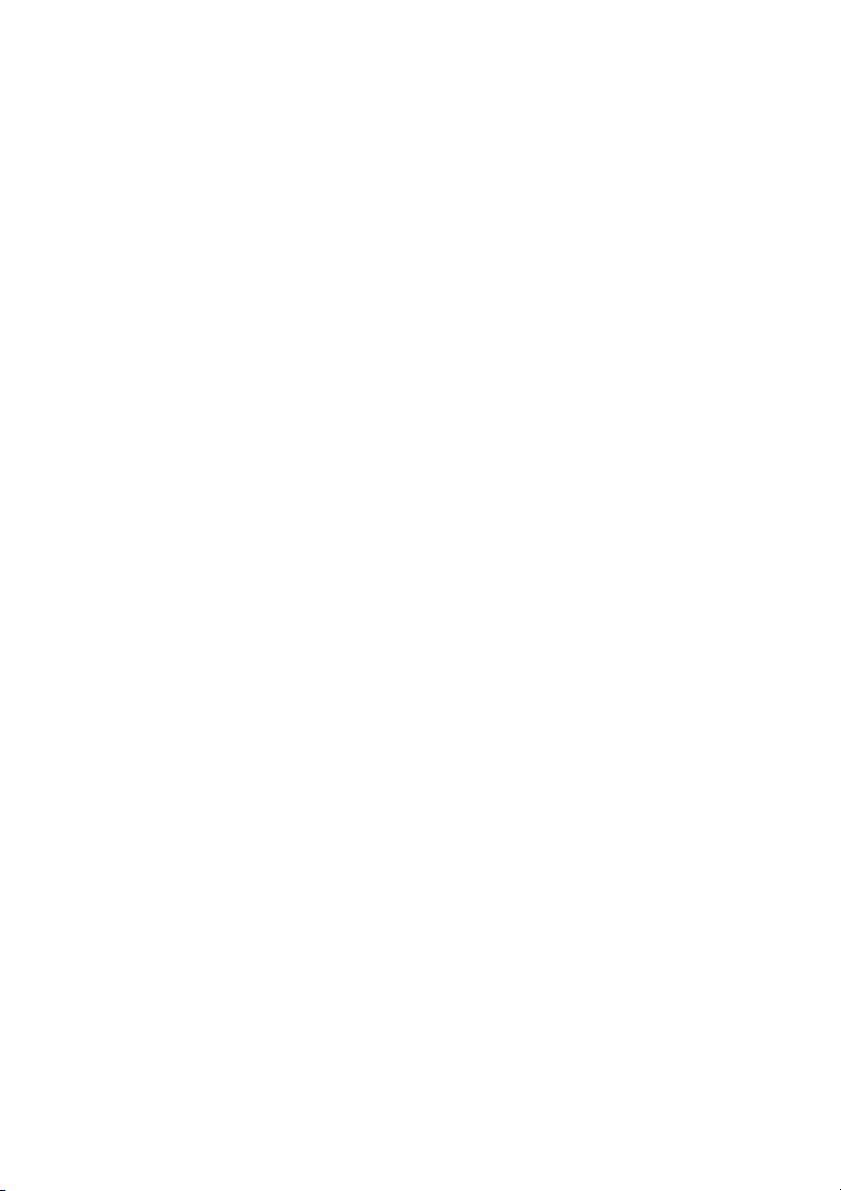
Sonido ................................................................................................. 47
Internet ............................................................................................... 48
Impresora ............................................................................................ 52
Cómo agregar software y hardware ....................................................... 52
Snapsys de Packard Bell .............................................................................. 54
Control de cambios ............................................................................. 54
Herramienta de diagnóstico de hardware .............................................. 55
Herramientas del sistema ...................................................................... 55
Opciones ............................................................................................. 55
Smart Restore de Packard Bell..................................................................... 55
Desinstalación y reinstalación del software ............................................ 56
Restablecimiento de la configuración de hardware ................................ 57
Recuperación.................................................................................................... 57
Programa de recuperación de Packard Bell .................................................. 57
Arranque del Programa de recuperación ............................................... 58
Uso del Programa de recuperación con CD/DVD maestros ................... 61
Garantía Limitada de Packard Bell 63
Información reguladora 69
Licencia de software 72
Índice 73

INFORMACIÓN IMPORTANTE
Gracias por adquirir un ordenador Packard Bell.
Esta guía se ha diseñado para presentarle las características del ordenador y ayudarle en sus experiencias con él.
También le ayudará a llevar un mantenimiento del ordenador y a solucionar los problemas que puedan surgir.
Packard Bell Master CD/DVD Creator
Master CD/DVD Creator
Use
recuperación del ordenador a discos CD o DVD. No se
suministran copias separadas de los discos de Windows ni de las
utilidades de Microsoft. Todos los programas se incluyen en los
datos de recuperación, en una partición específica de la unidad de
disco duro (consulte la page 27 para obtener más información).
Configurar mi PC
Para facilitar la configuración, Packard Bell ha agrupado todos los
pasos importantes en una sola aplicación. Asegúrese de ejecutar
Configurar mi PC
para configurar el acceso a Internet, el
programa antivirus, la tarjeta de identidad, etc.
(consulte la page 22 para obtener más información).
InfoCentre de Packard Bell
Para obtener más información sobre su ordenador, consulte
InfoCentre de Packard Bell
instalada en el ordenador (consulte la page 22 para obtener más
información).
Sitio web de Packard Bell
No olvide visitar www.packardbell.es con frecuencia. Consulte la
sección Soporte y Servicio: contiene información actualizada,
ayuda, controladores y descargas.
para copiar o transferir los datos de
, la guía del usuario electrónica
Soporte de Packard Bell
Anote el número de serie, la fecha y lugar de compra y el modelo de su ordenador
en la portada de esta guía. Guarde también la prueba de compra y la
garantía y servicio
. Si nos llama, anote cualquier mensaje de error que cause el
Hoja de
problema y tenga el ordenador delante y encendido si es posible. Tenga esta
información a mano cuando se ponga en contacto con nosotros para que podamos
prestarle un servicio mejor y más rápido.
Aviso de Copyrigh
Guía de inicio rápido y solución de problemas de Packard Bell.
Ninguna parte de este manual se puede reproducir o transmitir, en forma o medio alguno, tanto electrónico, químico, manual o de
otro tipo, incluido pero no limitado al fotocopiado, grabación o almacenamiento de información y sistema de recuperación para
cualquier fin sin la autorización previa por escrito de Packard Bell B.V.
Renuncia
Packard Bell B.V. renuncia específicamente a toda garantía, explícita o implícita, incluida pero no limitada a cualquier garantía implícita
de comerciabilidad e idoneidad para un fin determinado en relación con este producto y su documentación. Los componentes de
software y hardware del ordenador se actualizan con regularidad. Por lo tanto, algunas de las instrucciones, especificaciones e
imágenes de esta documentación pueden variar ligeramente respecto a su sistema. Todos los elementos descritos en esta guía son
meramente ilustrativos y puede que no sean aplicables a su situación concreta. No se pueden obtener derechos de las descripciones
realizadas en este manual. Packard Bell B.V. se reserva el derecho a revisar o realizar cambios o mejoras a este producto o a la
documentación sin estar obligado a notificar dichos cambios. En ningún caso Packard Bell B.V. será responsable de daños directos o
indirectos, incluido pero no limitado a la pérdida de beneficios comerciales o cualquier otro perjuicio comercial, que se originen como
consecuencia de la utilización de este producto.
Marcas comerciales
Microsoft, Outlook y Windows XP son marcas comerciales registradas de Microsoft Corporation. FireWire es una marca registrada de
Apple Computer, Inc. PS/2 es una marca comercial de International Business Machines Corporation. Packard Bell es una marca
comercial registrada de Packard Bell B.V. Los restantes nombres de empresas y productos son marcas comerciales, marcas comerciales
registradas o marcas de servicios de sus respectivos propietarios.
4 -
Guía de inicio rápido y solución de problemas de Packard Bell
t
Copyright © 2006 Packard Bell B.V. Reservados todos los derechos.
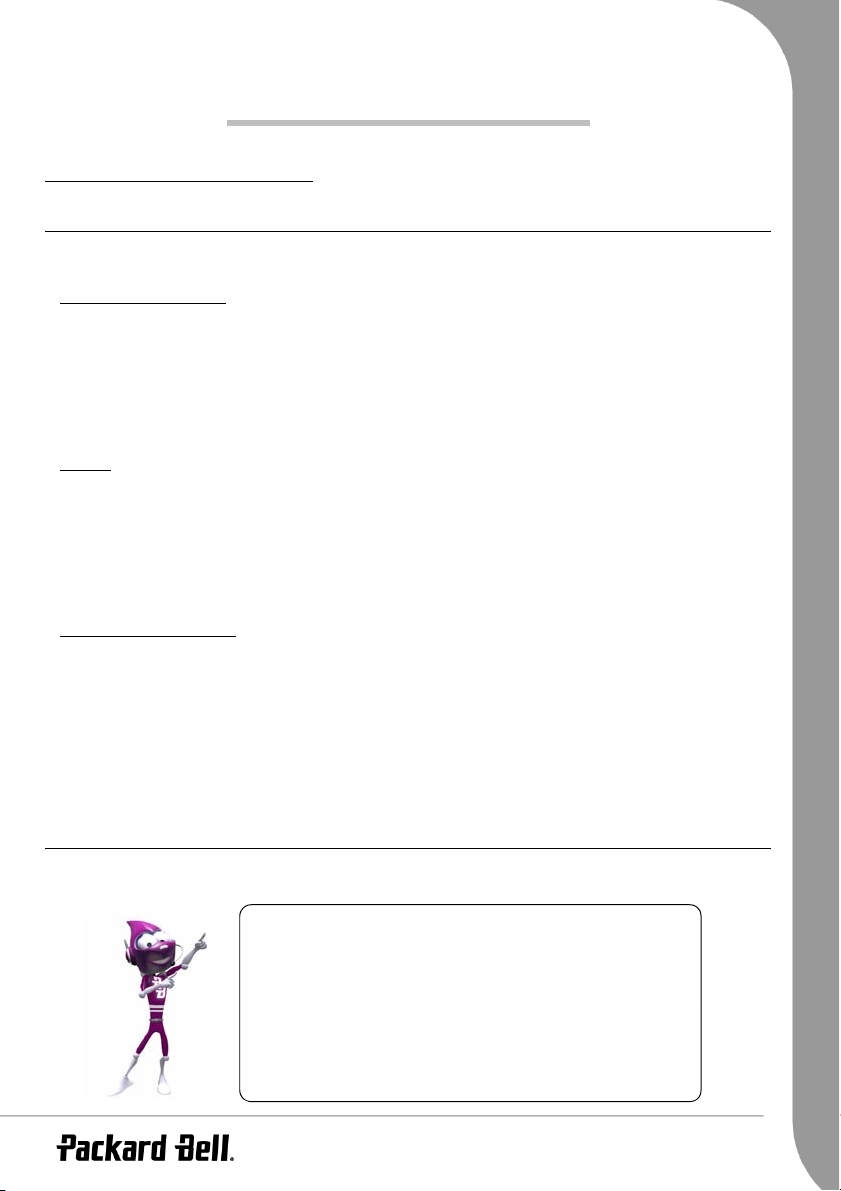
F
UNDAMENTOS BÁSICOS DEL ORDENADOR
SEGURIDAD Y COMODIDAD
Precauciones de seguridad
Siga los pasos que se indican a continuación para utilizar el ordenador de forma cómoda y evitar problemas de salud.
Entorno del ordenador
Asegúrese de que el ordenador:
✓ está lejos de la luz solar directa y de fuentes de calor;
✓ está alejado de campos magnéticos o de cualquier dispositivo que genere electricidad estática;
✓ se mantiene alejado a por lo menos 30 centímetros de un teléfono móvil;
✓ no está en un entorno con polvo o húmedo;
✓ no está sobre una alfombra ni sobre cualquier otra superficie que pueda estar cargada de electricidad.
Cables
Asegúrese de que:
✓ los cables no estén tirantes y de que no haya riesgo de que nadie los pise o se tropiece con ellos.
✓ otros dispositivos no aplasten los cables;
✓ los cables de alimentación estén conectados a una toma eléctrica con toma de tierra;
✓ la toma de alimentación sea de fácil acceso y esté tan cerca del ordenador como sea posible (no la
sobrecargue con demasiados adaptadores).
Limpieza del ordenador
✓ Desenchufe siempre el ordenador de la toma de corriente antes de limpiarlo (y extraiga la batería si se
trata de un portátil);
✓ no utilice disolventes ni aerosoles, y use siempre un paño húmedo;
✓ no aplique productos de limpieza directamente sobre la pantalla;
✓ si se ha acumulado polvo dentro del ordenador, no emplee una aspiradora para eliminarlo;
✓
si se le vierte líquido sobre el ordenador o cualquier otro dispositivo conectado a él, apague inmediatamente el
equipo, desenchufe el cable de alimentación (y extraiga la batería si se trata de un portátil) y asegúrese de que
está completamente seco antes de volver encenderlo. Espere toda la noche si fuera necesario.
Precauciones de salud
Si trabaja o juega durante muchas horas seguidas, haga descansos regulares. De vez en cuando, deje de
mirar la pantalla del ordenador. Si está cansado, no utilice el ordenador.
Para utilizar el ordenador con comodidad, recuerde lo siguiente:
✓ Siéntese recto con la espalda relajada
✓ Silla ajustable
✓ Plantas de los pies apoyadas en el suelo o en un reposapiés
✓ Escritorio con una altura de 60-70 cm del suelo
✓ Espacio libre alrededor del equipo y los dispositivos
para que la ventilación sea adecuada
✓ Parte superior del monitor a la altura de los ojos
✓ Distancia de 45-70 cm entre sus ojos y la pantalla
✓ Fácil acceso a unidades y controles
Fundamentos básicos del ordenador -
5
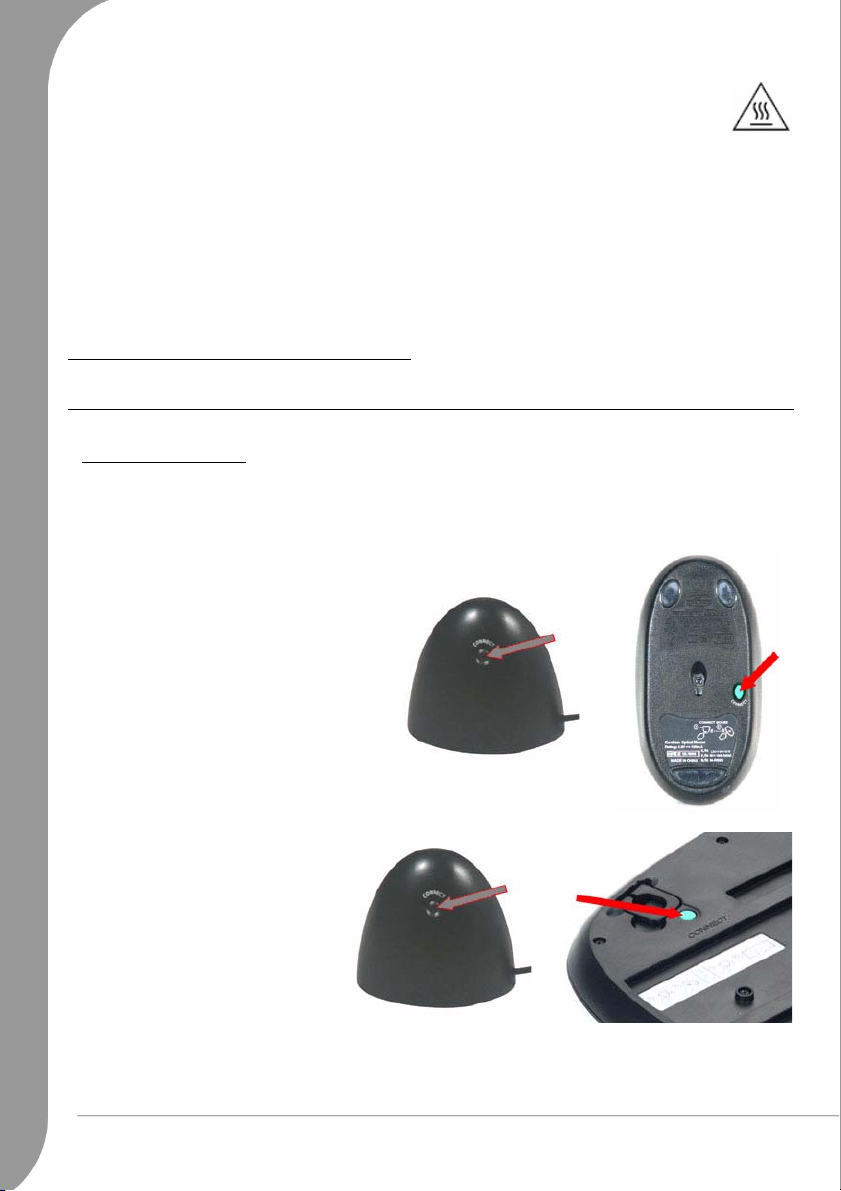
✓ Si el símbolo de “calentamiento” figura en la base del ordenador, indica que la superficie de
la base del ordenador puede calentarse. Evite el contacto continuo de esta superficie con el
cuerpo y no coloque el ordenador sobre su regazo mientras está en funcionamiento.
✓
Algunos problemas de las manos, muñecas, brazos, cuello, hombros, espalda y piernas pueden estar asociados
o agravarse con ciertas acciones repetitivas. Para reducir el riesgo de desarrollo de estos trastornos, escriba con
las muñecas rectas dejando que las manos y las muñecas floten sobre el teclado. Si experimenta dolores,
hormigueos, entumecimientos u otras molestias, póngase en contacto con su médico.
✓ Se aconseja que los padres o tutores supervisen el uso que sus hijos hacen de los juegos. Si usted o uno
de sus hijos experimenta alguno de los siguientes síntomas: mareos, visión borrosa, contracciones
nerviosas oculares o musculares, pérdida del conocimiento, desorientación, movimientos involuntarios o
convulsiones, interrumpa de INMEDIATO el uso y póngase en contacto con su médico. Esta situación
puede darse incluso en personas que no tengan antecedentes médicos de epilepsia.
INTRODUCCIÓN A SU ORDENADOR
El teclado y el ratón
Dispositivos sin cables
El teclado y el ratón sin cables se conectan automáticamente en cuanto se enciende el ordenador. No
obstante, si el ratón y el teclado sin cables no funcionan tras la instalación, intente establecer la
comunicación con el receptor de forma manual.
1. En primer lugar, compruebe que las pilas del teclado y el ratón están correctamente insertadas.
2. Identifique el ratón:
− Pulse el botón de conexión del receptor.
− Dé la vuelta al ratón.
− Utilice un objeto fino (como la punta de
un bolígrafo) para pulsar el botón de
conexión del ratón.
3. Identifique el teclado:
− Pulse el botón de conexión del
receptor.
− Dé la vuelta al teclado.
− Utilice un objeto fino (como la
punta de un bolígrafo) para pulsar
el botón de conexión del teclado.
6 -
Guía de inicio rápido y solución de problemas de Packard Bell
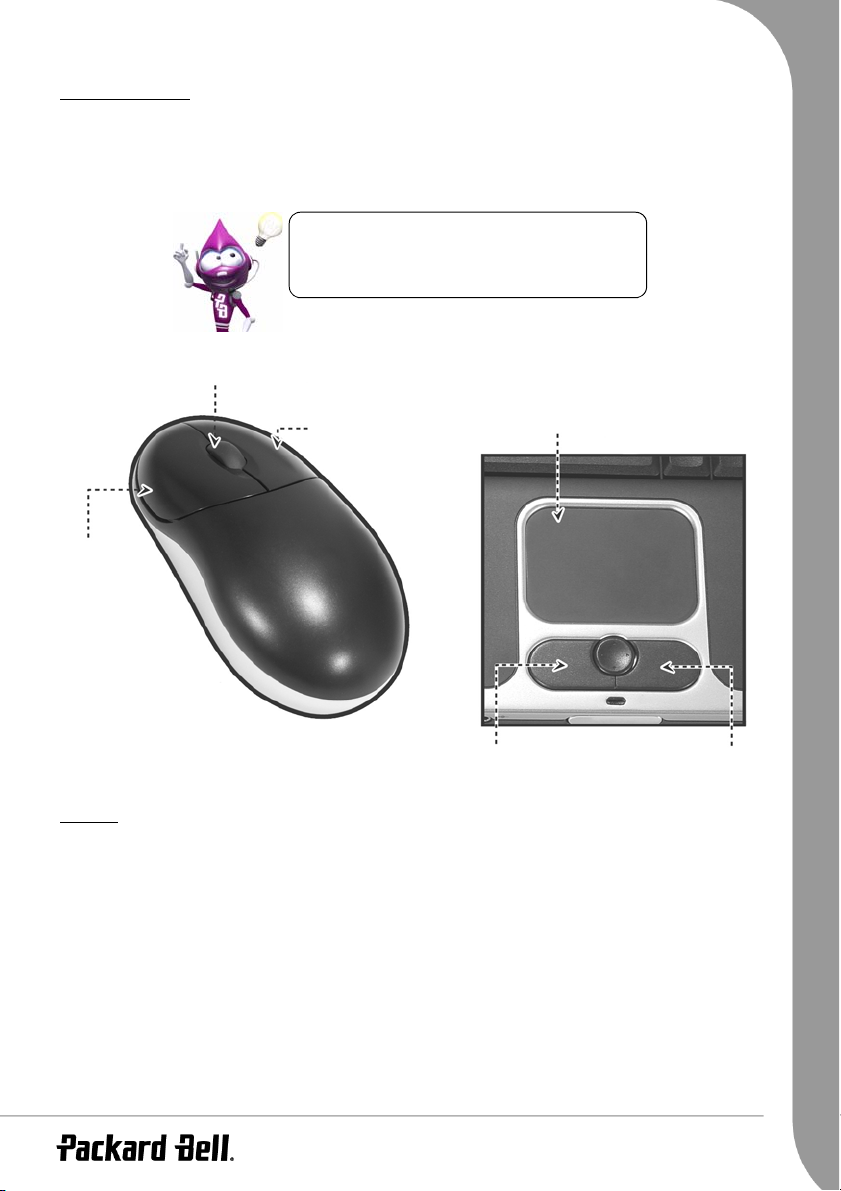
Ratón o touchpad
El ratón o el touchpad (en los ordenadores portátiles) controla la flecha que aparece en la pantalla. Esta
flecha se llama puntero o cursor. Cuando desplaza el ratón sobre una superficie dura y plana, o cuando
arrastra el dedo por el panel sensible al tacto, el puntero seguirá el mismo movimiento. Haga clic en uno de
los botones de la parte superior del ratón o en uno de los botones del touchpad para seleccionar o activar el
comando que esté señalando el cursor.
Puede mejorar el movimiento y la visibilidad del
puntero modificando la configuración. Haga clic en
Inicio> Panel de control > Impresoras y otro
hardware > Mouse > Opciones del puntero.
Utilice la rueda o el botón de desplazamiento para
desplazarse en aplicaciones compatibles.
Haga clic con el
botón izquierdo del
ratón para seleccionar el elemento
que señala el puntero
Haga clic con el botón
derecho del ratón para
abrir un menú
emergente
Dos golpes rápidos sobre la
superficie del touchpad equivalen
a un doble clic
Haga doble clic para
iniciar el programa que
señala el cursor o seleccionar
un párrafo entero mientras
escribe texto
Clic izquierdo Clic derecho
Teclado
El teclado se utiliza para introducir datos o comandos. Las funciones de las teclas dependen del programa
que esté ejecutando. El teclado que aparece en esta guía es un mero ejemplo. La disposición del suyo
puede variar ligeramente. Para obtener una descripción completa del teclado, consulte
InfoCentre
.
Fundamentos básicos del ordenador -
7
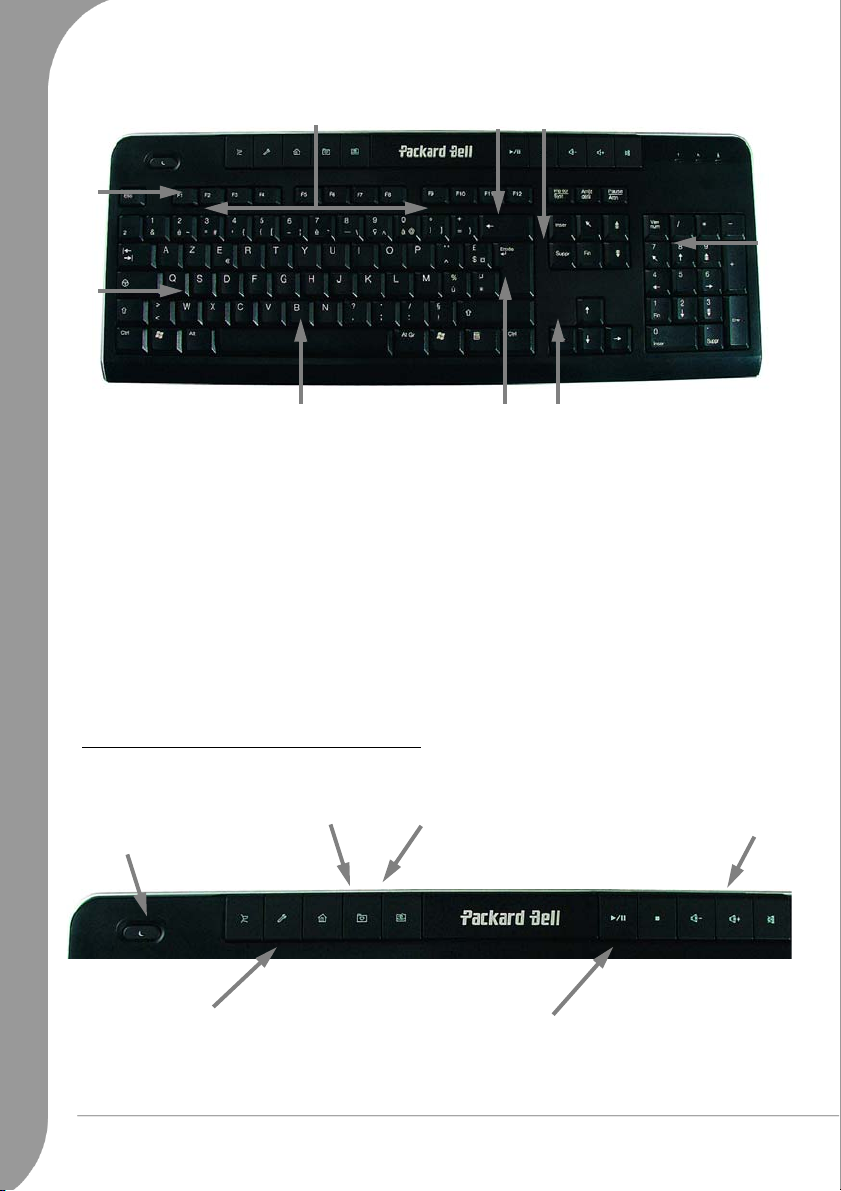
➒
A
➑
➊
➋
➌
➍
➐
1. Números: se utilizan para introducir números y caracteres especiales. Pulse [Mayús] de forma simultánea
para los caracteres situados en la parte superior y pulse [Ctrl] + [Alt] para los caracteres situados a la
derecha.
2. Retroceso: se utiliza para retroceder un espacio y eliminar la última entrada.
3. Supr: borra los caracteres situados a la derecha del cursor o cualquier objeto resaltado.
4. Teclado numérico: funciona como una segunda gama de teclas de cursor. Pulse la tecla [Bloq Num] para
introducir números.
5. Teclas de dirección: mueven el cursor arriba, abajo, a la izquierda y a la derecha.
6. Intro: se utiliza para introducir un comando, insertar un final de párrafo en un texto o aceptar una opción
elegida.
7. Espacio: se utiliza para introducir un espacio vacío en el texto.
8. Mayús: utilícela en combinación con una tecla de letra para introducir letras mayúsculas.
9. Esc: cancela la mayoría de las tareas actuales.
Teclas multimedia (en teclados seleccionados)
Muestra sus
ctiva el modo
Espera (descanso)
favoritos
Inicia Outlook Express /
Internet Explorer
➏
➎
Controles de volumen:
Volumen-/+, silencio
Va a los servicios en línea de Packard Bell:
Tiendas, Soporte y Servicio, Página Principal
8 -
Guía de inicio rápido y solución de problemas de Packard Bell
Controles multimedia:
reproducir/pausa, detener
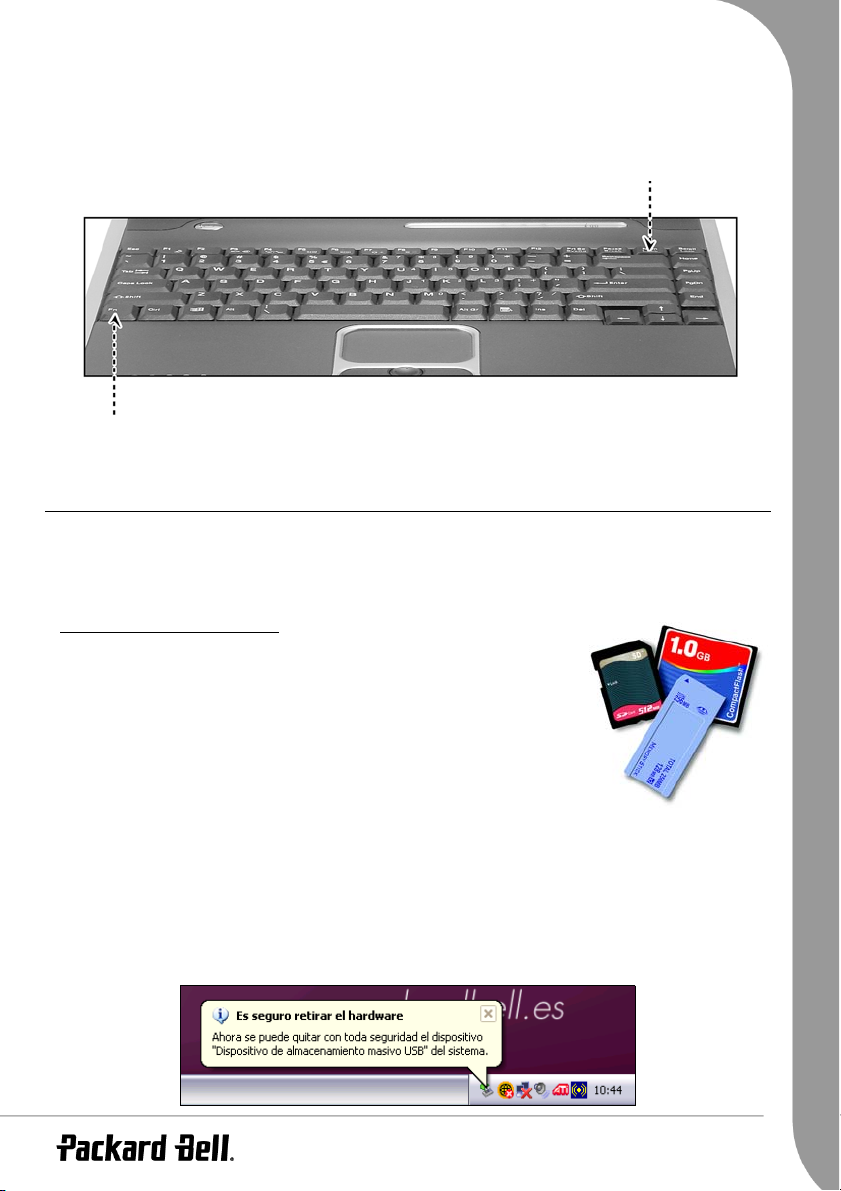
Para optimizar el espacio y el peso, los ordenadores portátiles utilizan teclados compactos. Éstos incluyen
teclas que activan características especiales, como el teclado numérico incorporado.
Fn: combine esta tecla con las teclas [F1] a [F12] para
activar funciones especiales
Bloq Num:
activar o desactivar el teclado numérico
Pulse la tecla [
Bloq Num
] para
Unidades del ordenador
Las unidades que se describen a continuación se utilizan habitualmente en ordenadores Packard Bell. Sin
embargo, esto no quiere decir que el ordenador que haya adquirido tenga todas ellas, ni que se limite
únicamente a esas unidades. Para ver documentación específica del modelo adquirido, consulte
Lector de tarjetas de memoria
Las tarjetas de memoria se utilizan en una amplia selección de cámaras
digitales, PDA, reproductores de MP3 y teléfonos móviles. Algunos
ordenadores selectos incluyen un lector de tarjetas de memoria “todo en
uno” que permite leer y escribir las tarjetas de memoria más comunes, como
MMC (Multi Media Card™), CF (Compact Flash®), IBM Microdrive™, SM
(Smart Media™), SD (Secure Digital)™ o MS (Memory Stick®).
InfoCentre
.
Formatear una tarjeta
Antes de usar una tarjeta por primera vez, debe formatearla.
1. Inserte la tarjeta en la ranura correspondiente y haga clic en Inicio > Mi PC.
2. Haga clic con el botón derecho en el icono de tarjeta y seleccione Formatear.
3. Haga clic en Iniciar en la ventana de formato y haga clic en Aceptar.
Extracción de una tarjeta de un lector de tarjetas externo
1. Haga clic en el icono Quitar hardware con seguridad en el área de notificación (junto al reloj).
2. Haga clic en Quitar dispositivo de almacenamiento masivo USB de forma segura.
3. Espere a que aparezca el mensaje
Es seguro retirar el hardware
.
Fundamentos básicos del ordenador -
9
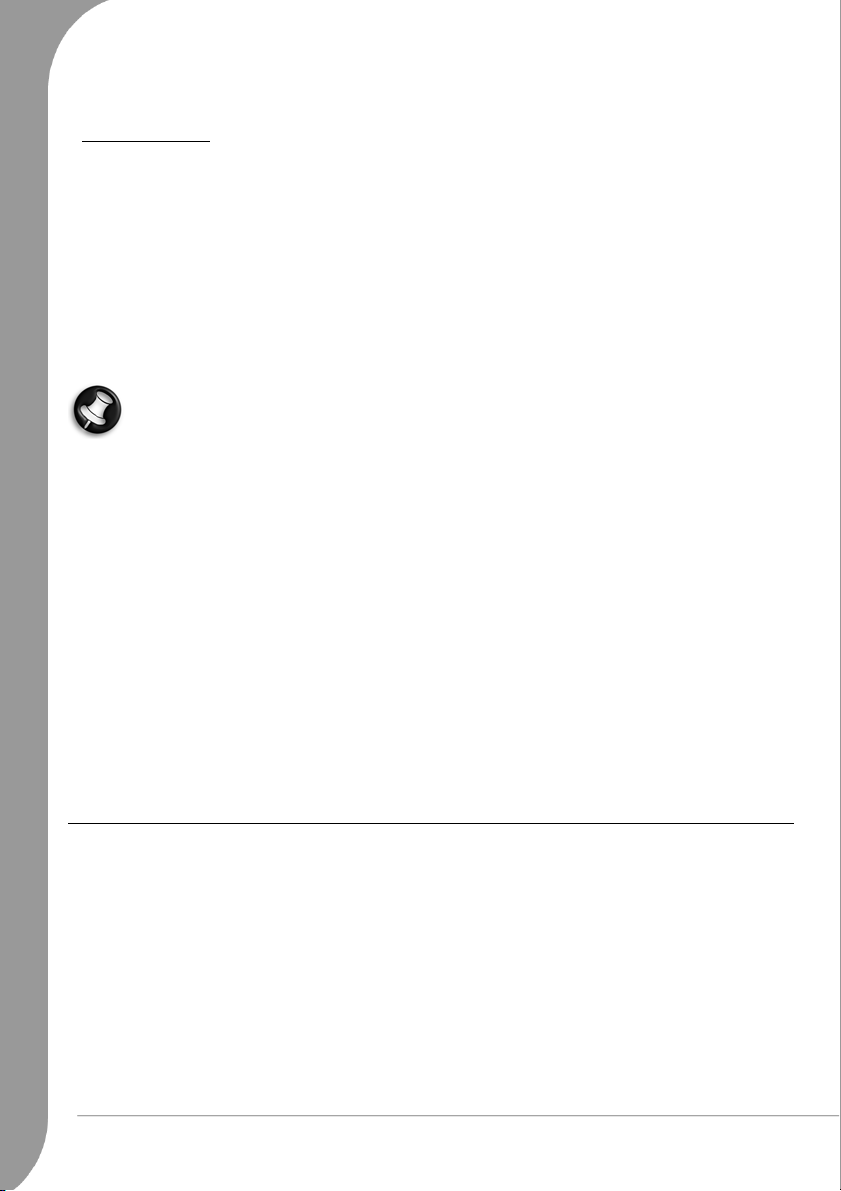
4. Extraiga la tarjeta.
Unidades ópticas
La mayoría de los ordenadores están equipados con una unidad de DVD. Una unidad de DVD lee CD de
audio, CD que contienen datos (archivos y programas), CD de vídeo y CD grabables, además de DVD,
películas DVD y la mayoría de los DVD grabables.
Tipos de CD y DVD
Si su ordenador está equipado con una unidad de CD o una unidad grabadora de CD, podrá reproducir
únicamente discos de tipo CD.
Si su ordenador está equipado con una grabadora de CD o DVD, podrá utilizar este dispositivo para
duplicar sus CD, crear sus propias recopilaciones de música, álbumes de fotos digitales o conservar una
copia de seguridad de sus datos más valiosos.
Antes de copiar un CD, asegúrese de que su contenido no está protegido por marcas comerciales y
copyright, y de que está autorizado para duplicarlo. En la mayoría de los países se permite realizar
una copia de seguridad del software o copiar música para uso personal.
Las grabadoras de CD y DVD admiten dos tipos de discos grabables:
"R": el disco sólo se puede grabar una vez. Una vez guardados los archivos no podrá borrarlos, ni tampoco
podrá volver a grabar en el disco.
"RW": este disco permite borrar y grabar archivos varias veces. Es ideal para realizar copias de seguridad
de datos importantes.
Precauciones
✓ Inserte el disco en la unidad antes de iniciar un programa.
✓ No expulse el disco sin haber cerrado antes el programa que utiliza el disco. Esto podría hacer que el
equipo dejara de responder. Si esto sucede, reinicie el ordenador mediante el Administrador de tareas
de Windows (consulte la page 44).
✓ Si la bandeja no se expulsa, intente abrirla manualmente:
1. Apague el ordenador.
2. Inserte con cuidado un clip enderezado en el puerto de expulsión de emergencia (si la unidad
dispone de él). No realice esta operación con un lápiz, ya que podría romperse la punta y quedarse
enganchada dentro de la unidad, dañándola.
✓ Mantenga la bandeja cerrada siempre que no utilice la unidad.
Baterías (portátiles)
Cuando no tiene acceso a una toma de alimentación de CA, el ordenador utiliza una batería recargable. La
batería se puede extraer, permitiendo así el transporte de varias baterías en viajes largos o sustituir una
batería vieja cuyo rendimiento ha disminuido.
Aunque la batería viene de fábrica completamente cargada, durante el transporte y el almacenamiento
puede disminuir la carga inicial. La primera vez que utilice el ordenador, conecte el adaptador de CA y
cargue la batería completamente.
10 -
Guía de inicio rápido y solución de problemas de Packard Bell
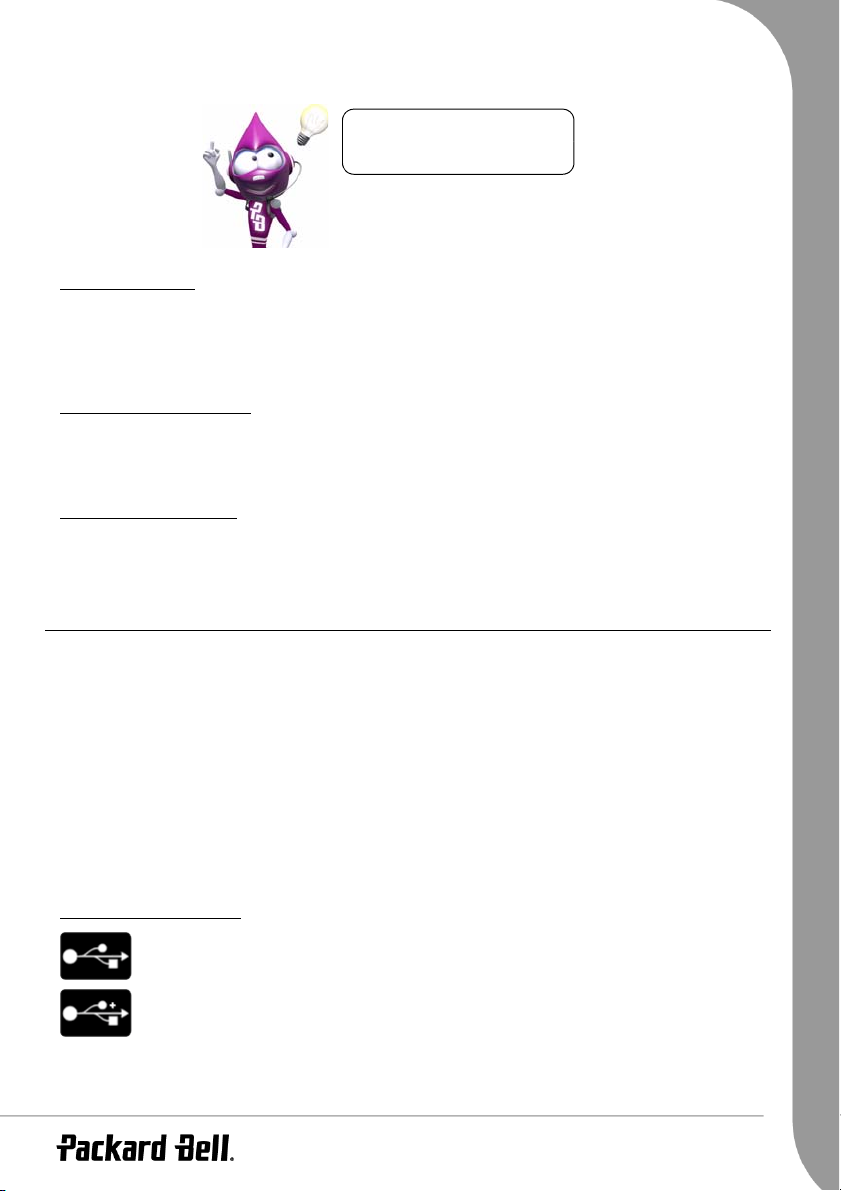
Consulte
obtener más información acerca
de su ordenador
InfoCentre
para
Vida de la batería
La vida de la batería depende de cómo se utiliza el ordenador, de la capacidad de la batería y del diseño del
ordenador. Las baterías reducen su rendimiento con el tiempo (50% del tiempo máximo alcanzado en un
laboratorio). Cada dos meses debe descargar por completo la batería (NiMH), seguida de una recarga
completa e ininterrumpida para asegurar el funcionamiento fiable de la batería.
Sustitución de las baterías
Algunos equipos están provistos de una pila de litio que mantiene la información de configuración del
sistema. Si la pila empieza a agotarse de forma que no almacene la información de configuración del
sistema, se recomienda sustituirla.
Desecho de las baterías
Las baterías o pilas contienen una mezcla de sustancias químicas que deben tratarse con cuidado. Las
baterías o pilas deben desecharse conforme a todas las leyes y normativas nacionales. No tire las baterías o
pilas usadas a la basura.
Puertos y conectores
Los tipos de puertos y conectores descritos a continuación se utilizan habitualmente en los ordenadores
Packard Bell. Sin embargo, esto no quiere decir que el ordenador que haya adquirido los tenga todos, ni que
se limite únicamente a estos puertos. Para ver documentación específica del modelo adquirido, consulte
InfoCentre
.
Precauciones
✓ Antes de añadir ningún dispositivo, compruebe las instrucciones de instalación que venían con él.
✓ No extraiga ningún dispositivo del ordenador si lo está utilizando.
✓ La mayoría de dispositivos permiten la conexión “en caliente”. Esto significa que se pueden agregar o
eliminar mientras el ordenador está encendido. Se detectarán e instalarán automáticamente. No
obstante, antes de extraerlos del ordenador deben ser desactivados (consulte "Extracción de una
tarjeta" en la page 9).
USB (Bus serie universal)
Los puertos USB ofrecen una conexión “en caliente” fácil de usar.
Los conectores USB 2.0 ofrecen mayor velocidad para los dispositivos USB 2.0 de alta
velocidad certificados. Los dispositivos de velocidad normal o baja funcionan a la misma
velocidad que en las versiones anteriores de USB. Los dispositivos se distinguen por los
logotipos siguientes:
Fundamentos básicos del ordenador -
11
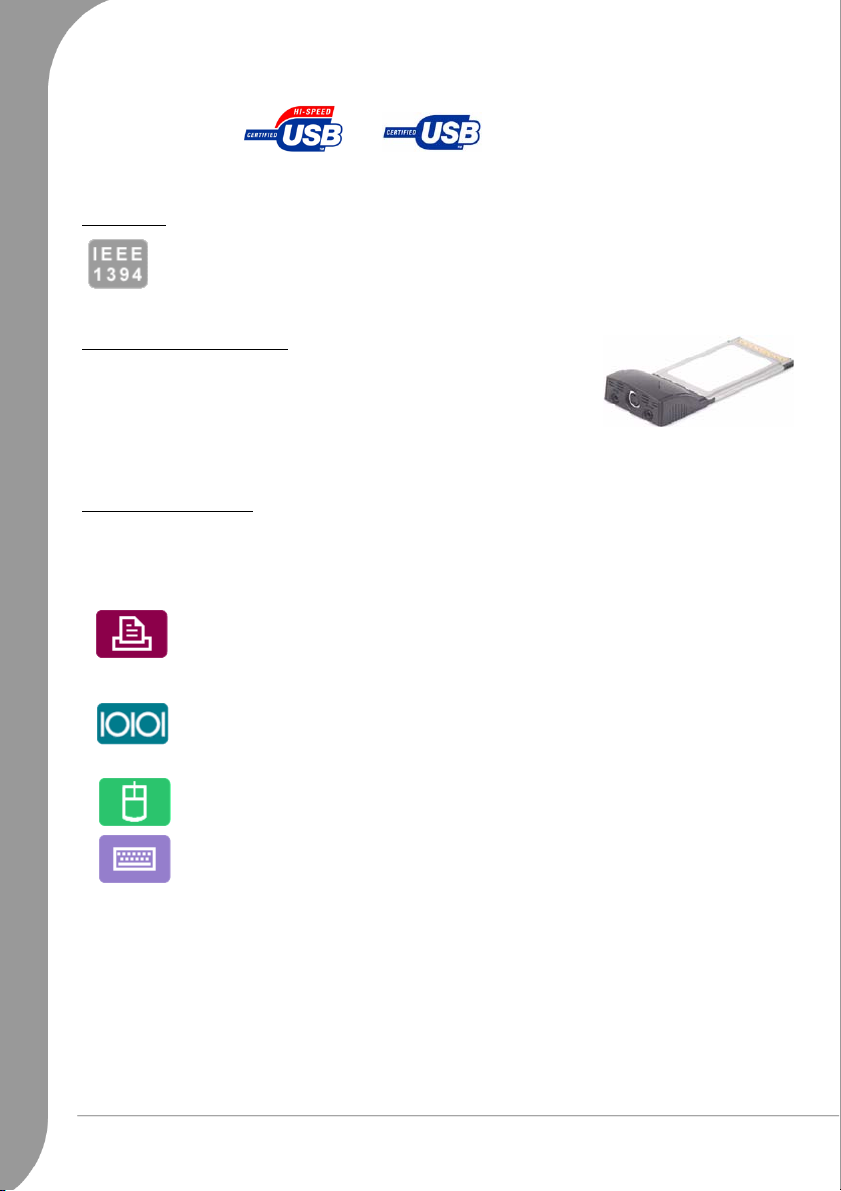
IEEE 1394
Un puerto IEEE 1394 (también llamado FireWire™ o i.LINK) le permite conectar
dispositivos digitales de alta velocidad a su ordenador, como cámaras de vídeo digitales,
unidades de disco duro externas o escáneres.
Tarjetas PC Card (PCMCIA)
Las tarjetas PC Card (también llamadas PCMCIA) son pequeños
dispositivos del tamaño de una tarjeta de crédito que permiten ampliar
fácilmente el ordenador. Se utilizan normalmente en los ordenadores
portátiles. Todas las ranuras PC Card que incluye el ordenador pueden
aceptar dispositivos PC Card, aunque cada ranura puede aceptar un tipo
de tarjeta distinto.
Puertos convencionales
Los puertos convencionales son los puertos más antiguos suministrados en la mayoría de los ordenadores,
que aseguran que los dispositivos antiguos aún pueden ser utilizados. A diferencia de los dispositivos de
conexión “en caliente”, debe apagar el equipo antes de agregar o eliminar un dispositivo de tipo
convencional.
Paralelo (puerto de impresora o LPT): permite conectar impresoras, escáneres o
unidades de disco duro externas.
Serie (puerto de comunicaciones o COM): permite conectar un módem externo, un
ratón o una cámara digital.
PS/2: permite conectar un ratón o un teclado.
12 -
Guía de inicio rápido y solución de problemas de Packard Bell
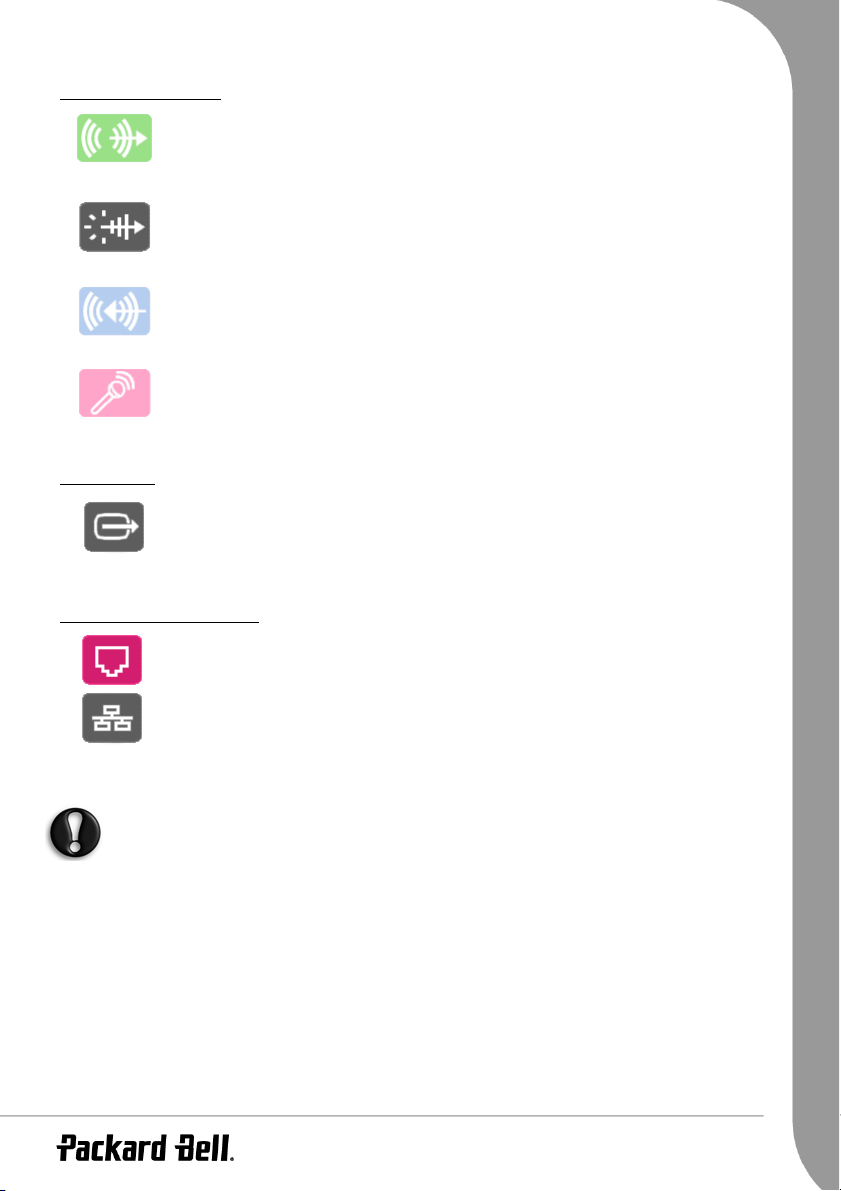
Conectores de sonido
Salida de línea: permite conectar altavoces al ordenador.
Salida de línea de fibra óptica: permite disfrutar de sonido con calidad S/PDIF. Si tiene
un juego de altavoces 5.1 conectados a un amplificador con entrada de fibra óptica,
podrá disfrutar del sonido Dolby Digital cuando reproduzca discos DVD en el
ordenador.
Entrada de línea: permite conectar una fuente de sonido al ordenador.
Micrófono: permite conectar un micrófono mono con una clavija de 3,5 mm.
Salida de TV
Un puerto de salida de TV le permite utilizar un televisor (con el conector de entrada
de vídeo adecuado) como monitor externo. Para transmitir sonido, deberá conectar
también el puerto de salida de sonido del ordenador al televisor.
Puertos de comunicaciones
Módem: permite conectar un módem de acceso telefónico para conectarse a Internet
por línea telefónica.
Red (puerto LAN o Ethernet): permite compartir una línea de comunicaciones común y
recursos con otros ordenadores.
Otros tipos de módem, como los ADSL, los de cable o los dispositivos Wi-Fi, se
conectan al ordenador mediante los puertos USB o las ranuras de tarjeta PC Card.
El puerto de red se parece mucho al puerto de módem; suelen estar situados uno al lado del otro y
se pueden confundir fácilmente. El puerto de red es ligeramente mayor que el puerto de módem.
Durante las tormentas eléctricas, asegúrese de desconectar todos los cables de conexión; desconecte
el módem de la línea telefónica, el puerto de TV de la toma de antena y también cualquier cable de
red. Un relámpago próximo a las líneas telefónicas podría dañar el módem, la tarjeta de red o de
televisión e, incluso, todo el sistema. Tenga en cuenta que la garantía del producto queda invalidada
en los casos en que el ordenador resulte dañado por un rayo.
Fundamentos básicos del ordenador -
13
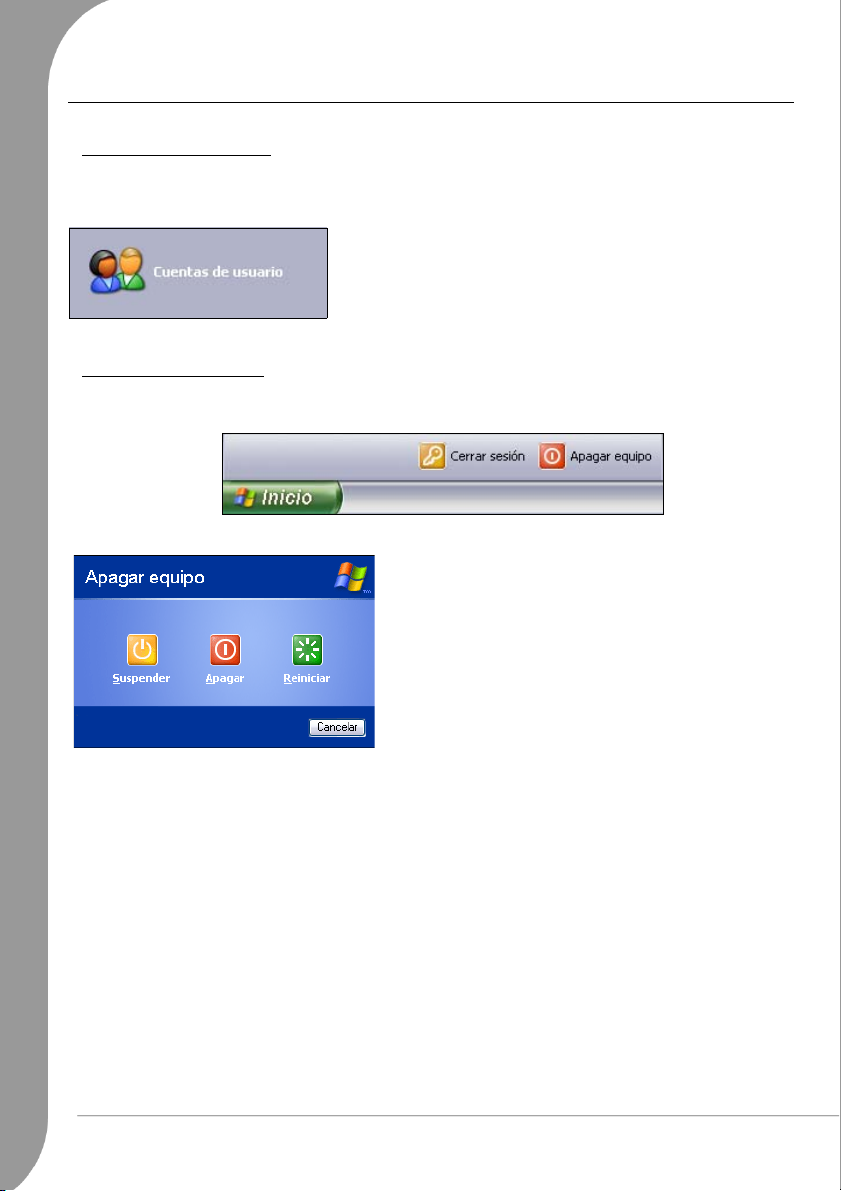
Encendido y apagado del ordenador
Encendido del ordenador
1. Primero, encienda cualquiera de los dispositivos conectados al ordenador (incluyendo el monitor)
utilizando los interruptores de encendido y apagado de estos dispositivos.
2. A continuación, encienda el ordenador pulsando el interruptor principal.
Para compartir el ordenador familiar y tener su propia
configuración del sistema cada vez que encienda el equipo, puede
configurar una cuenta para cada usuario. Puede acceder y
modificar sus cuentas en cualquier momento haciendo clic en
Inicio > Panel de control > Cuentas de usuario.
Apagado del ordenador
Antes de apagar el ordenador, asegúrese de que todas las aplicaciones están cerradas.
➋
➊
Una vez apagado el ordenador, apague cualquier dispositivo
externo, como el monitor, si cuentan con un interruptor.
➌
También puede apagar el equipo sin tener que ir al menú
Inicio de Windows. Simplemente cierre todas las
aplicaciones y pulse el botón de encendido.
14 -
Guía de inicio rápido y solución de problemas de Packard Bell
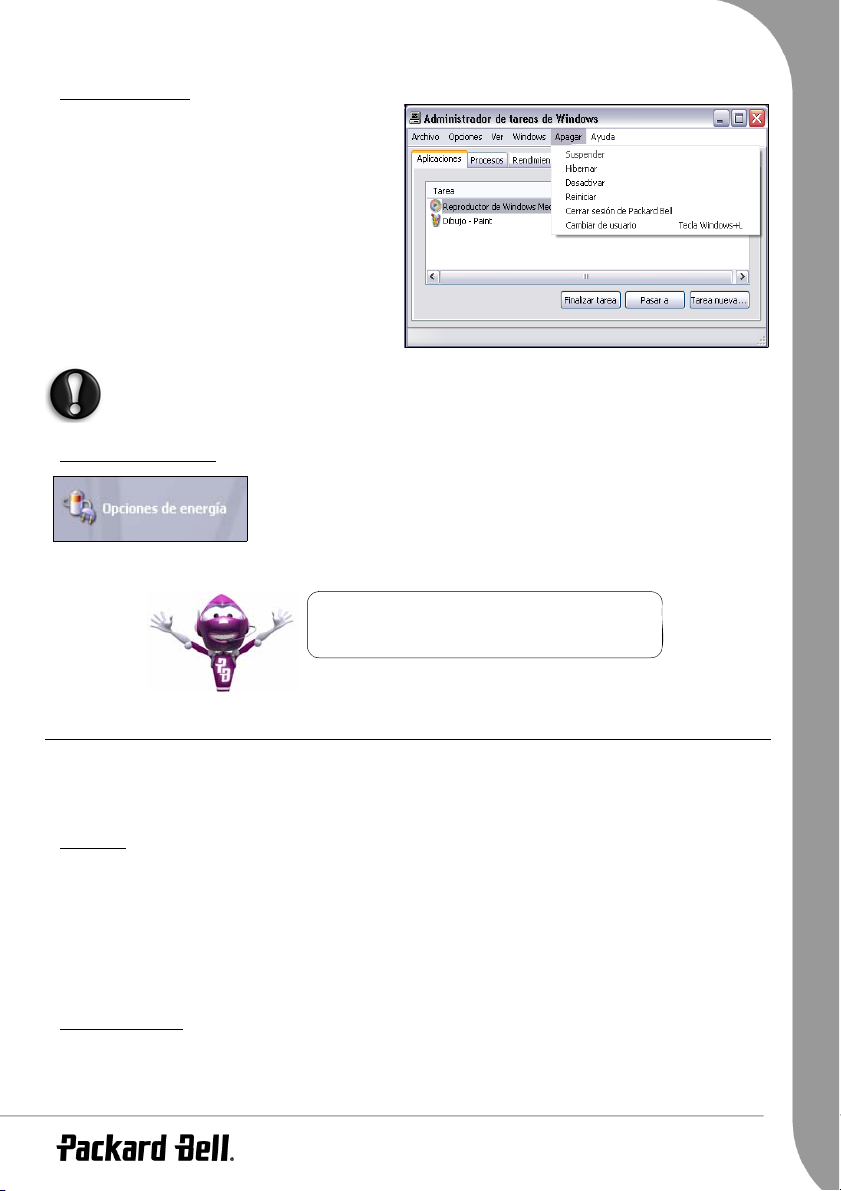
Apagado forzoso
➋
➊
Si tiene problemas a la hora de apagar el equipo,
inténtelo usando el
utilidad proporciona información acerca del
rendimiento del sistema y muestra los detalles de
los programas y procesos que se están ejecutando
en el mismo.
Pulse las teclas [Ctrl]+[Alt]+[Supr]
simultáneamente, o bien haga clic con el
botón derecho del ratón en la barra de tareas
y seleccione Administrador de tareas en el
menú emergente.
Si el ordenador sigue sin responder, pulse el botón de encendido del ordenador para apagar el
equipo. Mantenga este botón presionado hasta que se apaguen todos los indicadores luminosos y
espere unos 30 segundos antes de encender de nuevo el ordenador.
Opciones de energía
Administrador de tareas
Las opciones de energía de Windows controlan el estado de la alimentación
del ordenador y le permiten ahorrar energía. Dependiendo de sus
necesidades, puede definir la combinación de energía que más le convenga.
Existen tres modos de ahorro de energía: Apagar, Modo de espera e
Hibernar.
Para obtener más información acerca de cómo
personalizar el ordenador, haga clic en Inicio >
Ayuda y asistencia técnica.
. Esta
➌
Actualización del ordenador
Packard Bell se esfuerza en hacerle lo más sencillo y agradable posible el uso del ordenador. Dado que sus
necesidades informáticas pueden evolucionar, Packard Bell puede ayudarle a elegir los accesorios que
necesite para aprovechar al máximo su ordenador.
Memoria
La memoria (RAM) es un componente clave del ordenador. Si ejecuta aplicaciones que consumen mucha
memoria como las de edición de imágenes o vídeo digital o los juegos en 3D, al añadir memoria aumentará
el rendimiento del ordenador y funcionará más rápido.
Para encontrar el módulo de memoria más adecuado para su ordenador Packard Bell, le recomendamos
que utilice nuestro configurador en línea en www.packardbell.es. Este configurador paso a paso es la mejor
opción para encontrar el módulo adecuado de forma rápida y sencilla, sin riesgo de error y a un precio
asequible.
Almacenamiento
Si necesita más espacio de almacenamiento, debe crear copias de seguridad o necesita almacenamiento
extraíble para sus datos, una unidad de disco duro externa resulta una solución adecuada para ampliar el
ordenador. No tiene más que conectarla a un puerto FireWire o USB y transferir los datos importantes
mediante "arrastrar y soltar" en cuestión de segundos. Para realizar copias de seguridad temporales, este
Fundamentos básicos del ordenador -
15
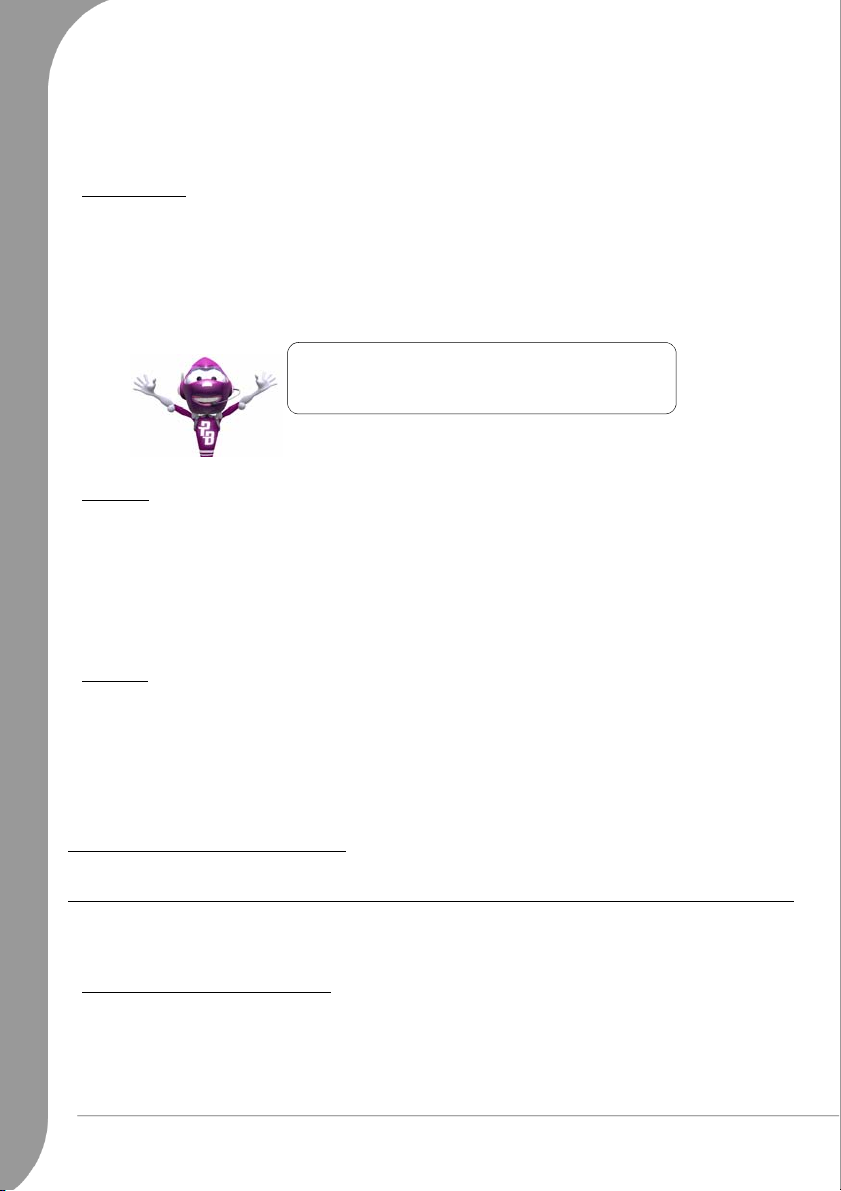
método es mucho más rápido que grabar un CD o DVD. Las unidades de alta capacidad también son
ideales para almacenar su música, fotos y vídeos favoritos y llevárselos consigo a cualquier parte.
Visite www.packardbell.es para conocer nuestros accesorios y comprar en Internet o buscar una tienda
cerca de usted.
Convergencia
Packard Bell intenta aprovechar al máximo las ventajas de un mundo cada vez más digital creando
productos ideales para las actividades digitales del presente y el futuro. Nuestros productos integran las
mejores tecnologías y le permiten beneficiarse de los últimos avances, como Internet de banda ancha, las
redes Wi-Fi y los medios digitales. Nuestra gama de entretenimiento doméstico incluye televisores LCD,
receptores de TV digital y multimedia, grabadoras de DVD, así como una colección de reproductores MP3
que le permiten llevarse la tecnología y el entretenimiento a cualquier parte.
Visite www.packardbell.es hoy mismo y entre en el
Lounge
, donde la tecnología es siempre sinónimo de
comodidad y disfrute personal.
Garantía
Los ordenadores Packard Bell incluyen unos paquetes de garantía completos y de gran calidad. Para mayor
tranquilidad, los paquetes opcionales PB Care le permiten ampliar la garantía estándar hasta tres años y
contratar servicio in situ para los equipos de sobremesa. Si desea obtener más información, visite
www.packardbell.es.
Si su garantía ha caducado, o si no dispone de paquetes PB Care en su zona, no se preocupe. Packard Bell
tiene la solución. Packard Bell ha nombrado Centros de servicio autorizado para prestarle un servicio de
alta calidad. Se beneficiará del servicio de técnicos experimentados y expertos en su producto Packard Bell.
Reciclaje
¿Acaba de comprarse un nuevo ordenador o monitor y no sabe qué hacer con el equipo antiguo? ¡No lo
tire! Packard Bell le anima a reciclarlo.
La mayoría de los equipos informáticos contienen materiales peligrosos que no deben enterrarse. Mediante
el reciclaje, muchos de los materiales utilizados en los ordenadores se pueden recuperar y utilizar de
nuevo. Muchas organizaciones benéficas recogen estos equipos, que otras empresas pueden reparar y
vender como ordenadores de segunda mano.
PRIMEROS PASOS EN LA RED
¡Conéctese!
El uso de Internet se ha convertido en una más de las tareas que se realizan a diario con el ordenador. Para
hacerla más fácil, Packard Bell ha incluido todas las herramientas que necesita para empezar.
Proveedor de servicios de Internet
Para conectarse, debe suscribirse a un Proveedor de servicios de Internet (ISP), que proporciona la
conexión física entre el ordenador e Internet. Ciertos ordenadores ya tienen preinstalada una selección
de ISP.
16 -
Guía de inicio rápido y solución de problemas de Packard Bell
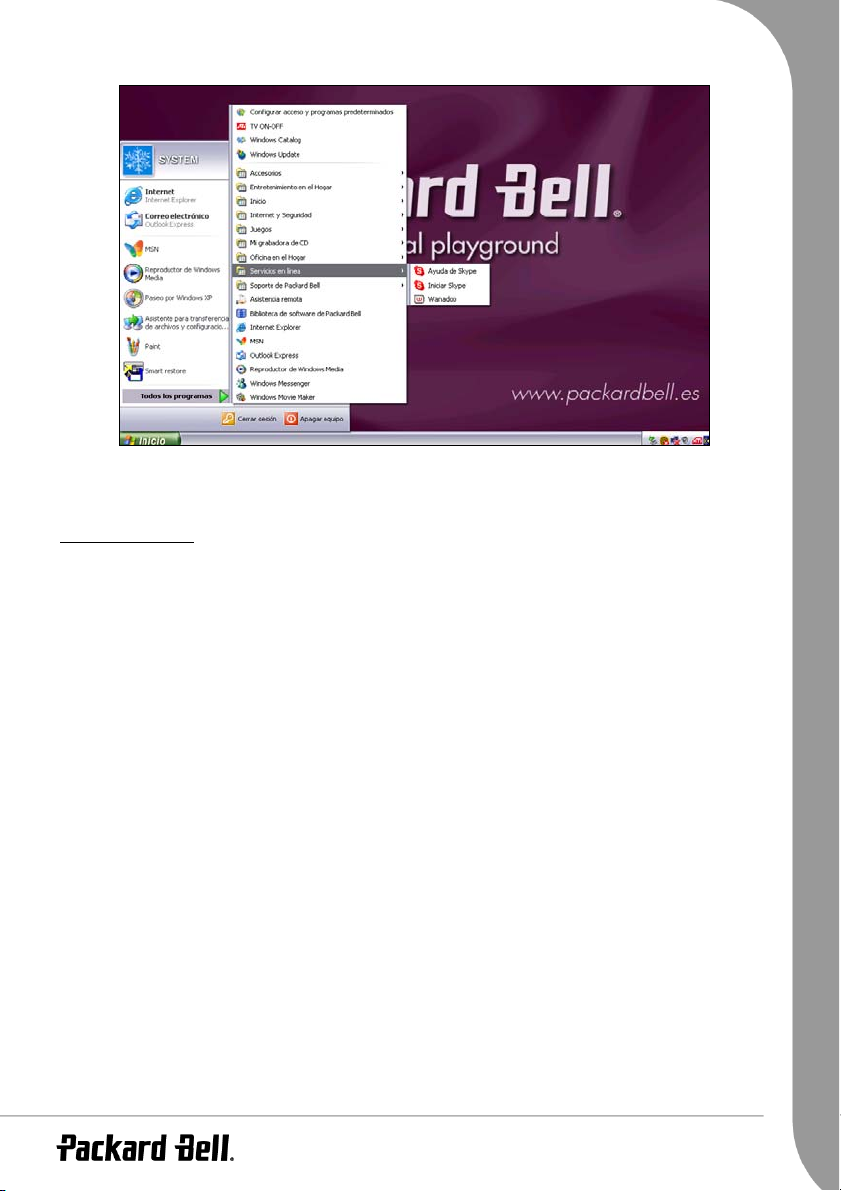
➌
➍
➋
➊
Si desea usar su propio ISP, consulte las instrucciones suministradas con el paquete de instalación. Evite usar
varios ISP.
Tipos de conexión
En función del modelo de ordenador, de su ubicación y de sus necesidades de comunicación, dispone de
varias maneras de conectarse a Internet.
Acceso telefónico
La mayoría de los ordenadores cuentan con un conector telefónico estándar. Éste permite la conexión a
Internet a través de la línea telefónica. En una conexión de acceso telefónico, no puede utilizar el módem
y el teléfono al mismo tiempo en la misma línea telefónica. Este tipo de conexión sólo se recomienda si no
utiliza Internet con frecuencia, ya que la conexión es lenta y se suele cobrar por tiempo de conexión.
ADSL
ADSL (siglas en inglés de “Línea de Abonado Digital Asimétrica”) es un tipo de conexión "permanente"
que se realiza a través de la línea telefónica. Gracias a que el módem ADSL y el teléfono no utilizan la
misma frecuencia, puede usar el teléfono mientras está conectado a Internet. Para solicitar una línea
ADSL debe residir cerca de una central de la compañía telefónica (a veces este servicio no está disponible
en las áreas rurales). Si bien las velocidades de conexión varían en función de la ubicación del usuario, en
general las líneas ADSL proporcionan una conexión a Internet muy rápida y fiable (aunque la velocidad de
recepción es considerablemente más alta que la de envío). Al ser una conexión permanente, se suele
cobrar una tarifa mensual fija.
Cable
Una conexión de cable ofrece acceso a Internet "permanente" a través de una línea de televisión por
cable. Este servicio suele estar disponible en las grandes ciudades. Permite usar el teléfono y ver la
televisión por cable al mismo tiempo que está conectado a Internet. Al ser una conexión compartida, la
velocidad puede disminuir cuando se conectan muchos usuarios de su misma zona residencial.
LAN
Una red de área local (LAN) es un conjunto de ordenadores (por ejemplo, dentro de un edificio de
oficinas o una casa) que comparten una línea común de comunicaciones y recursos. Cuando configura
Fundamentos básicos del ordenador -
17
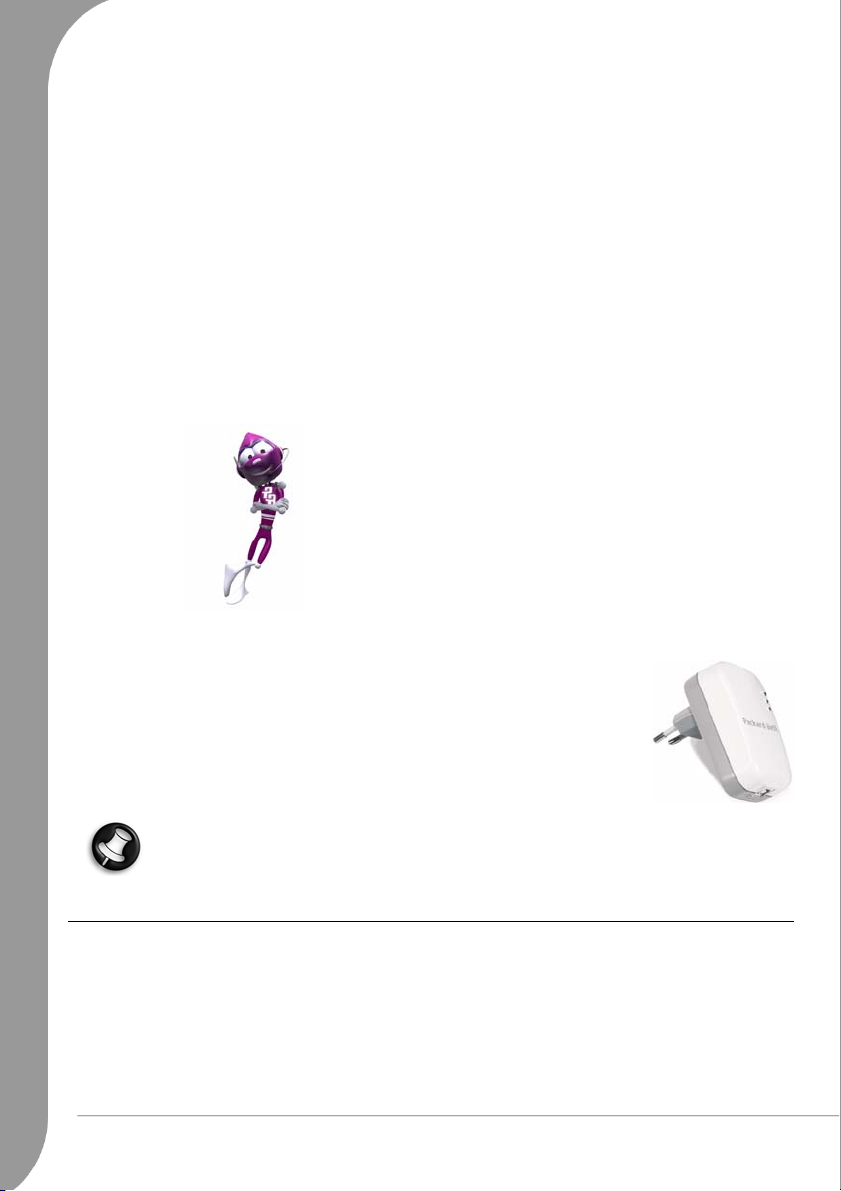
una red, puede compartir archivos, dispositivos periféricos (como una impresora) y una conexión a
Internet. Puede configurar una LAN utilizando tecnologías alámbricas (como Ethernet) o inalámbricas
(como Wi-Fi o Bluetooth).
Wi-Fi
Wi-Fi (abreviatura de "fidelidad inalámbrica" en inglés) es un tipo de red de área local inalámbrica
(WLAN) cada vez más popular que utiliza el estándar 802.11. Configurar una red Wi-Fi es sencillo y
permite compartir archivos, dispositivos periféricos y una conexión a Internet. Si además dispone de un
ordenador portátil, puede incluso navegar en Internet en cualquier parte de su casa o hasta en su jardín.
Para configurar la red o acceder a Wi-Fi en un lugar público, necesita uno de los siguientes dispositivos de
hardware (alguno de ellos puede haberse suministrado con su ordenador):
• Tarjeta de memoria (Compact Flash, SD, etc.): insértela en un lector de tarjetas de memoria.
• Tarjeta PCMCIA: insértela en una ranura para tarjeta PC Card (normalmente en los portátiles):
• Adaptador USB: conéctelo a un puerto USB.
• Tarjeta de red PCI: insértela en una ranura PCI de la placa madre del ordenador.
• Encaminador o router ("punto de acceso de red"): conéctelo a un puerto USB o Ethernet, o al módem.
Muchas empresas, colegios, aeropuertos, hoteles y
cadenas de comida rápida ofrecen acceso público a
redes Wi-Fi. Si tiene un portátil Wi-Fi, puede
conectarse a Internet en estas "zonas activas".
Muchas empresas cobran una tarifa por día u hora,
pero algunas veces el acceso es gratuito.
PLC
La tecnología PLC (siglas en inglés de Comunicación por red eléctrica) permite
crear una red informática de alta velocidad con la red eléctrica doméstica. Las
actividades del PC tales como el intercambio de datos, el acceso a una impresora
de red o el acceso a Internet se realizan mediante el cableado eléctrico instalado
en el edificio. Para configurar una red PLC, lo único que necesita es conectar unos
adaptadores a sus enchufes y realizar una rápida configuración de su ordenador.
Los adaptadores, como la solución net2plug Packard Bell, permiten configurar o
ampliar una red doméstica de forma fácil y económica.
Para obtener más información sobre net2plug, visite www.packardbell.es!
¡Navegue por Internet!
Para navegar por Internet, necesita un programa llamado explorador de Internet. El explorador incluido en
su ordenador es
teclado (si se encuentra disponible), o haga clic en Inicio > Internet.
18 -
Guía de inicio rápido y solución de problemas de Packard Bell
Microsoft Internet Explorer
. Para abrir el explorador, pulse el botón de Internet en el
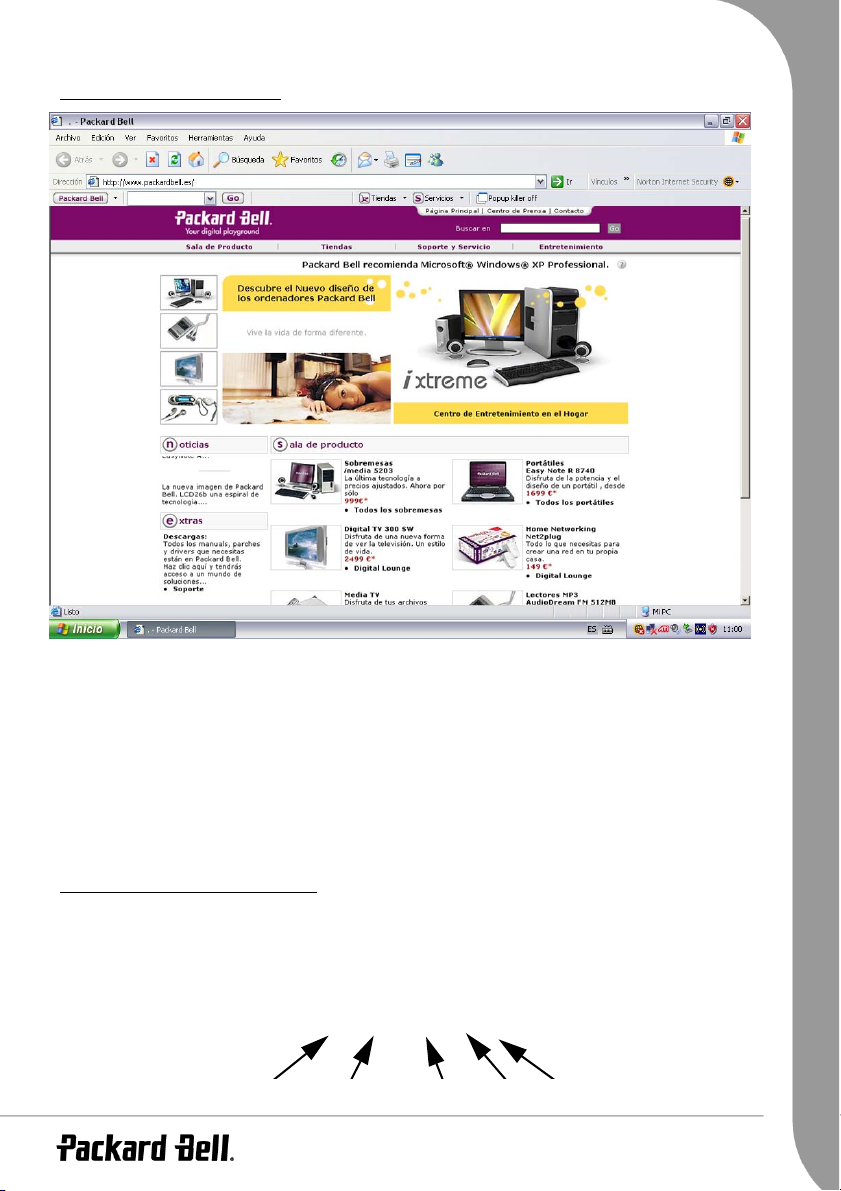
Funciones de Internet Explorer
➊
➏
➋
➐
➌
➍
➎
➑
1. Haga clic en Ayuda o pulse [F1] en el teclado.
2. Reduzca, maximice o cierre la ventana
3. Si la página no aparece completa en la pantalla, utilice las flechas arriba y abajo de la barra de
desplazamiento. Si lo prefiere, utilice las teclas de flecha del teclado o el botón de desplazamiento del
ratón o touchpad.
4. Hipervínculo: haga clic en él para acceder a otro tema o página.
5. Haga clic en el botón izquierdo del ratón y manténgalo para ajustar el tamaño de la ventana
6. Barra de herramientas
7. Barra de direcciones: escriba una dirección web y haga clic en el botón Ir.
8. Barra de estado
Características de Outlook Express
El ordenador incluye
mensajes pueden incluir archivos, fotos, sonido y vídeos y se pueden enviar a cualquier lugar del mundo en
cuestión de segundos.
Para abrir el programa, haga clic en Inicio > Correo electrónico.
Al suscribirse a un proveedor de Internet, suele recibir una o varias direcciones de correo electrónico (para
usted y los miembros de su familia). Ejemplo:
Nombre de usuario ‘arroba’ Dominio “punto” Extensión
Microsoft Outlook Express
abuela@packardbell.com
, que permite enviar y recibir correo electrónico. Los
Fundamentos básicos del ordenador -
19
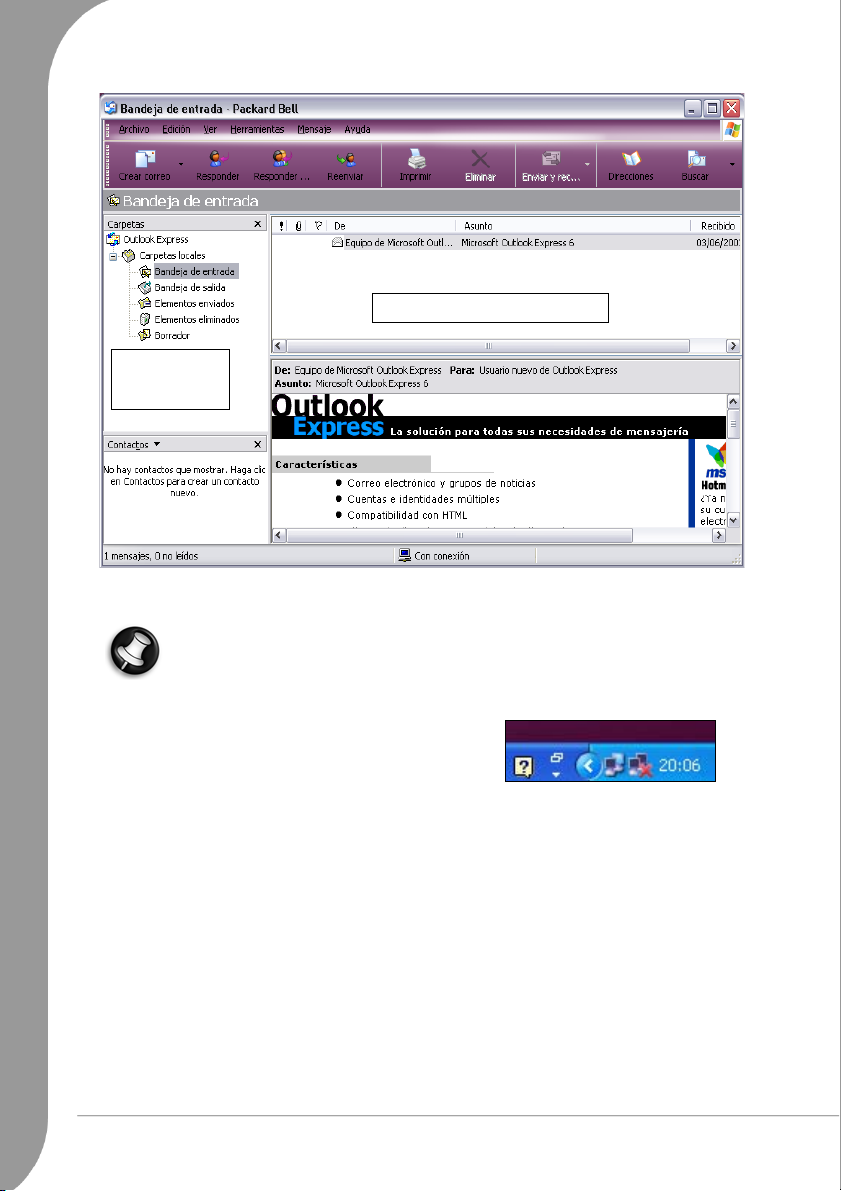
Visualice
el contenido de la carpeta
Carpetas
para
almacenar sus
mensajes
Puede redactar sus mensajes sin conexión y conectarse a Internet sólo para enviar o
recibir.
Para saber cuándo está conectado, busque el icono de dos
pequeños ordenadores en el área de notificación, junto al
reloj. Si su equipo está equipado con un puerto de red, es
posible que vea un icono similar con una cruz roja encima
cuando esté inactivo.
20 -
Guía de inicio rápido y solución de problemas de Packard Bell
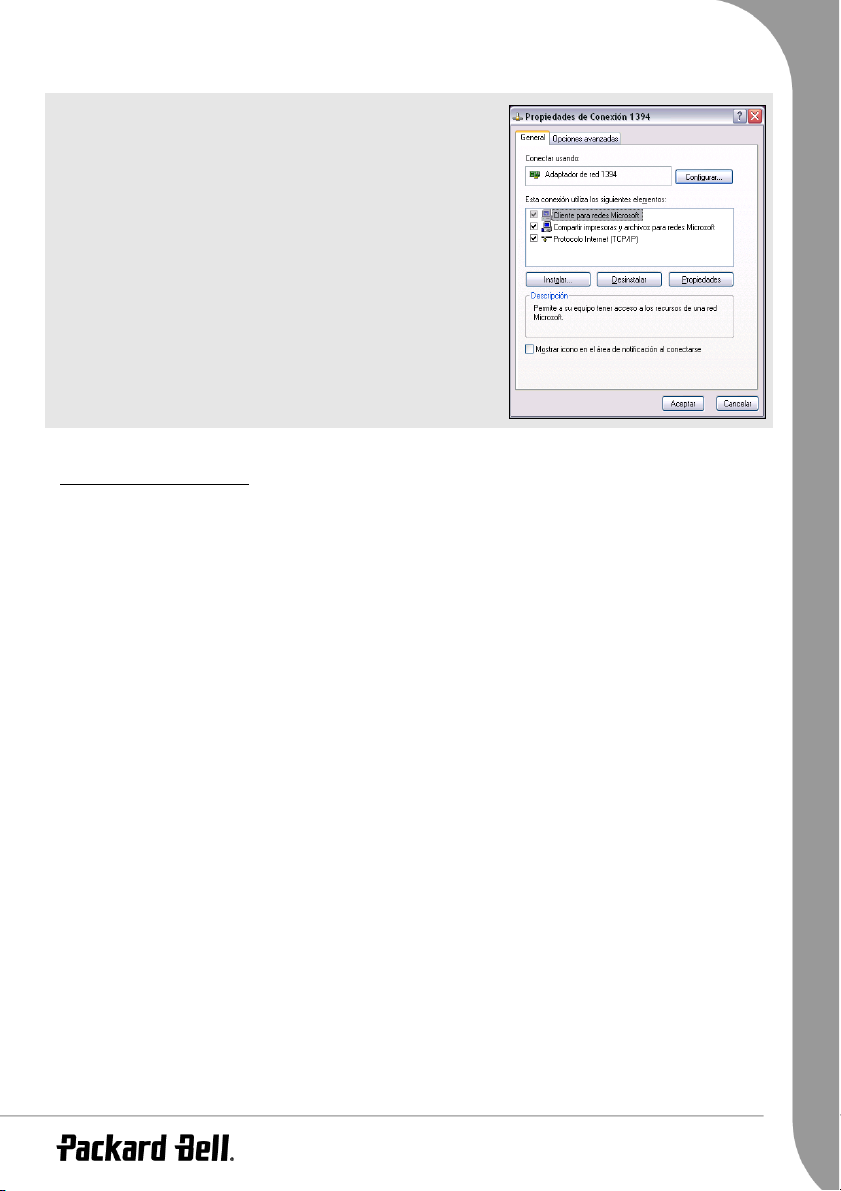
Si no puede ver este icono:
1. Haga clic en Inicio> Control Panel > Conexiones de red e
Internet > Conexiones de red.
2. Haga clic con el botón derecho en el icono de conexión y
seleccione Propiedades.
3. Seleccione Mostrar icono en el área de notificación al
conectarse.
Sitio web de Packard Bell
Nuestra página Web le ayudará a comenzar: www.packardbell.es.
Packard Bell le proporciona asistencia personalizada permanente. Visite nuestra sección Soporte y Servicio
para encontrar ayuda que se adapte a sus necesidades:
✓
Asistencia para mi PC
información sobre él.
✓ El
asistente para solucionar errores
con el ordenador (no está disponible en todos los países).
✓ Escriba palabras clave en el cuadro
con su búsqueda.
✓ En el área
revisiones y actualizaciones de programas y firmware.
Descargas
✓ Comparta sus experiencias con otros usuarios de Packard Bell y encuentre ayuda en el
reconoce el número serie de su ordenador y le ofrece al instante toda la
puede ayudarle a encontrar la solución a los problemas que tenga
Buscar
para encontrar todos los artículos de soporte relacionados
puede buscar y descargar controladores actualizados para su ordenador, así como
Foro de usuarios
✓ También puede buscar información de productos por gama o categoría, obtener información sobre su
garantía y consultar información de contacto.
.
Para saber más de las últimas tecnologías que ofrece Packard Bell, visite nuestra
Tiendas
sección
Packard Bell con unos pocos clics del ratón.
www.packardbell.es es su puerta de acceso a un mundo de actividades y servicios en Internet: visítenos
con regularidad e infórmese de las últimas noticias y descargas.
, también puede buscar una tienda cerca de usted o comprar los últimos productos de
Sala de Producto
. En la
Fundamentos básicos del ordenador -
21
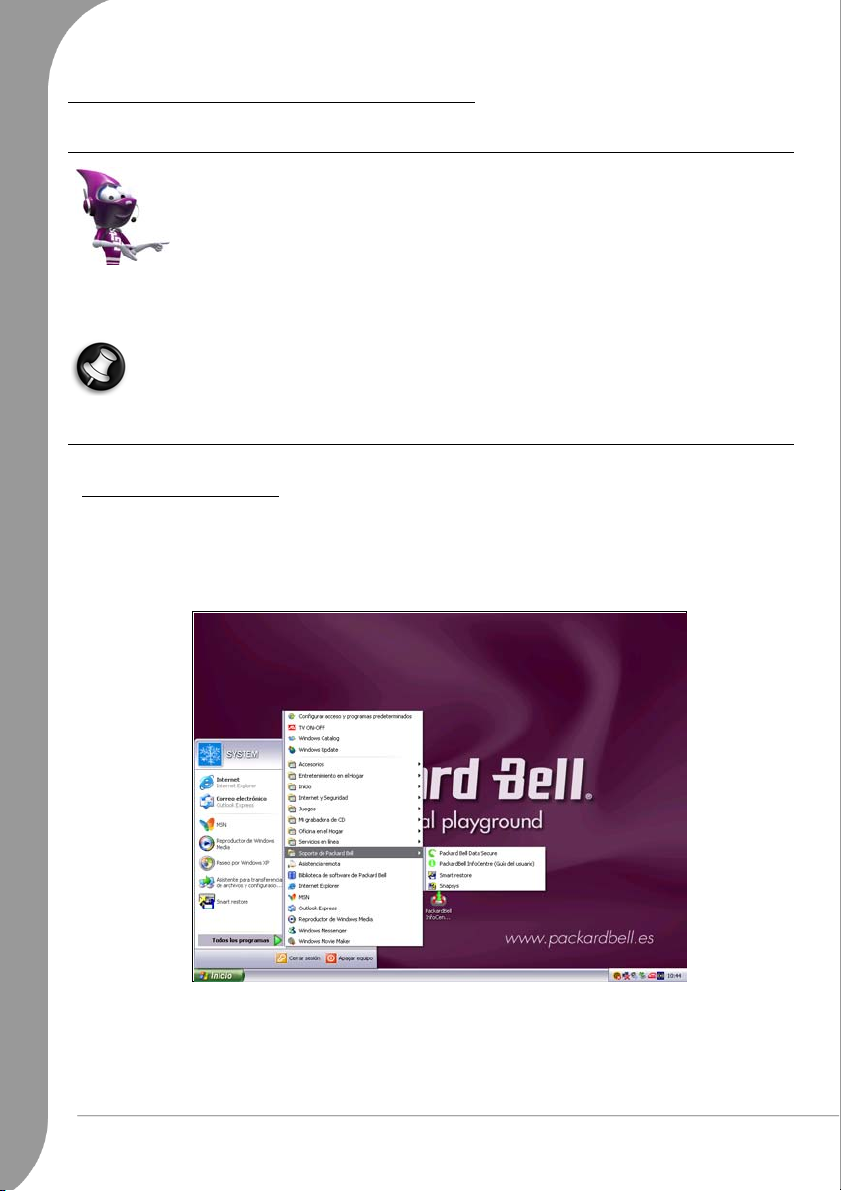
UTILIZACIÓN DE WINDOWS Y SOFTWARE
Configurar mi PC
Para facilitar la configuración, Packard Bell ha agrupado todos los pasos importantes en una
sola aplicación. Para ejecutar
escritorio. Si omite algún paso, puede volver a esta aplicación en cualquier momento
haciendo clic en este icono, o bien desde el menú Inicio y el Panel de control.
Un asistente le guiará en los pasos para instalar el acceso a Internet, el software antivirus,
los programas de telefonía y juegos. También puede ejecutar
e imprimir la
Creator
que desee configurar y seguir las indicaciones.
Las opciones disponibles varían según el modelo de ordenador y la región donde reside el usuario.
Documentación del ordenador
InfoCentre de Packard Bell
¡Esta guía no es la única fuente de información sobre el ordenador! InfoCentre, su guía del usuario
electrónica, contiene una completa documentación sobre el ordenador que le ofrece la ayuda que necesita
directamente en la pantalla.
Para abrir
Inicio > Todos los programas > Soporte de Packard Bell > Packard Bell InfoCentre.
InfoCentre
, haga doble clic en el icono InfoCentre/User’s Guide del escritorio o haga clic en
Configurar mi PC
tarjeta de identidad del PC
sólo tiene que hacer clic en el icono del
. Sólo tiene que seleccionar los elementos
InfoCentre
y
Master CD/DVD
➌
➍
➋
➊
Mi ordenador: contiene toda la información técnica sobre los componentes de su ordenador y sugerencias
útiles sobre cómo actualizar su equipo.
Accesorios: descubra una colección de accesorios especialmente diseñados para su equipo Packard Bell.
Internet: describe las diversas herramientas de Internet instaladas en el sistema y sugerencias útiles sobre
Internet.
22 -
Guía de inicio rápido y solución de problemas de Packard Bell
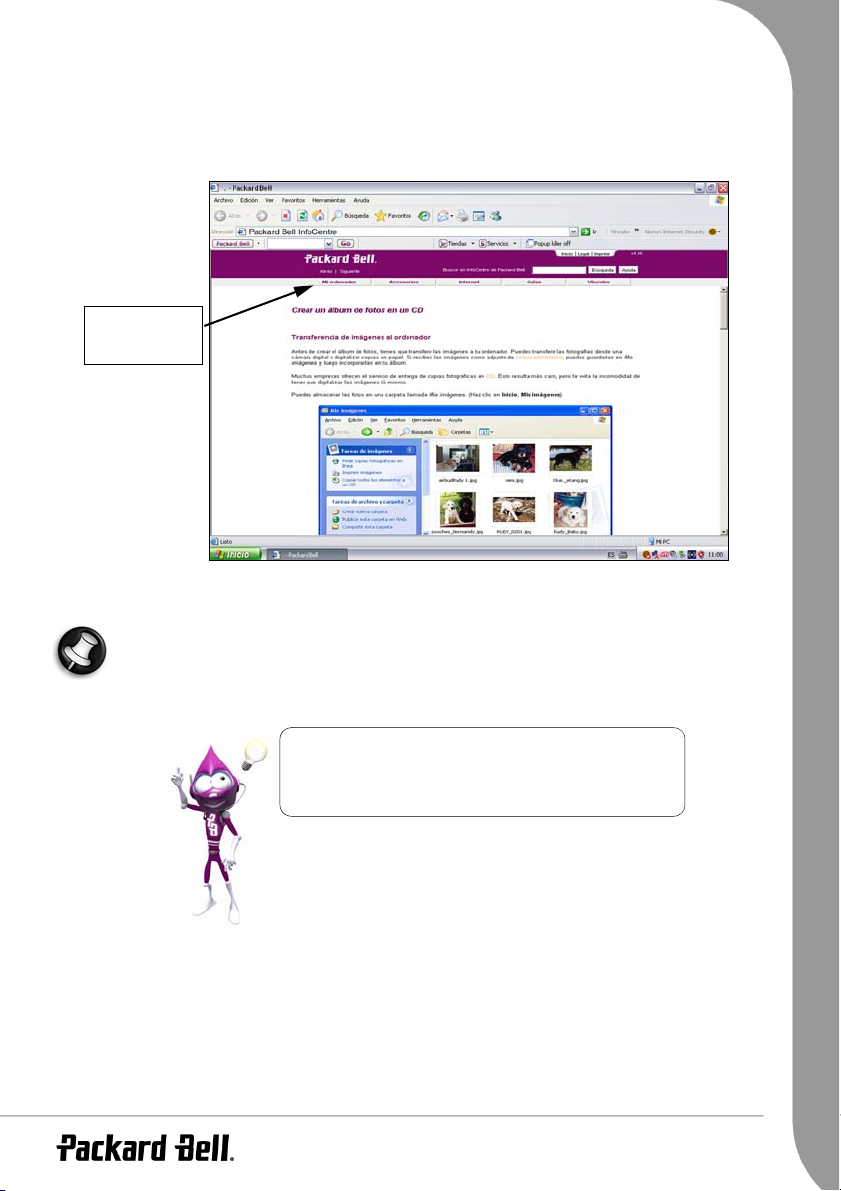
Guías de aprendizaje: contiene una serie de artículos de ayuda sobre cómo realizar tareas diarias para
principiantes y usuarios de ordenador avanzados.
Enlaces: visualice una versión electrónica de la
sitio web de Packard Bell.
Seleccione una
categoría
Guía de inicio rápido y solución de problemas
o visite el
El número de títulos de software y de categorías disponibles puede diferir dependiendo del
ordenador adquirido.
No olvide visitar www.packardbell.es con frecuencia.
Consulte la sección Soporte y Servicio: contiene
información actualizada, ayuda, controladores y descargas.
Fundamentos básicos del ordenador -
23

Documentación del software
La mayoría de las aplicaciones preinstaladas en el ordenador por Packard Bell disponen de un archivo de
documentación en pantalla.
➌
➍
➋
➊
Si necesita ayuda al usar un programa, pulse [F1]en el teclado o haga clic en Ayuda o en el icono
de ayuda (normalmente un signo ?).
Su Biblioteca de software
¿Dónde está mi software?
Los ordenadores Packard Bell incluyen una amplia gama de aplicaciones. Los tipos de programas y
categorías disponibles en el ordenador dependen del modelo adquirido.
El software se puede encontrar:
✓ Preinstalado: el software está listo para ser utilizado o instalado. Sin embargo, algunos títulos requieren
la ejecución de un CD o DVD (normalmente, juegos o enciclopedias). Encontrará estos discos en el
embalaje del ordenador.
✓ En CD o DVD: necesita instalar el software. Para ello, haga clic en Inicio > Todos los programas >
Biblioteca de software de Packard Bell. Se iniciará automáticamente un asistente de instalación y sólo
tendrá que seguir las instrucciones que aparezcan en pantalla.
24 -
Guía de inicio rápido y solución de problemas de Packard Bell

Reproducción de archivos multimedia
La función de reproducción automática de
Windows le permite elegir la forma en que
Windows debe tratar los archivos multimedia en
dispositivos con almacenamiento extraíble
(cámara digital, CD, DVD, etc.). Por ejemplo, si
ha insertado un CD de audio o una película en
DVD, Windows mostrará automáticamente un
cuadro de diálogo y le solicitará que seleccione la
manera en que desea reproducirlo. Si Windows le
pide que seleccione un reproductor de DVD, le
recomendamos que seleccione siempre el que
esté incluido en la colección de software.
Puede utilizar el
otro software de audio para reproducir discos CD de
audio. Algunos ordenadores también incluyen
programas “todo en uno” como
Windows Media Center
todas las aplicaciones de entretenimiento y permiten
reproducir películas, vídeo, fotos, música, etc.
Reproductor de Windows Media
PowerCinema
. Estos programas reúnen
u
o
Controles de volumen
Además de emplear el control de volumen del ordenador, teclado, monitor o altavoces (según su equipo),
puede ajustar el volumen y balance de los altavoces desde Windows.
Fundamentos básicos del ordenador -
25

Ajuste del volumen
Para ajustar el volumen, haga clic en el icono deAltavoz situado en el área de
notificación, junto al reloj.
Si no puede ver el icono de altavoz:
1. Haga clic en Inicio > Panel de control> Dispositivos de
sonido, audio y voz.
2. Seleccione Dispositivos de sonido y audio.
3. Seleccione Colocar un icono de volumen en la barra de
tareas.
Mueva el control deslizante hacia arriba o hacia abajo para ajustar el volumen. Haga clic en
la casilla Silencio para silenciar el volumen. Vuelva a hacer clic para reanudar la
reproducción.
Para acceder a la configuración avanzada del control de volumen, haga doble clic en el icono
Altavoz que aparece en el área de notificación para abrir la ventana Control de volumen.
26 -
Guía de inicio rápido y solución de problemas de Packard Bell

CENTRO DE AYUDA
USO SEGURO DEL ORDENADOR
Para sacar el máximo partido a su ordenador y asegurarse de su correcto funcionamiento durante mucho
tiempo, debería utilizar los programas que aparecen a continuación y realizar las acciones que se describen
en esta guía con regularidad.
Mantenimiento
Master CD/DVD Creator de Packard Bell
Master CD/DVD Creator
almacenados en la unidad de disco duro en uno o varios CD maestros. Al crear esta copia, tiene la opción
de mantener los datos de recuperación en su ordenador (recomendado especialmente) o borrarlos de forma
permanente y sólo guardar una copia en CD/DVD maestros.
Algunos ordenadores incluyen CD/DVD maestros en lugar de los datos de recuperación en el disco
duro. Si fuera así, no es necesario el programa Master CD/DVD Creator.
Si el ordenador no incluía originalmente una grabadora de CD o DVD y la ha añadido después,
puede instalar Master CD/DVD Creator. Para ello, utilice Smart Restore para instalar Master CD/
DVD Creator y el software de grabación proporcionado por Packard Bell.
permite realizar una copia de seguridad de los datos de recuperación
Lea atentamente las instrucciones antes de utilizar
✓ Los datos de recuperación contienen todos los programas que se suministraron originalmente con el
ordenador, incluyendo el sistema operativo del ordenador. No se suministran copias separadas de los
discos de Windows ni de las utilidades de Microsoft.
✓ Si elimina los datos de recuperación del ordenador, no podrá utilizar todas las opciones del Programa de
recuperación de Packard Bell (incluyendo el restablecimiento de su información y configuración
personal) y el proceso de recuperación puede durar un máximo de 1 hora.
✓ Los CD/DVD maestros que cree contendrán el software original del disco duro del ordenador al salir de
fábrica. Sus archivos personales y cualquier otro software que haya instalado no se copiarán.
✓ Sólo puede crear una serie de CD/DVD maestros para el ordenador.
Lista de comprobación de Master CD/DVD Creator
✓ Un DVD grabable en blanco o varios CD-R; no utilice CD o DVD regrabables.
✓ El software de grabación que estaba preinstalado en el ordenador Packard Bell.
✓ Un rotulador permanente para etiquetar discos CD. No adhiera pegatinas sobre la cara del disco.
✓ Esta operación lleva tiempo. Durante todo el proceso no apague el ordenador ni ejecute otros
programas. Asegúrese de que el protector de pantalla, el modo de ahorro de energía y los programas
antivirus están desactivados (no olvide volver a activar el antivirus tras el procedimiento).
✓ Si ocurriera un fallo de corriente mientras está creando sus CD/DVD maestros, reinicie
DVD Creator
restitución funcionan correctamente.
lo antes posible. El programa verificará de forma automática que los archivos de
Master CD/DVD Creator
:
Master CD/
Centro de ayuda -
27

Creación de los CD y DVD maestros
1. Puede iniciar
Master CD/DVD Creator
de
Smart Restore
(Inicio > Todos los programas > Soporte de
Packard Bell > Smart Restore). Durante el proceso, siga las instrucciones que aparecen en pantalla.
Léalas con atención.
Haga clic en este icono para
iniciar
Master CD/DVD
2. El programa creará un disco cada vez. El contador de la parte inferior izquierda de las ventanas indica
el número de discos que hay que crear, así como los discos que ya se han creado. Cuando termine, el
programa comprobará que cada disco esté libre de errores.
3. Tras crear los discos, tiene la opción de mantener los datos de recuperación en su ordenador o borrarlos
de forma permanente y sólo guardar una copia en CD/DVD maestros. Le recomendamos
encarecidamente que conserve los datos de seguridad, de modo que pueda realizar recuperaciones
parciales (para restablecer el sistema operativo y su información personal) y para utilizar
Smart Restore
de forma rápida y fácil.
4. Coloque una etiqueta al CD maestro (CD maestro 1, 2, etc.). Utilice un rotulador permanente para CD
para escribir en la cara de la etiqueta del disco. No adhiera pegatinas sobre la cara del disco.
5. Guarde los CD/DVD maestros en un lugar seguro. Contienen los datos de recuperación del ordenador
y pueden utilizarse con utilidades como
Smart Restore, Snapsys
y el
Programa de recuperación
.
Acceso al espacio libre extra
Para su comodidad, el disco duro puede haber sido dividido en dos unidades virtuales. Si es así, podrá
guardar sus datos personales (carpeta "Documents and Settings" con fotos, vídeos, archivos de música, etc.)
en una unidad, y utilizar la otra para los archivos de programa. De igual modo, si el ordenador incluye dos
discos duros, los archivos de datos se guardarán en una unidad y los de sistema en la otra.
Si ha borrado los datos de recuperación del ordenador (no recomendado), el espacio libre extra aparecerá
como una nueva unidad de disco duro virtual. El disco duro se dividirá en tres unidades (si tiene dos discos
duros, la unidad con los archivos de sistema se dividirá en dos). El ordenador suele llamar a esta nueva
unidad "DISCO LOCAL". Para acceder a ella, haga clic en Inicio > Mi PC y seleccione DISCO LOCAL.
HDD (C:) guarda los
archivos de sistema
DATA (D:) guarda los
datos
DISCO LOCAL aparece si
ha eliminado los datos de
recuperación del ordenador
Utilice las Herramientas del sistema de Windows
Windows XP incluye herramientas adecuadas para mantener el ordenador en buen estado. Utilice estas
herramientas de forma habitual para que el sistema siga siendo fiable y rápido. Para que resulte más
Herramientas del sistema
sencillo,
incluye una utilidad Tareas programadas, que puede personalizar para
realizar tareas específicas regularmente.
28 -
Guía de inicio rápido y solución de problemas de Packard Bell

Las descripciones que aparecen a continuación describen una forma de ejecutar las
, pero hay otras maneras de acceder a estas herramientas, como:
sistema
Inicio> Panel de control > Rendimiento y mantenimiento.
Inicio > Todos los programas > Accesorios > Herramientas del sistema.
Inicio > Todos los programas > Soporte de Packard Bell > Snapsys.
Inicio > Mi PC, haga clic con el botón derecho del ratón en el icono HDD y seleccione Propiedades.
Herramientas del
➌
➍
➎
➋
➊
A continuación se describen las tareas principales que se recomiendan que realice:
Comprobación de errores
El uso regular de la herramienta
pierda información. Comprueba y repara dos tipos de errores:
✓ errores del sistema de archivos, como archivos fragmentados que no se eliminaron y archivos con
tamaños o fechas no válidos;
✓ errores físicos, que se producen en el cluster de la unidad de disco duro y/o en áreas de sector que
pueden desgastarse con el paso del tiempo.
1. Haga clic en Inicio > Mi PC. Haga clic con el botón derecho en el icono HDD y seleccione
Propiedades.
2. Haga clic en Herramientas y Comprobar ahora… en el campo Comprobación de errores.
3. Marque Arreglar automáticamente errores del sistema de archivos en el área de opciones. Si marca
Examinar e intentar recuperar los sectores defectuosos, el ordenador ejecutará la comprobación de
errores físicos durante unos minutos y será necesario que reinicie el sistema. Haga clic en Inicio para
proceder.
Comprobación de disco
evita que el sistema se vuelva poco fiable y se
Centro de ayuda -
29

Liberar espacio en disco
El Asistente
espacio en la unidad de disco duro. Busca en la
unidad y muestra archivos no utilizados, como
archivos temporales de Internet, archivos en la
Papelera de reciclaje y otros archivos temporales que
se pueden eliminar con seguridad.
1. Haga clic en Inicio > Mi PC. Haga clic con el botón
derecho en el icono HDD y seleccione
Propiedades.
2. Seleccione la ficha General y haga clic en Liberar
espacio en disco.
3. Marque cada categoría en el área
eliminar
Liberar espacio en disco
ayuda a liberar
Archivos para
que desea eliminar y haga clic en Aceptar.
Desfragmentador de disco
Con la creación y eliminación de archivos, con el tiempo, se produce la dispersión por toda el área del
disco duro, lo que afecta al rendimiento. El
elementos almacenados en el disco duro para que el ordenador funcione con mayor rapidez y eficiencia.
Ejecutar el
desgaste del disco duro y disminuirá las posibilidades de que se produzcan fallos posteriormente.
Desfragmentador de disco
una vez al mes (dependiendo del uso del ordenador) disminuirá el
Desfragmentador de disco
le ayuda a reorganizar los
1. Ejecute la opción
2. Haga clic en Inicio > Mi PC. Haga clic con el botón derecho en el icono HDD y seleccione
Propiedades.
3. Haga clic en Herramientas y Desfragmentar ahora….
4. Haga clic en la unidad que quiere desfragmentar y haga clic en Desfragmentar para iniciar el proceso.
El proceso total puede tardar varias horas en completarse. Es mejor no utilizar el ordenador mientras se
ejecuta el
el proceso. Si ha dividido el disco duro en varias particiones, debería realizar la misma acción en cada
partición.
30 -
Guía de inicio rápido y solución de problemas de Packard Bell
Liberar espacio en disco
Desfragmentador de disco
y cierre todos los programas abiertos.
, ya que cualquier cambio en el sistema puede hacer que se reinicie

Gestión de HDD
Compruebe el espacio que queda libre en su disco duro
1. Haga clic en Inicio > Mi PC.
2. Haga clic con el botón derecho en el icono HDD y seleccione
Propiedades.
3. La ventana Propiedades de Disco duro muestra el espacio
utilizado y el espacio libre en el disco duro. Si el disco duro está
casi lleno (quedan menos de 100 MB), debería liberar espacio.
Para ver rápidamente el espacio que se está utilizando y el espacio
que queda libre, simplemente sitúe el puntero sobre el icono de la
unidad de disco duro. La información aparecerá automáticamente.
Liberar espacio en el disco duro
1. Desinstale los programas que ya no utiliza.
• Para eliminar los títulos de software que se suministraron originalmente con el ordenador, haga clic
en Inicio > Todos los programas> Soporte de Packard Bell > Smart Restore.
• Para desinstalar títulos de software adicionales, haga clic en Inicio > Panel de control > Agregar o
quitar programas.
2. Guarde los archivos en CD o DVD grabables (si el ordenador dispone de una grabadora de CD o DVD)
y elimínelos del disco duro.
3. Vaciar papelera de reciclaje (esta herramienta está incluida en la opción
Liberar espacio en disco
Windows lo coloca en la Papelera de reciclaje. Todos los archivos
eliminados permanecen allí hasta que decide borrarlos definitivamente del
ordenador o restaurarlos en su ubicación original. Para ello, basta con que
haga doble clic en la Papelera de reciclaje del escritorio y haga clic en Vaciar
Papelera de reciclaje o seleccione únicamente los elementos que quiera
eliminar. Los elementos eliminados de unidades externas, como las tarjetas
de memoria, no van a la Papelera de reciclaje, se eliminan permanentemente.
): Cuando elimina un archivo del ordenador,
Seguridad
Proteja su ordenador contra los virus
¿Qué es un virus?
El software malintencionado, lo que se suele llamar "virus", son programas diseñados para infectar y dañar
a los ordenadores. La mayoría de los virus se transmiten por Internet, a través del correo electrónico o de
sitios Web malintencionados. Un virus típico puede replicarse y transmitirse a varios ordenadores sin ser
detectado. Otras formas de molestia, como los caballos de Troya, los gusanos o el spam pueden infectar el
ordenador de distintas formas, agotando los recursos o congestionando el trafico de una red.
Ejecute un programa antivirus
Normalmente, una de las mejores aplicaciones antivirus ya está disponible en el ordenador. Si todavía no
lo ha hecho, puede activarla a través de la aplicación
virus en el ordenador, incluso en los archivos descargados de Internet, y elimina cualquier archivo
Configurar mi PC
. Este antivirus comprueba si hay
Centro de ayuda -
31

sospechoso. Puesto que aparecen nuevos virus a diario, asegúrese de actualizar el programa antivirus por
lo menos una vez a la semana.
antivirus de forma regular. Los programas antivirus son útiles aunque no se disponga de conexión a
Internet, ya que los virus se pueden transmitir mediante software pirata, discos extraíbles o por una red
local.
Tenga en cuenta que la mayoría de programas antivirus precisan una suscripción tras un
“período de evaluación”. Recomendamos encarecidamente que se suscriba a dichos programas
para obtener actualizaciones del antivirus tras este período limitado.
El Centro de seguridad de Windows
le ayudará a actualizar y ejecutar el
¿Qué hacer si encuentro un virus?
Si el programa ha detectado virus, presentará instrucciones para eliminarlos del sistema con seguridad. Si
encuentra un virus en un archivo antes de abrirlo, simplemente borre el archivo infectado. Asegúrese de
borrarlo permanentemente de la Papelera de reciclaje.
• Si el virus ha sobrescrito algunos archivos, debe eliminarlos. Sólo podrá restaurar estos archivos si
dispone de copia de seguridad.
• Avise a todos sus contactos de la libreta de direcciones o a quienes hayan compartido archivos con
usted.
• Si el virus está en la memoria del sistema, puede que necesite realizar una recuperación.
Packard Bell garantiza que el ordenador estaba libre de virus al 100% en el momento de su
adquisición y no cubre los daños causados por los mismos.
Sugerencias para evitar virus
Descargue archivos de sitios Web de confianza: Si va a descargar un archivo de un sitio Web, asegúrese
de que éste sea legítimo y ofrezca confianza. Si no está seguro, puede descargar el archivo sospechoso en
un disco extraíble y examinarlo para ver si contiene virus.
Tenga cuidado con los archivos adjuntos de correo electrónico:
• No abra ningún archivo adjunto de correo electrónico si no conoce al remitente o no está seguro.
Aunque la procedencia del mensaje sea de confianza, sea siempre muy precavido con los archivos
adjuntos.
• Guarde los archivos adjuntos en el ordenador (por ejemplo en
directamente desde la bandeja de entrada.
• Nunca descargue ni ejecute un archivo adjunto de un mensaje. Examine siempre los archivos con el
programa antivirus antes de abrirlos.
• No abra los adjuntos con doble extensión de archivo (p. ej. "imagen.bmp.exe" o "lista.txt.vbs") ni los
que contengan extensiones como ".vbs", ".shs" o ".pif". Algunos programas usan estas extensiones, pero
rara vez en los documentos adjuntos al correo electrónico (y si lo hacen, es posible que contengan
virus).
• No se fíe de los iconos de los archivos adjuntos. Un archivo malintencionado puede estar oculto detrás
de un icono que conoce (compruebe siempre la extensión).
Borre el correo basura: ¡No reenvíe ningún mensaje en cadena! Si una alerta de virus recibida en un
mensaje en cadena le hace dudar, compruebe alguno de los muchos sitios Web que difunden información
actualizada acerca de los bulos. No abra los archivos adjuntos de correo comercial no solicitado y no haga
clic en los hipervínculos que contienen estos anuncios.
32 -
Guía de inicio rápido y solución de problemas de Packard Bell
Mis documentos
) en lugar de abrirlos

Cierre el panel de vista previa de la Bandeja de entrada: Esto evitará que se muestren mensajes
sospechosos de forma automática. Algunos tipos de virus (los "gusanos") pueden estar ocultos en el texto
de un mensaje. De esta manera, pueden infectar el ordenador si está activada la vista previa automática.
1. Si está activado el panel de vista previa, haga clic en Ver en la barra de menús y seleccione la opción
Diseño.
2. Quite la marca de la casilla
Proteja la libreta de direcciones: Muchos
virus se propagan reenviándose a todos los
destinatarios que hay en la libreta de
direcciones. Para evitarlo, puede crear en la
libreta de direcciones una entrada falsa
llamada "000000". Este contacto aparecerá
el primero en la libreta de direcciones. Si un
virus intenta enviarse a todos sus contactos,
la entrada falsa lo impedirá. A continuación,
recibirá un mensaje de error indicando que
la dirección de correo no es válida o el
mensaje aparecerá en
. Bórrelo donde se encuentre y
salida
asegúrese de eliminarlo permanentemente
Elementos eliminados
de
Realice regularmente copias de seguridad: Si crea copias periódicas de sus archivos personales en CD o
DVD y las guarda en lugar seguro, no perderá ningún dato valioso en caso que un virus destructivo infecte
el ordenador.
Mostrar panel de vista previa
Borrador
o
Bandeja de
.
haciendo clic en ella.
Proteja su conexión a Internet
¿Qué es un firewall personal?
Un firewall personal es un programa diseñado para evitar el acceso no autorizado a una o desde una red
privada. Funciona como un escudo que protege la conexión a Internet contra conexiones no deseadas,
algunas de las cuales pueden pretender tomar el control de su equipo para instalar o redistribuir virus o
programas malintencionados. Se supervisan todas las conexiones a su equipo y, si el firewall detecta que
hay programas que intentan recibir información sin su permiso, muestra una alerta. De este modo puede
decidir si permite la conexión. Normalmente, la permitirá si la conexión es a un programa que está
utilizando en ese momento (por ejemplo, un juego conectado a un servidor para varios jugadores o una
enciclopedia que está actualizando su contenido).
Utilice un firewall personal
Hay gran variedad de firewalls disponibles, que puede comprar en una tienda de informática o descargar
de Internet. Windows XP dispone de un firewall incorporado que puede utilizar directamente:
Centro de ayuda -
33

1. . Haga clic en Inicio > Panel de control > Conexiones
de red e Internet > Conexiones de red.
2. Seleccione la conexión a Internet que desea proteger y
haga clic en Cambiar los valores de esta conexión o
haga clic con el botón derecho en el icono de
conexión a Internet y seleccione Propiedades.
3. En la pantalla Propiedades, haga clic en la
fichaAvanzadas:
4. En la sección
Internet
continuación, haga clic en Aceptar para activar el
firewall.
5. Observará que el icono de conexión tiene ahora un
pequeño icono de candado para mostrar que la
conexión está protegida.
Servidor de seguridad de conexión a
debe marcar la casilla de verificación. A
Ajuste de la configuración de seguridad de Internet Explorer
Los sitios de Internet utilizan archivos pequeños llamados cookies para mantener un control de las
preferencias y la información de los usuarios. Puede ajustar la configuración de seguridad de su navegador
de Internet para determinar cuánta información desea aceptar de un sitio Web. El nivel de seguridad
Medio permite la navegación segura y es el nivel apropiado para la mayoría de sitios de Internet.
Para acceder a la configuración de seguridad de Internet Explorer:
1. En Internet Explorer, haga clic en Herramientas > Opciones de Internet.
2. Seleccione la ficha Seguridad y desplace el control deslizador para establecer el nivel de seguridad.
Prevenga infecciones de spyware
¿Qué es el spyware?
El concepto spyware se refiere generalmente a programas no deseados que se descargan en el ordenador
mientras está conectado a Internet, a menudo sin que usted lo sepa. Una vez han infectado el ordenador,
pueden entrometerse en su actividad de navegación, reunir información personal, provocar la aparición
de anuncios emergentes o incluso cambiar la configuración del ordenador. El spyware consume recursos
del ordenador, puede reducir la velocidad de la conexión a Internet o de todo el ordenador, o incluso
producir fallos generales del sistema.
A veces, compañías sin escrúpulos utilizan el spyware para controlar los sitios que visita en Internet para
determinar sus hábitos de navegación y mostrar anuncios emergentes en la pantalla. Sin embargo, algunos
tipos de spyware van más allá del simple control y registran las pulsaciones de teclas y capturan
contraseñas y otras funciones, lo que supone un grave riesgo para la seguridad.
Descargue y ejecute herramientas antispyware
Los programas antivirus y firewalls tradicionales no ofrecen protección contra este tipo de software
engañoso o no deseado; es necesario que descargue un software especial para eliminar estos programas
del ordenador.
Puede descargar herramientas antispyware de forma gratuita de muchas fuentes, como el sitio Web de
Microsoft. Estos programas le ayudarán a detectar y eliminar las aplicaciones de spyware, protegiendo su
privacidad y asegurando que el ordenador funciona correctamente. Tenga cuidado. Algunos programas
maliciosos afirman detener el spyware, pero lo que hacen es instalar este tipo de software en el ordenador e
impedir que los verdaderos programas antispyware funcionen correctamente en el ordenador en el futuro.
Al igual que con el software antivirus, asegúrese de ejecutar y actualizar el programa regularmente para
mantener el ordenador limpio de spyware.
34 -
Guía de inicio rápido y solución de problemas de Packard Bell

Utilice el Centro de seguridad de Windows
Windows proporciona un punto central desde el cual puede controlar la configuración de seguridad del
equipo para protegerlo de los ataques desde Internet y asegurarse de que se han descargado e instalado en
él las últimas actualizaciones de seguridad.
Para abrir el
De forma alternativa, si aparece una alerta de seguridad (en el área de notificación, junto al reloj) puede
hacer clic en el globo de notificación o doble clic en el pequeño icono de Centro de seguridad. Si el icono
está oculto, haga clic en la flecha para mostrar todos los iconos del área de notificación.
El
Centro de seguridad
protegen el ordenador:
aplicaciones de protección de virus.
se proporcionan como parte de Windows por parte de Microsoft. La aplicación antivirus varía de acuerdo
con el programa instalado en el ordenador.
Centro de seguridad
indica el estado y la configuración de tres de las aplicaciones más importantes que
El firewall de Windows, las actualizaciones automáticas de Windows
, haga clic en Inicio > Panel de control > Centro de seguridad.
El firewall de Windows
y las
actualizaciones automáticas de Windows
y las
Firewall de Windows
Un firewall es un sistema de seguridad diseñado para evitar el acceso no autorizado a una o desde una red
privada. Actúa como protector para bloquear las amenazas peligrosas de Internet y conservar la
información en el ordenador de forma segura y privada.
Actualizaciones automáticas de Windows
Si tiene una conexión a Internet activa, Windows puede buscar actualizaciones importantes para el
equipo e instalarlas de forma automática. Entre ellas se incluyen revisiones de seguridad y actualizaciones
de programas que pueden mejorar el uso del equipo y ayudar a protegerlo contra nuevos virus y ataques.
Protección de virus
El equipo debe estar protegido por un programa antivirus en todo momento; aunque los ataques son
infrecuentes, pueden llegar a destruir toda la información almacenada en el equipo con muy pocas
posibilidades de recuperarla. El
éste no se ha actualizado recientemente. Mantener actualizado el programa antivirus permite
salvaguardarlo de los nuevos virus y técnicas de ataque.
Centro de seguridad
controla el estado del programa antivirus y avisa si
Centro de ayuda -
35

¿Cómo se sabe cuando el ordenador está en riesgo?
Si el
Centro de seguridad
bloquea inesperadamente o algunos programas no funcionan correctamente, puede estar infectado por
software malicioso. Sin embargo, no todos los problemas del ordenador son culpa de un virus. Si sospecha
que el ordenador está infectado, lo primero que debería hacer es actualizar, si todavía no lo ha hecho, y
ejecutar su software antivirus y antispyware.
informa de una alerta, o si el ordenador se comporta de forma errática, se
Actualizaciones
Puesto que cada día se descubren nuevos virus, gusanos y otro tipo de amenazas, es crucial mantener
actualizado tanto el sistema operativo como las aplicaciones de seguridad. Windows, en combinación con
otras aplicaciones de seguridad, puede proteger el ordenador de ataques desde Internet y asegurar que las
actualizaciones de seguridad más actuales se han descargado e instalado en el sistema. Para mantener el
ordenador protegido con los últimos programas, realice las siguientes acciones (estos temas se han descrito
en esta guía con anterioridad, consulte la page 35):
✓ Realice actualizaciones cuando se lo solicite el
Centro de seguridad de Windows
✓ Actualice el antivirus
✓ Utilice las
actualizaciones automáticas de Windows
de Microsoft
✓ Actualice la herramienta antispyware.
✓ Para obtener más información sobre el spyware, consulte la page 34.
✓ Actualice el antivirus (si todavía no lo ha hecho, mediante el
Centro de seguridad de Windows
✓ Para obtener más información sobre los virus, consulte la page 31.
✓ Ejecute
Windows Update
ordenador actualizado mediante descargas desde
Internet. Le permite escoger actualizaciones para el
sistema operativo del ordenador, los programas y el
hardware. Regularmente, se añaden nuevos
contenidos al sitio Web de Windows Update para
que siempre tenga las actualizaciones y soluciones
más recientes para proteger el ordenador y
mantener su correcto funcionamiento.
• Inicio > Centro de ayuda y soporte técnico >
• Inicio > Panel de control > Rendimiento y
Windows Update
puede ayudarle a mantener el
Mantenga actualizado el ordenador con
Windows Update o
mantenimiento > Sistema > Actualizaciones
automáticas.
:
)
36 -
Guía de inicio rápido y solución de problemas de Packard Bell

DIAGNÓSTICO Y REPARACIÓN
Todos tenemos problemas con el ordenador de vez en cuando, no se asuste. Antes de llamarnos, lea la
sección siguiente. Esta guía de solución de problemas le ayudará a realizar un diagnóstico y a solucionar
algunos problemas comunes. Tenga en cuenta que las soluciones que se proponen en cualquiera de los casos
que aparecen a continuación pueden no estar limitadas a ese caso en concreto y pueden utilizarse para
resolver otros problemas informáticos.
Compruebe las últimas soluciones en
www.packardbell.es. Nuestro asistente para
solucionar errores en línea puede ayudarle a
encontrar soluciones con sólo unos clics del ratón.
Los cinco casos más comunes de solución de problemas
Eche un vistazo a los "síntomas" que se describen a continuación, compruebe si coinciden con el problema
que tiene con el ordenador y siga las instrucciones para solucionarlo. Recuerde consultar nuestras
recomendaciones en el capítulo anterior ("Uso seguro del ordenador", page 27) para obtener el máximo
provecho de su ordenador y evitar problemas en el futuro.
✓ No aparece nada en la pantalla (page 38)
✓ La pantalla se bloquea cuando aparece el logotipo de Packard Bell (page 40)
✓ La pantalla se bloquea cuando aparece el logotipo de Windows (page 41)
✓ Aparece el escritorio de Windows, pero el sistema operativo
está inestable (page 43)
✓ Aparecen aplicaciones en la pantalla, pero se bloquean o
funcionan de forma errática (page 44)
Centro de ayuda -
37

1. No aparece nada en la pantalla
✓ Asegúrese de que ha encendido tanto el ordenador como el monitor.
✓ El ordenador está en modo Suspender o de ahorro de energía.
1. Si el ordenador está en modo de ahorro de energía, mueva el ratón o pulse una tecla para "activar" el
ordenador. La luz se pondrá verde.
2. Si el ordenador está en modo Suspender, pulse el botón de encendido. Después de una breve pausa,
la luz debe encenderse y podrá utilizar el ordenador.
✓ Puede que haya un protector de pantalla activo.
1. Pulse cualquier tecla para volver a activar el teclado.
2. Si desea cambiar las propiedades del protector de
pantalla:
a. Cierre todos los programas abiertos, a excepción
de Windows.
b. Haga clic con el botón derecho en un espacio
vacío del escritorio de Windows.
c. Seleccione Propiedades del menú.
d. Ajuste las propiedades del protector de pantalla y
las características de ahorro de energía del
monitor según sus necesidades.
✓ Consulte el póster de instalación.
1. Compruebe las conexiones de los cables de alimentación entre el ordenador y las tomas de corriente.
2. Algunos ordenadores están equipados con dos puertos de vídeo, uno en la placa madre (“vídeo
integrado”) y otro en una tarjeta de gráficos de alto rendimiento a través de una ranura de expansión.
Conecte siempre el monitor a
la tarjeta gráfica, si existe.
Si un puerto de vídeo no
funciona, inténtelo con el otro.
El número de elementos
disponible dependerá de la
configuración del ordenador.
38 -
Guía de inicio rápido y solución de problemas de Packard Bell

Compruebe los cables de alimentación:
✓
1. Desenchufe el cable de alimentación del monitor.
2. Desenchufe el cable de alimentación del ordenador y enchúfelo en el monitor (y el otro extremo en
una toma de corriente que funcione).
3. Encienda sólo el monitor y compruebe si se enciende el LED de alimentación del monitor.
✓ Compruebe la toma de corriente:
1. Enchufe cualquier otro dispositivo eléctrico en la toma de corriente y compruebe si funciona.
2. Si no funciona, probablemente la toma de corriente está defectuosa.
✓ Intente reiniciar el ordenador:
1. Desenchufe el cable de alimentación del ordenador de la toma de alimentación (y extraiga la batería
si utiliza un ordenador portátil) y mantenga pulsado el botón de encendido durante al menos diez
segundos.
2. A continuación, suéltelo, vuelva a conectar el cable de alimentación y pulse de nuevo el botón de
encendido para poner en marcha el ordenador.
Antes de conectar o desconectar el cable de corriente a la parte posterior del ordenador,
asegúrese de que el enchufe está desconectado de la toma de alimentación.
✓ Compruebe la batería (ordenador portátil):
1. Compruebe que la batería está correctamente instalada.
2. Compruebe que la batería tiene carga suficiente.
3. Conecte el adaptador de CA e intente iniciar el portátil.
4. Si el portátil utiliza una "batería Smart": apague el portátil, saque la batería y pulse el mando junto al
indicador.
✓ Desconecte o extraiga dispositivos adicionales:
En algunas situaciones, un dispositivo o una batería de portátil defectuosos pueden impedir que el sistema
arranque.
Cómo extraer dispositivos externos adicionales (como una impresora, un escáner, un módem, etc.)
1. Desconecte todos los dispositivos externos del ordenador, exceptuando el cable del monitor y del
teclado.
2. Intente reiniciar el ordenador y compruebe si funciona correctamente.
3. En caso contrario, reinicie el ordenador sin el teclado ni el ratón. Si esto soluciona el problema, póngase
en contacto con el Centro de atención al cliente.
Cómo extraer la batería de un ordenador portátil
1. Extraiga la batería. Normalmente, tan sólo tiene que soltarla de la base del portátil y sacarla.
2. Mantenga el adaptador de corriente CA enchufado tanto al ordenador como a la toma de corriente.
3. Intente encender el ordenador y espere a que transcurran por lo menos 15 minutos.
4. Compruebe si el adaptador de corriente se calienta.
Consulte
información sobre el ordenador portátil.
InfoCentre
para obtener más
Centro de ayuda -
39

Cómo extraer hardware interno adicional (como memoria adicional, una tarjeta de red, etc.)
1. Extraiga cualquier dispositivo interno adicional que haya instalado. Tenga en cuenta que si una tercera
parte instaló un dispositivo, le aconsejamos que consulte con ésta para extraer el dispositivo.
2. Intente reiniciar el ordenador y compruebe si funciona correctamente.
Dependiendo de sus condiciones de garantía, quizás no se le permita abrir el chasis usted mismo. Consulte
Hoja de garantía y servicio
la
Si está seguro de querer continuar, toque primero el suelo para evitar daños electroestáticos y desenchufe
el cable de alimentación antes de abrir el chasis (y extraiga la batería si está utilizando un ordenador
portátil).
antes de proceder.
✓ Compruebe los puertos USB.
Cuando el conector USB en la parte posterior del chasis está dañado (por ejemplo, a causa de insertar un
dispositivo USB al revés), puede provocar un cortocircuito en el sistema, y, por lo tanto, evitar que el
ordenador arranque.
1. Para determinar si el conector USB es la causa que ha provocado el problema, desconecte el cable USB
de la placa madre. Sólo realice esta acción si la garantía le da derecho a ello y si es un usuario avanzado.
2. Intente reiniciar el ordenador y compruebe si funciona correctamente.
3. Si el ordenador funciona correctamente, al sustituir el ensamblaje USB de esa placa madre se
solucionará el problema completamente.
2. La pantalla se bloquea cuando aparece el logotipo de Packard Bell
Cuando el ordenador arranca, realiza una comprobación de todos los requisitos del sistema. Si el ordenador
funciona correctamente, emite un pitido corto y se inicia. Sin embargo, si la comprobación falla, el
ordenador puede bloquearse cuando aparece el logotipo de Packard Bell.
✓ Intente arrancar pero pulse la tecla [TAB] o [ESC] para que aparezcan algunos detalles.
✓ Establezca la configuración predeterminada de la BIOS.
Pulse [F1] o [F2] cuando el ordenador se inicie para entrar en la BIOS. Controla el hardware del ordenador.
Solamente debe entrar en la BIOS si es un usuario avanzado, o cuando un técnico cualificado se lo solicite.
1. Seleccione Exit (Salir) en el menú superior mediante las teclas de flecha o el ratón (si está disponible).
2. Seleccione Default Values (Valores predeterminados) del menú y pulse [Intro]. Pulse [OK] para
confirmar.
3. Seleccione Save Changes and Exit (Salir y guardar cambios) y pulse [Intro]. Pulse [OK] para confirmar.
4. El ordenador se reiniciará automáticamente.
✓ Intente arrancar desde un dispositivo de arranque distinto.
Pulse [F8] al iniciar el ordenador para entrar en el menú de arranque (esta función puede no estar
disponible en todos los ordenadores). Si el primer dispositivo de arranque es la unidad HDD, cámbielo a
CD o DVD mediante las teclas de flecha y pulse [Intro] para salir.
40 -
Guía de inicio rápido y solución de problemas de Packard Bell

Desconecte o extraiga dispositivos adicionales.
✓
Consulte "Cómo extraer dispositivos externos adicionales", "Cómo extraer la batería de un ordenador
portátil" y "Cómo extraer hardware interno adicional" en la page 39.
3. La pantalla se bloquea cuando aparece el logotipo de Windows
Durante el proceso de arranque, Windows realiza varias comprobaciones. Si el sistema detecta una
configuración incorrecta o que algún componente de software o hardware falte o esté dañado, es posible
que se bloquee. Para solucionar este problema, intente reiniciar el ordenador mediante una de las opciones
que se indican a continuación.
✓ Arranque en
1. Encienda el monitor y el ordenador.
2. Cuando aparezca el logotipo de Packard Bell, pulse [F5] durante unos segundos. Si es necesario, pulse
[F8] para acceder a las opciones de arranque avanzadas.
3. Utilice las teclas de flecha para resaltar la opción Modo Seguro y pulse [Intro].
✓ Arranque con la opción
Esta opción restaurará la configuración del sistema tal y como estaba la última vez que se inició
correctamente. Esto podría producir la pérdida de los datos que haya introducido desde la última vez que
el sistema se inició correctamente.
1. Encienda el monitor y el ordenador.
2. Cuando aparezca el logotipo de Packard Bell, pulse [F5] durante unos segundos. Si es necesario, pulse
[F8] para acceder a las opciones de arranque avanzadas.
3. Utilice las teclas de flecha para resaltar Última configuración correcta conocida y pulse [Intro].
Modo seguro
para utilizar los archivos y controladores básicos.
Última configuración correcta conocida
.
✓ Desinstale el software.
Si el ordenador no funciona correctamente tras haber instalado programas nuevos, intente desinstalarlos.
1. Para el software que se suministró originalmente con el ordenador, haga clic en Inicio > Todos los
programas > Soporte de Packard Bell > SmartRestore.
2. Para cualquier otro software adicional, haga clic en Inicio > Panel de control > Agregar o quitar
programas.
✓ Vuelva al punto de restauración anterior mediante
Restaurar sistema controla los cambios que se han realizado en el ordenador y crea automáticamente
puntos de restauración para volver, si fuera necesario, al estado anterior. Puede deshacer los cambios
peligrosos para el ordenador y restaurar la configuración y el rendimiento del equipo, a la vez que guarda
los documentos personales (como documentos, historial de navegación, dibujos, favoritos o correos
electrónicos).
Restaurar sistema
.
Centro de ayuda -
41

➌
➍
➎
➋
➊
Si restaura el ordenador, tendrá que volver a instalar todos los programas que instaló después de que
se creara el punto de restauración. Los programas no funcionarán hasta que no lo haga. La
restauración del sistema no desinstala programas. Para ello, debe utilizar la opción Agregar o quitar
programas del Panel de Control.
Acceso a Restaurar sistema desde el escritorio de Windows
Si pudo iniciar el ordenador mediante
Haga clic en Inicio > Todos los programas > Accesorios > Herramientas del sistema > Restaurar sistema.
Acceso a Restaurar sistema durante el arranque
Si no puede acceder al escritorio de Windows:
1. Pulse la tecla [F11] durante el inicio cuando aparece el logotipo de Packard Bell. Se abrirá el Programa
de recuperación.
2. Seleccione Restaurar sistema de Windows XP y haga clic en Siguiente. El ordenador se reiniciará
automáticamente y abrirá Restaurar sistema.
Puede utilizar Restaurar sistema para:
Restaurar el ordenador a un estado anterior
Esta opción devolverá el ordenador al estado en el que estaba en una fecha anterior, sin afectar a sus
documentos personales o correos electrónicos (pero no restaurará los documentos perdidos). De manera
predeterminada, Windows XP guarda instantáneas de sí mismo cuando se realizan cambios mayores en el
sistema operativo (p. ej., instalación de controladores o software específico). Esto es útil cuando se ha
producido un error en la instalación de un controlador, o cuando ha realizado un cambio en la
configuración del sistema y no ha funcionado.
1. Haga clic en Restaurar el ordenador a un estado anterior y, a continuación, haga clic en Siguiente.
2. Seleccione del calendario la fecha en la que se creó el punto de restauración y haga clic en Siguiente.
Aparece una lista ordenada por nombre de todos los puntos de restauración que se crearon en la fecha
seleccionada en el cuadro de lista a la derecha del calendario.
3. En la pantalla de confirmación, haga clic en Siguiente para restaurar el ordenador a la fecha y hora
seleccionadas.
Cree un punto de restauración
Windows crea puntos de restauración de forma automática en horas programadas regularmente o antes de
la instalación de determinados programas o controladores. Esta opción le permite crear sus propios puntos
de restauración cuando lo necesite.
Modo Seguro
o
Última configuración correcta conocida
:
42 -
Guía de inicio rápido y solución de problemas de Packard Bell

1. Haga clic en Crear punto de restauración y, a continuación, haga clic en Siguiente.
2. Introduzca una descripción para identificar este punto de restauración.
automáticamente la fecha y hora a este nombre.
3. Para finalizar, haga clic en Crear.
Deshacer la última restauración
Si se produce un fallo del sistema tras restaurar el ordenador a una fecha determinada, puede utilizar esta
opción para deshacer la restauración.
De forma alternativa, puede utilizar
configuración más reciente que funcionaba.
1. Reinicie el ordenador, pulse [F5] durante unos segundos. Si es necesario, pulse [F8] para acceder a las
opciones de arranque avanzadas.
2. Utilice las teclas de flecha para resaltar Última configuración correcta conocida y pulse [Intro].
Última configuración correcta conocida
Restaurar sistema
para restaurar el sistema a la
añade
✓ Desconecte o extraiga dispositivos adicionales.
Consulte "Cómo extraer dispositivos externos adicionales", "Cómo extraer la batería de un ordenador
portátil" y "Cómo extraer hardware interno adicional" en la page 39.
4. Aparece el escritorio de Windows, pero el sistema operativo está inestable
Aunque el ordenador se haya iniciado correctamente, no puede utilizar los programas de forma correcta.
Formúlese las siguientes preguntas e intente encontrar la solución al problema con las respuestas que se
proponen.
✓ ¿Ha instalado programas nuevos?
La instalación de nuevo software podría causar un conflicto con el software existente. Si el ordenador no
funciona correctamente tras haber instalado programas nuevos, intente desinstalarlos.
1. Para el software que se suministró originalmente con el ordenador Packard Bell, haga clic en Inicio >
Todos los programas > Soporte de Packard Bell > SmartRestore.
2. Para cualquier otro software adicional, haga clic en Inicio> Panel de control > Agregar o quitar
programas.
✓ ¿Ha notado un comportamiento extraño en el navegador de Internet o el programa de correo
electrónico?
La mayoría de problemas que afectan a las aplicaciones de Internet, y potencialmente a todo el sistema
operativo, los provoca el software malicioso que se propaga cuando está conectado. Para comprobar si el
ordenador está infectado, ejecute una prueba con los programas antivirus y antispyware. Para que resulten
totalmente eficientes, estos programas de protección deben estar actualizados. Consulte el capítulo
"Seguridad" (page 31) para obtener más información sobre cómo proteger el ordenador.
✓ Actualice los archivos de sistema mediante Windows Update
Centro de ayuda -
43

Windows Update es un catálogo de artículos, como controladores, mejoras de seguridad, actualizaciones
críticas, los archivos de ayuda más actualizados y productos de Internet que puede descargar para el
correcto funcionamiento del ordenador y para que esté actualizado.
1. Haga clic en Inicio > Centro de ayuda y soporte técnico > Mantenga actualizado el ordenador con
Windows Update.
2. Seleccione Buscar actualizaciones y Sí cuando se le solicite instalar cualquier software o controladores
de dispositivo necesarios.
✓ ¿Ha instalado hardware nuevo?
Al instalar un nuevo dispositivo de hardware, Windows lo suele detectar automáticamente y copia los
archivos adecuados (controladores) en el ordenador para que funcione. Este proceso modifica los archivos
del sistema y puede ocasionar a veces conflictos dentro de Windows.
Administrador de dispositivos
1. Abra el Administrador de dispositivos (Inicio > Panel de control> Rendimiento y mantenimiento >
Sistema>Hardware > Administrador de dispositivos). Esto le permite ver el estado de los dispositivos de
hardware.
2. Si ve cualquier signo “!” o “?” delante del nombre de un dispositivo, podría resultar de ayuda volver a la
versión anterior del controlador. Haga clic con el botón derecho en el dispositivo y seleccione
Haga clic en la ficha
Controlador
y seleccione
Volver al controlador anterior
.
Propiedades
✓ Vuelva al punto de restauración anterior mediante Restaurar sistema.
Restaurar sistema
puntos de restauración para volver, si fuera necesario, al estado anterior. Puede deshacer los cambios
peligrosos para el ordenador y restaurar la configuración y el rendimiento del equipo, a la vez que guarda
los documentos personales (como documentos, historial de navegación, dibujos, favoritos o correos
electrónicos). Consulte la page 41 para obtener más detalles.
controla los cambios que se han realizado en el ordenador y crea automáticamente
5. Aparecen aplicaciones en la pantalla, pero se bloquean o funcionan de forma errática
Cuando los programas funcionan de forma errática, hay muchas posibilidades de que el sistema operativo
no esté funcionando correctamente. Además, consulte las recomendaciones del caso anterior (page 43) si
los pasos que aparecen a continuación no le ayudan a solucionar el problema.
.
✓ Cierre los programas mediante el Administrador de tareas de Windows
Si no puede cerrar los programas haciendo clic en la cruz de la parte superior derecha de la pantalla,
intente utilizar el
1. Pulse las teclas [Ctrl]+[Alt]+[Supr] simultáneamente o haga clic con el botón derecho del ratón en la
barra de tareas y seleccione Administrador de tareas en el menú emergente.
2. Seleccione el programa que no funciona correctamente de la lista y haga clic en Finalizar tarea.
44 -
Guía de inicio rápido y solución de problemas de Packard Bell
Administrador de tareas
.

¿Sucede esto sólo con una aplicación?
✓
Si observa que un programa determinado no funciona correctamente, intente desinstalarlo y volver a
instalarlo.
1. Para el software que se suministró originalmente con el ordenador, haga clic en Inicio> Todos los
programas > Soporte de Packard Bell > SmartRestore.
2. Para cualquier otro software adicional, haga clic en Inicio> Panel de control > Agregar o quitar
programas.
✓ ¿Hay actualizaciones disponibles para las aplicaciones que funcionan de forma errática?
Si no nota ninguna mejoría tras volver a instalar el programa, compruebe si hay actualizaciones disponibles
en el sitio Web del proveedor de software. Si el programa se proporcionó originalmente con el ordenador,
puede comprobar si hay actualizaciones disponibles en el sitio Web de de Soporte y Servicio de Packard
Bell en www.packardbell.es.
✓ ¿Está actualizado el ordenador?
Los programas maliciosos como virus o spyware pueden infectar el ordenador y provocar el mal
funcionamiento de algunos programas. Para arreglar este problema y evitarlo en el futuro, asegúrese de
ejecutar los programas antivirus y antispyware regularmente y de obtener las últimas actualizaciones. Para
obtener más información sobre cómo mantener el ordenador actualizado, consulte el capítulo
"Actualizaciones" en la page 36.
Solución de otros problemas
Teclado y ratón / Touchpad
El teclado no funciona
1. El teclado numérico está desactivado
Si la tecla Bloq Num está activa, el teclado numérico puede emplearse para introducir
números, como los botones de una calculadora. Cuando la tecla [Bloq Num] no se activa,
el teclado numérico puede funcionar como un segundo conjunto de teclas del cursor (en
los teclados enteros) o puede convertirse en letras normales (en algunos teclados
compactos).
En algunos ordenadores, el icono Bloq Num aparece en el área de notificación o hay
un LED en el teclado que indica que está activado.
2. El teclado no está conectado correctamente (consulte la Guía de instalación).
a. Apague el ordenador.
b. Desconecte el teclado y vuelva a conectarlo correctamente.
c. Encienda el ordenador.
3. El teclado inalámbrico no está conectado correctamente.
a. Compruebe que el receptor está conectado correctamente (consulte la page 11).
b. Si el receptor utiliza un conector USB, intente conectarlo a otro puerto.
c. Compruebe también las pilas.
El ratón o el touchpad no funciona
1. El ratón no está conectado correctamente.
Siga el mismo procedimiento que ha usado para comprobar la conexión del teclado.
Centro de ayuda -
45

Teclado o ratón USB
2. Es necesario que limpie el ratón
a. Apague el ordenador.
b. Déle la vuelta al ratón.
c. Abra la parte posterior del ratón.
d. Extraiga la bola del interior del ratón y límpielo.
e. Limpie cuidadosamente los huecos del orificio de la bola con un
paño húmedo. Si necesita una mayor limpieza, quite con cuidado la
suciedad que se halla incrustada en los huecos con un objeto sólido y
no punzante.
Teclado o ratón PS/2
Los ratones ópticos no tienen bola, por lo que no se ensucian tanto como los demás ratones ya que
no atrapan tanto polvo.
3. Las propiedades del controlador no se han establecido
correctamente.
Si el puntero se desplaza con dificultad, se mueve
demasiado deprisa o demasiado despacio, o al hacer doble
clic no funciona todas las veces, pruebe a ajustar las
propiedades del controlador.
a. Haga clic en Inicio > Panel de control > Impresoras y
otro hardware > Mouse.
b. Haga clic en las distintas fichas para acceder a las
propiedades y modificar las acciones del ratón o del
touchpad.
c. Haga clic en Aplicar para confirmar la configuración y
haga clic en Aceptar para cerrar la ventana.
Pantalla
La pantalla no está centrada o aparecen ondulaciones en ella
1. La imagen es menor o mayor que la superficie de la pantalla.
a. Ajuste la pantalla del monitor, el tamaño y/o la posición de la imagen con los controles de pantalla.
b. Si dispone de una pantalla LCD, utilice la resolución óptima. Las pantallas LCD están diseñadas para
utilizar una resolución específica. Si ésta se cambia puede que la pantalla crezca o se encoja con
respecto a los bordes. (Consulte la documentación del monitor y/o
2. Veo líneas finas desplazándose hacia abajo por la pantalla, imágenes que parpadean u ondas.
a. La interferencia de otros aparatos o fuentes magnéticas puede provocar imágenes irregulares en la
pantalla.
b. Apague el ordenador y reinícielo. La pantalla debería ajustarse automáticamente.
46 -
Guía de inicio rápido y solución de problemas de Packard Bell
InfoCentre
).

La magnitud de la interferencia, ruido o distorsión depende de la
proximidad del monitor a fuentes tales como televisores, teléfonos móviles,
otros monitores, frigoríficos grandes, altavoces estéreo grandes, adaptadores
de corriente, lámparas halógenas con toma de corriente integrada o aparatos
con motor. Los apliques de luz fluorescente defectuosos o la proximidad a
líneas de alta tensión también pueden ocasionar imágenes distorsionadas.
Coloque el ordenador lo más lejos posible de estas fuentes.
Si no hay interferencia o al eliminar el origen de la misma no se soluciona el
problema, consulte el manual de su monitor para realizar una serie de ajustes
a la pantalla (tamaño y posición de la imagen, frecuencia de refresco,
desimantación, etc.) Algunos cambios no serán posibles, dependiendo de la
tecnología de su pantalla.
Sonido
Al arrancar, el ordenador emite un sonido continuo
1. Se ha detectado un error en el teclado o en el ratón: Compruebe la conexión del teclado y del ratón
(consulte la page 6).
2. Hay una tecla atascada del teclado o un botón obstruido del ratón o del touchpad:
a. Apague el ordenador.
b. Pulse todas las teclas del teclado para asegurarse de que ninguna está atascada.
c. Haga clic con los botones del ratón o touchpad para asegurarse de que ninguno está obstruido.
d. Vuelva a encender el ordenador.
El ordenador no tiene sonido
1. Puede que el volumen de los altavoces esté demasiado bajo.
Ajuste los controles de volumen (ya sea en los altavoces, en el teclado o en el ordenador).
2. Quizás los altavoces no estén bien conectados (sólo aplicable a altavoces externos).
a. Compruebe todos los cables de los altavoces para asegurarse de que están bien conectados.
b. Si los altavoces están equipados con un adaptador de corriente, asegúrese de que está enchufado en
una toma de corriente (un enchufe de pared o la parte posterior del monitor) y que los altavoces
están encendidos.
3. Hay que ajustar el control de volumen principal de Windows.
a. Haga clic en el icono de altavoz situado en la parte derecha del área de notificación para que
aparezca la barra de control de volumen.
b. Si no puede ver este icono, vaya al Panel de control para mostrarlo (consulte la page 26).
c. Si el icono ha "desaparecido", haga clic en la flecha del área de notificación y después en el icono
para que aparezca (para que no haya demasiados iconos en el área de notificación, se ocultan los
iconos que no se han utilizado durante un tiempo).
Centro de ayuda -
47

4. Hay que ajustar la configuración del control de volumen
del ordenador.
a. Haga doble clic en el icono del altavoz en el área de
notificación (consulte el paso 3 anterior).
b. Ajuste el Balance para asegurarse de que el sonido sale
por los dos altavoces.
c. Haga clic y mantenga pulsado el control deslizante
para ajustar el nivel de volumen.
d. Asegúrese de que la opción Silencio NO está activada.
e. Para ver más controles de volumen, haga clic en
Opciones > Propiedades.
5. El hardware de sonido no funciona correctamente.
a. Compruebe que la tarjeta de sonido está correctamente configurada. Haga clic en Inicio >Panel de
control > Dispositivos de sonido, audio y voz > Sonidos y dispositivos de audio. En
Sonidos y dispositivos de audio
b. Ejecute
6. El ordenador no reproduce CD de audio.
a. Asegúrese de que el sonido del ordenador está configurado correctamente (consulte los pasos
b. Asegúrese de que la cara impresa del CD está colocada hacia arriba en la unidad y de que el CD está
c. Espere a que luz del indicador de la unidad de disco (señal de ocupado) deje de parpadear antes de
d. Compruebe que la superficie del CD está limpia y sin arañazos.
e. Asegúrese de que el CD no está protegido contra copia. Algunos CD de audio incluyen un
SmartRestore
page 55).
anteriores).
insertado correctamente en la bandeja de disco.
intentar iniciar el programa reproductor de CD.
mecanismo de protección contra copia para evitar las copias ilegales. Este mecanismo evita que los
CD se reproduzcan o copien en el ordenador. Si fuera así, sólo es posible la reproducción en los
reproductores de CD o DVD convencionales.
para desinstalar y volver a instalar los componentes defectuosos (consulte la
, seleccione la ficha Hardware.
Propiedades de
Internet
Para conseguir la mejor conexión posible a Internet, asegúrese de que:
✓ Se conecta siempre a una toma de corriente con toma de tierra.
✓ Conecta el módem directamente al zócalo del teléfono.
✓ Evita usar cables alargadores de teléfono (esto afecta a la calidad de la señal).
✓ Cuando haya tormenta, asegúrese de desconectar el módem de la línea telefónica y el cable de la toma
de corriente.
No puede conectarse a Internet
1. Los detalles de su cuenta no se han emitido todavía.
a. Después de que haya acabado de realizar su suscripción en línea con un proveedor de servicios de
Internet (ISP), se recomienda que reinicie el ordenador para completar el proceso de configuración
de Internet.
b. La primera vez que utilice su conexión a Internet, puede que no se acepte la cuenta
inmediatamente. Determinados ISP precisan un breve período de configuración para procesar los
detalles de su cuenta. Espere 30 minutos antes de intentar conectarse a sus servicios de nuevo.
48 -
Guía de inicio rápido y solución de problemas de Packard Bell

2. Ha introducido un nombre de usuario erróneo y/o una contraseña incorrecta.
a. Compruebe su ID de usuario y su contraseña. Vuelva a escribirlos si es necesario.
b. Compruebe que la ortografía sea exacta (mayúsculas, minúsculas y puntuación).
c. Compruebe la información de conexión y configuración que le ha suministrado su ISP.
3. El servidor al que está intentando conectarse está fuera de servicio.
Compruebe con su ISP si el servicio está disponible.
4. La configuración de Internet (navegador, correo electrónico o conexión) podría haber cambiado.
Al suscribirse, el ISP suele proporcionarle detalles de conexión (nombre de usuario, contraseña, número
de teléfono del servidor, dirección de correo electrónico, etc.). Compruebe estos detalles y restablezca la
configuración de Internet mediante el procedimiento proporcionado por el ISP.
5. Su cuenta con el Proveedor de servicios de Internet ha concluido o el servidor ISP no está disponible.
Póngase en contacto con el ISP y compruebe las condiciones de acceso al servidor de Internet.
6. Se ha trasladado y su lugar de llamada ha cambiado.
a. Cambie la configuración haciendo clic en Inicio> Panel
de control > Impresoras y otro hardware > Opciones de
teléfono y módem .
b. Seleccione la ficha Reglas de marcado y haga clic en el
botón Editar.
c. Especifique la nueva ubicación y haga clic en Aceptar.
7. Ha realizado una recuperación completa mediante el
Programa de recuperación
a. Si está suscrito a uno de los ISP que ofrece Packard Bell,
intente volver a instalar el servicio de Internet.
b. Haga clic en Inicio > Todos los programas > Servicios en
línea y seleccione el nombre de su proveedor.
.
Está utilizando un módem de acceso telefónico.
1. Puede que el módem no esté conectado correctamente.
Compruebe las conexiones del cable del módem entre el ordenador y la toma de teléfono (consulte la
Guía de instalación
.
2. Es posible que la línea telefónica se esté utilizando todavía.
Deje libre la línea telefónica antes de marcar el número de conexión del módem. Si utiliza el módem y el
teléfono en la misma línea, no podrá utilizar el teléfono y conectarse a Internet al mismo tiempo.
).
Si el ordenador está equipado con un puerto de red, asegúrese de que el cable del módem
está conectado al puerto del módem y no al puerto de red (consulte la page 13)
Centro de ayuda -
49

3. No hay tono para marcar
a. Desconecte el módem y conecte un teléfono para comprobar la integridad de la línea telefónica. Si
escucha un tono para marcar normal en el teléfono, entonces el módem o el cable pueden estar
defectuosos.
b. Compruebe que el tipo de marcado está correctamente configurado para su país. Haga clic en Inicio
> Panel de control > Impresoras y otro hardware > Opciones de teléfono y módem > Reglas de
marcado.
4. El módem está siendo utilizado por otro programa (mensaje de error "Puerto COM en uso").
Puede que tenga un programa telefónico o de fax ejecutándose. Estos programas utilizan el módem,
impidiendo que esté disponible para otras aplicaciones.
a. Cierre todos los programas que podrían utilizar el módem (p. ej., el programa telefónico o el de fax).
b. Reinicie el ordenador. Esto restablecerá todas las conexiones.
5. El módem no funciona en absoluto.
Ejecute
SmartRestore
la page 55).
Está utilizando una conexión ADSL o por cable.
1. La conexión ADSL no ha sido activada.
El ISP debe ponerse en contacto con el operador de telefonía local para activar el acceso ADSL en su línea.
Esto puede tardar varias semanas. Para solicitar información acerca de su conexión, póngase en contacto
con el ISP.
2. El módem ADSL no se conecta a la línea.
a. Compruebe todas las conexiones del cable (p. ej., enchufes, conectores, filtros).
b. Desconecte el módem y conecte un teléfono para comprobar la integridad de la línea telefónica. Si
escucha un tono para marcar normal en el teléfono, entonces el módem o el cable pueden estar
defectuosos.
para reiniciar y volver a instalar fácilmente los controladores defectuosos (consulte
3. El módem está defectuoso.
Compruebe las luces de estado del módem y consulte la documentación del fabricante. Si el problema
persiste y la conexión ha estado funcionando anteriormente, póngase en contacto con el ISP.
Al navegar por Internet, obtiene un mensaje de error
1. No está conectado.
a. Mire en la parte inferior derecha del área de notificación.
b. Si no puede ver este icono, haga clic en Inicio > Panel de control >
Conexiones de red e Internet> Conexiones de red. Haga clic con el
botón derecho en el icono de conexión y seleccione Propiedades.
Seleccione Mostrar icono en el área de notificación al conectarse.
50 -
Guía de inicio rápido y solución de problemas de Packard Bell

3. No se puede establecer una conexión con el sitio remoto.
Vuelva a intentarlo más tarde o pregunte a su ISP si el servicio está disponible.
4. Aparece un mensaje advirtiendo de que la página contiene errores (p. ej., “la página contiene errores de
javascript”).
Haga simplemente clic en Aceptar para cerrar la ventana del mensaje.
No puede enviar o recibir correo electrónico
1. No está conectado.
Para enviar y recibir correo electrónico, debe estar conectado a Internet. Busque los iconos de ordenador
en la parte inferior derecha del área de notificación. Consulte “Al navegar por Internet, obtiene un
mensaje de error" page 50.
2. Su ISP o el del destinatario tiene dificultades técnicas.
Vuelva a intentarlo más tarde o pregunte a su ISP si el servicio está disponible.
3. El uso de varios ISP o cuentas de correo electrónico puede causar problemas.
Compruebe que ha seleccionado el ISP correcto para la cuenta que desea utilizar.
4.
Outlook Express
Cierre
Outlook Express
5. Puede que la configuración de su cuenta de Internet haya cambiado.
a. Desconéctese de Internet: Cierre
b. Compruebe los detalles de la conexión (nombre de usuario, contraseña, número de teléfono del
servidor, dirección de correo electrónico, etc.) y restablezca la configuración de Internet mediante
el procedimiento proporcionado por el ISP.
6. Ha enviado un mensaje pero obtiene un mensaje de error como respuesta.
a. Compruebe la ortografía de la dirección de correo electrónico del destinatario.
b. Póngase en contacto con el destinatario para saber si la dirección aún es válida.
ha dejado de responder.
y las restantes aplicaciones, reinicie el ordenador y vuelva a intentarlo.
Outlook Express
y las restantes aplicaciones.
Centro de ayuda -
51

Impresora
Las indicaciones que aparecen a continuación se ocupan de la mayoría de los problemas que surgen con las
impresoras. Lea el manual de la impresora para encontrar instrucciones concretas. Si necesita más ayuda,
póngase en contacto con el fabricante de la impresora.
La impresora no funciona
1. La impresora está apagada: Encienda la impresora.
2. La impresora está fuera de línea: Presione el botón en línea de la impresora.
3. La impresora no tiene papel: Agregue papel.
4. El papel está atascado: Consulte la guía del usuario de la impresora para obtener información sobre
cómo solucionar los atascos de papel.
5. La impresora ha generado un mensaje de error: Consulte el manual de la impresora para obtener
información sobre cómo solucionar los mensajes de error.
6. La impresora no está conectada correctamente:
a. Compruebe que los cables están bien conectados a la impresora y al ordenador.
b. Utilice una toma de corriente de CA con conexión a tierra (o regleta). Recuerde que debe apagar el
ordenador y la impresora antes de desconectar o volver a conectar cualquier cable (aunque la
impresora utilice una conexión USB).
Conexión USB
7. La impresora no recibe alimentación.
a. Conecte la impresora a otra toma de corriente.
b. Reinicie el ordenador y la impresora de nuevo e intente imprimir para determinar si el enchufe
anterior estaba defectuoso.
8. El cable de la impresora está dañado: si dispone de otro cable de impresora, pruébelo para determinar si
el anterior estaba dañado.
9. La impresora no está bien instalada para Windows: Pruebe a volver a instalar la impresora. Consulte el
manual de la impresora para obtener información sobre la instalación de la impresora en Windows.
Conexión por puerto
paralelo
Cómo agregar software y hardware
En caso de tener algún problema con el hardware o programa nuevo, consulte la documentación
proporcionada además del sitio Web del fabricante. Si desea asistencia, póngase en contacto con la línea de
ayuda del fabricante. Packard Bell no se hace responsable de ningún daño causado por la adición de
hardware o software.
Software
Software de Packard Bell
Para instalar, eliminar o volver a instalar un programa que se incluyó originalmente en el ordenador
Packard Bell, puede utilizar Smart Restore (consulte la page 55).
Software adicional
Antes de adquirir nuevos programas de software, asegúrese de que funcionarán en su ordenador. Cada
programa tiene unos requisitos de sistema, tales como la cantidad de memoria o el espacio en disco
necesario para ejecutar el programa. Estos requisitos suelen figurar en su embalaje.
52 -
Guía de inicio rápido y solución de problemas de Packard Bell

1. Compruebe las especificaciones del ordenador.
• Información de mi PC
Haga clic en Inicio > Ayuda y soporte técnico >
Utilice Herramientas para ver la información de
su equipo y diagnosticar problemas (bajo
una tarea
• Información del sistema
Haga clic en Inicio > Todos los programas > Accesorios >
Herramientas del sistema > Información del sistema.
Seleccione un elemento y haga clic en + para visualizar más
opciones.
2. Instalación de un programa
Cuando instale un nuevo programa, lea primero las instrucciones incluidas, ya que las instrucciones de
instalación pueden variar de un producto a otro.
) > Información de mi PC.
Para obtener una rápida descripción de las
especificaciones del ordenador, lea la pegatina
correspondiente en el embalaje del ordenador.
a. Antes de instalar un nuevo programa, asegúrate de que todas las demás aplicaciones están cerradas.
b. Inserte el CD o DVD. La mayoría de CD o DVD se inician automáticamente y muestran una
pantalla de instalación. Si el disco no se inicia automáticamente:
c. Haga clic con el botón derecho en el icono del disco y seleccione Explorar. Haga doble clic en el
icono Setup (o Instalar) y siga las instrucciones que aparecen en pantalla.
Elegir
3. Desinstalación de un programa
a. Haga clic en Inicio > Panel de
control > Agregar o quitar
programas.
b. Seleccione un programa de la
lista.
c. Haga clic en Agregar o quitar
programas.
Centro de ayuda -
53

Hardware
Antes de adquirir un nuevo dispositivo de hardware, compruebe que pueda utilizarse en el ordenador.
1. Compruebe las especificaciones del ordenador (consulte la page 53).
2. Componentes internos de hardware
Si desea instalar un componente de hardware interno, tendrá que abrir el ordenador.
Para asegurarse de que salga bien, será mejor que lleve a cabo la instalación un proveedor de servicios
autorizado. Si desea obtener más información sobre la actualización de la memoria de acceso aleatorio del
sistema (RAM) o del procesador (CPU), consulte
InfoCentre
.
Si va a instalar una tarjeta adaptadora (PCI o AGP), consulte la documentación que la acompaña.
3. Dispositivos externos de hardware
La instalación de un nuevo dispositivo de hardware como la impresora, el escáner, el joystick, etc. no es
una tarea complicada.
Cada tipo de dispositivo tiene sus propias especificaciones de instalación. Compruebe la documentación
que se proporciona con cada dispositivo para saber cómo instalarlo correctamente. Recuerde que debe
apagar el ordenador y el dispositivo antes de desconectar o volver a conectar cualquier cable.
Si tiene problemas al instalar el hardware nuevo, consulte primero el manual proporcionado. Si sigue
teniendo dificultades, póngase en contacto con el fabricante o con el proveedor, o consulte su sitio
Web para obtener más ayuda y consejos.
Snapsys de Packard Bell
Si piensa que un dispositivo de hardware no funciona correctamente, puede utilizar
los cambios en la configuración del sistema.
a otras utilidades de mantenimiento del ordenador.
Para abrir este programa, haga clic en Inicio > Todos los programas > Soporte de Packard Bell > Snapsys.
Durante algunas pruebas, puede que
Siga las instrucciones que aparecen en pantalla. El programa se lo indicará y reiniciará automáticamente si
es necesario.
Snapsys
también proporciona una serie de métodos abreviados
Snapsys
necesite reiniciar el ordenador o arrancarlo en modo MS-DOS.
Snapsys
para identificar
Control de cambios
Cuando inicie
algún cambio. A continuación, mostrará el estado original del ordenador, así como los cambios que se han
realizado desde que se adquirió el equipo. Esto le permitirá mantener un control de las modificaciones en
los controladores de los dispositivos.
Haga clic en el
signo +, que
aparece delante
de cada elemento,
para mostrar los
detalles.
54 -
Guía de inicio rápido y solución de problemas de Packard Bell
Snapsys
, lo primero que hará será examinar el ordenador y notificará si se ha producido

Para comparar el estado original del ordenador con el estado actual, Snapsys accederá a la
información de recuperación. Si ha eliminado del ordenador los datos de recuperación, tendrá que
utilizar los DVD/CD maestros.
Herramienta de diagnóstico de hardware
Esta opción le permite comprobar algunos componentes básicos, como el estado de las unidades, la
memoria del ordenador o la salida de sonido y gráficos.
Haga doble clic en el elemento
que desee diagnosticar.
El número de elementos
disponible dependerá de la
configuración del ordenador.
Herramientas del sistema
Snapsys
le permite realizar pruebas y tareas de mantenimiento en el ordenador, para asegurarse de que
funciona correctamente en todo momento. Para obtener más información sobre las herramientas del
sistema que se incluyen en el ordenador, consulte la page 28.
Opciones
Snapsys
controla los cambios y crea automáticamente archivos de registro con información detallada del
historial del ordenador. Si se pone en contacto con el Centro de atención al cliente de Packard Bell debido
a un fallo de hardware, puede que se le soliciten los archivos de registro para que los analicen técnicos
cualificados. Para ello, deberá estar conectado a Internet. Si utiliza la misma línea para el teléfono y el
módem, no debe utilizar el teléfono.
Smart Restore de Packard Bell
Smart Restore
ordenador Packard Bell y restaurar los controladores originales. También puede utilizar
iniciar el programa
Para abrir este programa, haga clic en Inicio > Todos los programas > Soporte de Packard Bell > Smart
Restore.
Antes de empezar, guarde el trabajo actual y cierre todas las aplicaciones, incluyendo el programa antivirus.
le permite eliminar o volver a instalar el software que se incluía originalmente en el
Master CD/DVD Creator
(consulte lapage 27 para obtener más información).
Smart Restore
para
Centro de ayuda -
55

a
➌
➍
➋
➊
Para instalar o volver a instalar software,
ha eliminado del ordenador, tendrá que utilizar los DVD/CD maestros.
Desinstalación y reinstalación del software
Tal vez quiera eliminar algunos de los programas proporcionados por Packard Bell si ya no los utiliza. De
manera alternativa, también puede volver a instalar un programa que está dañado y no funciona, o que
provoca errores en el ordenador continuamente.
Hay algunos programas que no se pueden desinstalar.
Seleccione la ficha Software. Cuando sitúa el puntero del ratón sobre el nombre de un programa, cambia de
color para indicar que puede seleccionarlo con el ratón.
Una x roja indic
que el programa
está marcado
para ser
desinstalado.
Smart Restore
accederá a los datos de la copia de seguridad. Si los
Utilice la barra de
desplazamiento para
ver los títulos de
software que no son
visibles.
• Para seleccionar un programa para volver a instalarlo, haga clic en su nombre una vez. Aparecerá una
marca verde delante de él.
56 -
Guía de inicio rápido y solución de problemas de Packard Bell

• Para seleccionar un programa para desinstalarlo, haga clic en su nombre una segunda vez. Aparecerá
una cruz roja delante de él.
• Para eliminar la selección de un programa, haga clic una tercera vez en su nombre.
Puede seleccionar tantos programas como desee.
otro sin necesidad de ninguna otra intervención.
Una vez que haya hecho la selección haga clic en Aceptar. Se le pedirá confirmación. Haga clic en SÍpara
que Smart Restore empiece a instalar o desinstalar el software, o en NO si desea cancelar el proceso.
Smart Restore
los volverá a instalar o desinstalará uno tras
Restablecimiento de la configuración de hardware
Si tiene problemas con los controladores del hardware originales del ordenador, puede restaurar la
configuración del hardware al mismo estado en que su ordenador Packard Bell salió de fábrica. Esta opción
sólo está disponible en ordenadores seleccionados y sólo debe utilizarse bajo la supervisión de un
representante del Centro de atención al cliente.
RECUPERACIÓN
Si los pasos para la solución de problemas del capítulo anterior no le ayudaron a solucionar el problema,
puede ejecutar el
ordenador al mismo estado en el que fue adquirido, al mismo tiempo que le da la opción de mantener la
configuración y los datos personales para una recuperación posterior.
Programa de recuperación de Packard Bell
El
Programa de recuperación de Packard Bell
• Recuperación completa:
− Elimina todos los datos personales y restaura el ordenador al estado de fábrica original. Al utilizar esta
opción se perderán todos los datos (configuración y documentos personales, actualizaciones de los
controladores, etc.)
− Conserva la partición de datos para su posterior recuperación a menos que se seleccione la opción
"Eliminar todos los archivos de usuario".
• Recuperación parcial: Restaura el sistema operativo y el software originales a su estado de fábrica
original sin borrar sus datos personales.
Programa de recuperación de Packard Bell
permite realizar dos tipos de recuperación:
. El Programa de recuperación puede restaurar el
Centro de ayuda -
57

Lea atentamente esta sección antes de utilizar
el Programa de recuperación.
✓ Antes de utilizar el Programa de recuperación, intente PRIMERO restaurar el ordenador con la opción
Restaurar sistema de Windows XP.
✓ NO GUARDE los datos en C:\WINDOWS. Durante el proceso de recuperación, se eliminarán todos los
datos contenidos en esta carpeta.
✓ El procedimiento que se describe a continuación sólo es aplicable si los datos de recuperación están
almacenados en la unidad de disco duro del ordenador.Si desea restaurar el ordenador con
, consulte las instrucciones en la page 27.
maestros
DVD o CD
✓ Tras la recuperación, todos los títulos de software que haya instalado en el ordenador deben volverse a
instalar para poder usarlos de nuevo. Sólo los títulos preinstalados (p. ej. , DVD Player, CD Writer)
funcionarán sin tener que volverlos a instalar de nuevo.
✓ Si se le dio la posibilidad de elegir entre varios idiomas cuando arrancó el ordenador por primera vez,
sólo podrá recuperar el sistema operativo en el idioma que seleccionó originalmente.
✓ Debido a la amplia variedad de motivos por los que puede utilizarse el Programa de recuperación, no se
puede garantizar que se conserven todos los datos.
Arranque del Programa de recuperación
Prepare el ordenador
1. Realice una copia de seguridad de los archivos personales
Guarde una copia de sus documentos personales en CD, DVD, tarjetas de memoria o en discos de alta
capacidad. Consulte
InfoCentre
para obtener información sobre cómo crear copias de seguridad.
2. Restaure el ordenador a su configuración original
a. Retire los componentes adicionales de hardware (p. ej. , tarjeta de sonido, tarjeta de vídeo, tarjeta de
red) que haya agregado al ordenador.
b. Vuelva a instalar los componentes de hardware originales de Packard Bell si los ha eliminado.
c. Compruebe que el monitor, el teclado, el ratón y los altavoces están conectados correctamente al
sistema (si es adecuado para su ordenador).
d. Desconecte los dispositivos adicionales que haya conectado al ordenador (p. ej. , escáner, impresora,
etc.).
Ejecute el Programa de recuperación
Pulse la tecla [F11] al arrancar cuando aparece el logotipo de Packard Bell, o utilice el acceso directo del
Programa de recuperación
58 -
Guía de inicio rápido y solución de problemas de Packard Bell
en
Smart Restore
(Inicio > Todos los programas > Soporte de Packard Bell).

Si el ordenador no puede mostrar el escritorio de Windows, reinicie el sistema. Pulse la tecla F11]
al arrancar cuando aparece el logotipo de Packard Bell para iniciar el Programa de recuperación.
1. Seleccione Programa de recuperación y haga
clic en Siguiente.
2. Elija entre Recuperación completa y Recuperación
parcial y haga clic en Siguiente
.
La recuperación completa elimina todos los
datos personales y restaura el ordenador a
su estado original de fábrica.
Recuperación parcial paso a paso:
1. Seleccione qué Perfil de usuario (o Cuenta de
usuario) desea conservar de la lista y haga clic
en Siguiente.
• Si selecciona la opción "Ningún perfil",
tendrá que crear uno o varios perfiles nuevos
como cuando inició el ordenador por
primera vez. No obstante, se conservarán
todos los datos personales que estaban
almacenados en el ordenador.
• Si restaura un perfil de usuario específico, el ordenador mostrará el escritorio de Windows de ese
perfil específico en el mismo estado en el que estaba antes de la recuperación, pero se eliminarán los
accesos directos innecesarios del menú Inicio.
En ambos casos, toda la configuración y datos personales se conservarán en la carpeta Documents and
Settings de la unidad de disco duro.
Centro de ayuda -
59

2. La siguiente pantalla muestra un resumen de las opciones seleccionadas. Haga clic en Siguiente para
iniciar la recuperación.
Puede haber un retraso la primera vez que Windows se reinicie después del proceso de recuperación. Este
retraso depende de la cantidad de datos que hay que recuperar de la cuenta seleccionada.
Si utilizó la recuperación parcial o la recuperación completa sin eliminar todos los archivos de usuario sin,
verá que los accesos directos del escritorio y las carpetas del menú Inicio de la instalación anterior no se
han eliminado. Estos accesos directos y carpetas ya no sirven y debe eliminarlos manualmente. También
puede eliminar las carpetas de las aplicaciones que ya no desee utilizar. No elimine carpetas de programas
que no haya instalado usted mismo, ya que pueden contener archivos importantes de Windows. Por
último, instale de nuevo los títulos de software que desee utilizar.
El disco duro puede haber sido dividido en dos unidades virtuales. Si es así, podrá guardar sus datos
personales (carpeta "Documents and Settings" con fotos, vídeos, archivos de música, etc.) en una unidad,
y utilizar la otra para los archivos de programa. De igual modo, si el ordenador incluye dos discos duros,
los archivos de datos se guardarán en una unidad y los de sistema en la otra.
HDD (C:) guarda los
archivos de sistema
DATA (D:) guarda los
datos
DISCO LOCAL aparece si
ha eliminado los datos de
recuperación del ordenador
Una vez completado el proceso de recuperación parcial o recuperación completa sin eliminar todos los
archivos de usuario y si ha utilizado la configuración predeterminada de Windows, puede recuperar sus
datos en las siguientes ubicaciones:
Su carpeta Documents and Settings:
Si el ordenador incluye un disco duro no dividido:
C:\Documents and Settings\[Nombre de usuario elegido]\...
Si el ordenador incluye dos discos duros o uno solo dividido:
D:\Documents and Settings\[Nombre de usuario elegido]\...
Aplicaciones:
C:\Archivos de programa\[Nombre de la aplicación]\...
Otros archivos:
Puede usar el programa de búsqueda de Windows para buscar otros archivos.
Si utilizó la recuperación completa sin eliminar todos los archivos de usuario o la recuperación
parcial debido a una infección de virus, tendrá que instalar un antivirus actualizado para limpiar sus
archivos personales ubicados en la unidad DATA. Si no lo hace, el sistema seguirá infectado.
60 -
Guía de inicio rápido y solución de problemas de Packard Bell

Uso del Programa de recuperación con CD/DVD maestros
Si la información de recuperación no se encuentra en el disco duro del ordenador, puede utilizar el
Programa de recuperación con DVD/CD maestros.
Arranque del Programa de recuperación
1. Encienda el ordenador.
2. Inserte el CD o DVD maestro en la unidad de CD o de DVD y cierre la bandeja.
3. Si está ejecutando Windows, reinicie el ordenador haciendo clic en Inicio> Apagar equipo >Reiniciar.
Se arrancará automáticamente desde el CD o DVD.
4. La luz que indica que la unidad se encuentra ocupada debería parpadear para mostrar que el ordenador
está arrancando desde el CD o DVD.
5. Si el ordenador no arranca desde el CD o DVD, consulte la page 40 para obtener información sobre
cómo establecer la configuración predeterminada de la BIOS.
Uso del Programa de recuperación
Dispone de varias opciones en el menú principal:
1. Estándar
Esta opción restaura la configuración original de fábrica del ordenador. Se restaurarán todos los archivos
que se encontraban en la unidad de disco duro al adquirir el ordenador. El ordenador estará exactamente
igual que al salir de fábrica.
Tras el proceso de recuperación, se perderán todos los archivos que hubiera agregado o creado y
todos los cambios realizados en los archivos originales.
Antes de empezar, guarde una copia de sus documentos personales en CD, DVD, tarjetas de
memoria o en discos de alta capacidad. Consulte InfoCentre para obtener información sobre cómo
crear copias de seguridad.
✓ La primera parte del proceso de restauración durará alrededor de media hora. Por favor, no saque el
CD/DVD maestro de la unidad ni tampoco apague el ordenador.
✓ Durante el proceso, se le pedirá que introduzca en la unidad de disco sus DVD/CD maestros. Hágalo y
pulse la tecla [Intro] para continuar.
✓ Aparecerá un mensaje informándole una vez haya finalizado la restauración. Antes de continuar,
tendrá que extraer el CD o DVD maestro de la unidad de disco. A continuación, pulse cualquier tecla
para reiniciar el ordenador.
✓ El ordenador se reiniciará y comenzará el proceso de instalación de Windows. Tenga paciencia, pues
este proceso puede llevar hasta una hora. Durante este tiempo, el ordenador volverá a instalar todo el
software original y restaurará la configuración del hardware. Cuando termine la instalación, tendrá que
realizar el proceso de arranque inicial, como cuando encendió el ordenador por primera vez.
Centro de ayuda -
61

2. Funciones avanzadas
Esta opción le permite volver a instalar Windows o realizar cambios en su configuración.
Sólo Windows: Este proceso formatea el disco duro y realiza una nueva instalación de Windows con la
configuración mínima. Todos los datos incluyendo los archivos personales se destruirán de forma
permanente. Antes de iniciar este proceso, no olvide realizar una copia de seguridad de sus archivos
valiosos.
Estas opciones sólo debe utilizarlas si es un usuario avanzado de PC o si un técnico cualificado de
Packard Bell le pide que las use. Si no está seguro al 100% de que desea continuar, elija la opción
Cancelar pulsando la tecla [Esc] o la tecla [3].
3. Herramientas
Esta opción incluye una serie de herramientas avanzadas para mantener el disco duro y para comprobar
posibles errores del CD/DVD maestro.
Estas opciones sólo debe utilizarlas si es un usuario avanzado de PC o si un técnico cualificado de
Packard Bell le pide que las use. Si no está seguro al 100% de que desea continuar, elija la opción
Cancelar pulsando la tecla [Esc] o la tecla [3].
• Editar: Ejecute el editor de Microsoft MS-DOS para escribir y modificar archivos de programas de MSDOS.
• Fdisk: Ejecuta la utilidad de administración de particiones de discos duros. El uso incorrecto de Fdisk
puede provocar la pérdida irreversible de todos los datos del disco duro. El software de creación de
particiones como Fdisk, Gdisk o Partition Magic sólo deben utilizarlo usuarios avanzados de PC.
• Formatear unidad de disco duro: Realiza un formateo rápido del disco duro del ordenador. El uso
incorrecto del comando Format puede provocar la pérdida irreversible de todos los datos del disco
duro.
4. Regresar a MS-DOS
Cierra el Programa de recuperación y sale al modo DOS. Si sucede que el ordenador ha regresado a DOS,
esto es lo que tratan de hacer los técnicos. Reinicie el ordenador.
62 -
Guía de inicio rápido y solución de problemas de Packard Bell

GARANTÍA LIMITADA DE PACKARD BELL
1. DEFINICIONES
− “Packard Bell” se refiere a la oficina de ventas de Packard Bell del país en el que se ha adquirido el Producto de
Packard Bell, o bien, si no existe oficina de ventas de Packard Bell en dicho país: Packard Bell B.V, Nieuweweg
279, 6603 BN, Wijchen, Holanda.
− “El Cliente” o “usted” se refiere al usuario final o al comprador del Producto de Packard Bell.
− “Producto” se refiere a hardware de la marca Packard Bell (ordenador de sobremesa, ordenador portátil y/o
monitor, incluyendo periféricos o consumibles como, por ejemplo, las baterías) o software, incluidos en el
embalaje original de fábrica del Producto.
− "Periférico" se refiere a cualquier dispositivo de hardware que no sea el procesador o la memoria, conectado al
ordenador (unidad óptica, disco duro, monitor, ratón, altavoces, impresora, escáner, etc.).
− "Consumible" se refiere a cualquier elemento cuya disponibilidad dependa del uso (batería de iones de litio,
auriculares, cables, mando a distancia, etc.)
− “Software” se refiere a un programa preinstalado en el Producto o incluido en el embalaje original de fábrica del
Producto.
− “Garantía” se refiere a la garantía aplicable por ley en el país donde se ha adquirido el Producto o a la garantía
contractual a la que tiene derecho por haber adquirido el Producto.
− “Período de garantía” se refiere al período durante el cual tiene derecho a la cobertura de la Garantía del
Producto. El Período de Garantía del producto comienza desde la fecha de su adquisición o entrega.
− “Servicio y asistencia” o "Centro de atención al cliente" o "CCC" se refiere a la asistencia y servicio técnico de
Packard Bell proporcionado por el técnico o representante del servicio técnico y por el centro de llamadas de
Packard Bell al que usted tenga acceso.
− “País” se refiere al país donde ha adquirido el Producto.
− “Hoja de garantía y servicio” se refiere al documento incluido en el embalaje original de fábrica donde usted
encontrará el Período de Garantía y el nivel de servicio al que tiene derecho para el Producto adquirido, así como
la información de contacto del Servicio y asistencia en su País.
2. C
ÓMO ACTIVAR LA GARANTÍA DE PACKARD BELL
Packard Bell comprende que el Cliente exige una alta calidad a sus productos, así como Servicio y asistencia.
Para ofrecer el mejor Servicio y asistencia cuando sea necesario, Packard Bell le recomienda activar la Garantía
correspondiente al instalar el Producto.
Esta Garantía obliga a registrar el Producto a través del software de registro en línea (donde esté disponible). El Cliente
proporcionará a Packard Bell la fecha exacta de adquisición del Producto para poder disfrutar del Periodo de Garantía.
En caso de duda, el Cliente proporcionará a Packard Bell una copia de la prueba de compra (la factura o la nota de
entrega).
Packard Bell conservará todos los registros de los datos personales del Cliente para proporcionarle un Servicio y
asistencia adecuados durante el Periodo de Garantía. Packard Bell hará todo lo posible para proteger dichos datos
personales y podrá transferirlos a terceros para garantizar que se llevan a cabo las intervenciones de Servicio y
asistencia. Puede negarse a transferir sus datos personales, así como tener acceso a ellos y/o modificarlos enviando
una carta a la dirección de Packard Bell en el País correspondiente, la cual se muestra en la Hoja de garantía y servicio.
Packard Bell tratará todos los datos personales en cumplimiento de las leyes de protección de datos en vigor.
OBERTURA DE LA GARANTÍA
3. C
Packard Bell garantiza que el Producto y el Software están exentos de defectos en materiales y mano de obra durante
el Período de Garantía que figura en la Hoja de garantía y servicio incluida con el Producto. Packard Bell garantiza
que el Producto está libre de virus (o cualquier otro dispositivo previamente programado con efecto similar)
únicamente la primera vez que se utiliza.
Tenga en cuenta que los periféricos/accesorios y los artículos consumibles pueden tener un Período de Garantía
diferente al especificado en estas condiciones de Garantía de la Hoja de garantía y servicio.
Esta Garantía se limita a la sustitución del Producto o pieza reconocida como defectuosa por otro Producto o pieza
idéntica o comparable, nueva o equivalente. Esta Garantía cubre la reparación (piezas y mano de obra incluidas) o la
sustitución, tal y como se indica abajo, durante el Período de Garantía.
Garantía Limitada de Packard Bell -
63

La falta de cualquier elemento incluido en el embalaje original del Producto debe notificarse a Servicio y asistencia en
un plazo de 90 días desde la fecha de compra. Tras este plazo no se proporcionarán de forma gratuita los elementos
que falten, ya que se considera que el Cliente acepta el Producto tal como se entregó. Para notificar la falta de
cualquier elemento, llame al número de asistencia correspondiente que se encuentra en la Hoja de garantía y servicio.
La Garantía del Software se aplica solamente al Software proporcionado originalmente con el producto. No
proporciona al Cliente soporte de uso del Software. Cualquier otro Software (p. ej. los juegos) está sujeto a las
condiciones de la licencia y garantía de terceros
De aplicación específica para las pilas:
Las pilas desechables que se incluyan con el Producto no están cubiertas por ninguna garantía contractual/limitada.
Las baterías de los portátiles están expresamente excluidas de la garantía. El tiempo de carga o la duración de la batería
corresponden a tiempos indicativos que pueden variar según el uso del Usuario final y siempre que éste respete las
recomendaciones de Packard Bell para optimizar la duración de la batería.
Específicamente para pantallas de cristal líquido (“LCD”):
Packard Bell se esfuerza para ofrecer las pantallas LCD de más alta calidad del sector. El producto cumple con las
especificaciones de clase 2 de la norma ISO 13406-2 para monitores LCD.
Los monitores LCD utilizan una tecnología basada en píxeles. Un píxel está formado por una combinación de tres
subpíxeles (rojo, verde y azul) que producen un color específico. En cada pantalla LCD hay millones de estos
subpíxeles. Los defectos de los píxeles en las pantallas LCD pueden producir el oscurecimiento de todos los píxeles o
subpíxeles, o que permanezcan constantemente iluminados o parpadeando.
La norma ISO 13406-2 permite un determinado número de píxeles defectuosos en proporción al número total de
píxeles del monitor (determinado por el tamaño de la pantalla). Packard Bell reemplazará el monitor LCD durante el
periodo de garantía si se cumplen los siguientes requisitos:
Tamaño Número de píxeles Tipo 1 Tipo 2 Tipo 3
Grupo
defectuoso 1
Grupo de
Brillo Oscuro Subpíxel
errores tipo 1
o 2 en 5X5
píxeles
15"
17”
19”
Tipo 1: Un píxel se ve permanentemente en la pantalla, lo que crea un punto blanco.
Tipo 2: Un píxel no se ilumina nunca, lo que crea un punto oscuro.
Tipo 3: Uno o dos subpíxeles están siempre apagados o encendidos, produciendo un píxel en uno de los colores
básicos (rojo, verde, azul, cian, magenta, amarillo). O bien, hay un píxel que parpadea continuamente.
Grupo defectuoso 1: En un campo de 5x5 píxeles, se producen varios defectos de Tipo 1 o Tipo 2.
Grupo defectuoso 2: En un campo de 5x5 píxeles, se producen varios defectos de Tipo 3. Siempre que sea oportuno,
y a la exclusiva discreción de Packard Bell, o en virtud de la legislación sobre consumo del País, Packard Bell puede
limitar o ampliar el Periodo de Garantía del Producto.
Si la documentación de su monitor define una política de píxeles diferente, ésta prevalecerá sobre la que se describe
en esta Garantía limitada.
Siempre que sea oportuno, y a la exclusiva discreción de Packard Bell, o en virtud de la legislación sobre consumo
del País, Packard Bell puede limitar o ampliar el Periodo de Garantía del Producto.
Si el Cliente solicita Servicio y asistencia en otro país distinto del suyo y/o el Período de Garantía del Producto ha
finalizado, cualquier trabajo de Servicio y asistencia será facturado al Cliente.
1.024 x
768
1280 x
1024
1280 x
1024
786 432 2 2 4 1 2
1 310 720 3 3 7 1 3
1 310 720 3 3 7 1 3
Grupo
defectuoso 2
Grupo de
errores tipo 3
en 5X5 píxeles
64 -
Guía de inicio rápido y solución de problemas de Packard Bell

4. EXCLUSIONES DE LA GARANTÍA
Esta Garantía no es aplicable cuando:
− los accesorios, consumibles y/o periféricos defectuosos no estaban incluidos en el embalaje original de fábrica
del Producto o se han adquirido por separado;
− los problemas han sido causados por hardware o software que no estaban incluidos en el embalaje original de
fábrica del Producto;
− se han alterado o retirado los distintivos de identificación originales del Producto;
− los defectos o fallos se deben a accidentes, negligencia o mal uso, fallo o defecto de la corriente eléctrica,
circuitos eléctricos externos, una tensión física o eléctrica inusual, acondicionamiento de aire o control
ambiental, efectos de las condiciones meteorológicas o uso de elementos no facilitados por Packard Bell;
− los defectos se deben a un virus o a otro dispositivo previamente programado con efecto similar;
− el Cliente ha olvidado, perdido o eliminado cualquier contraseña (incluida la de la BIOS), lo cual le impide tener
acceso al Producto;
− las modificaciones, reparaciones, intervenciones de servicio o de instalación del Producto han sido realizadas
por el Cliente, personas ajenas a Packard Bell o sus contratistas autorizados;
− el uso o instalación del Producto no se ajusta a la documentación de Packard Bell;
− el defecto del Producto se debe a cualquier otro motivo que, a la exclusiva discreción de Packard Bell, no sea
consecuencia de un defecto en el material o en la mano de obra;
− el Cliente no ha seguido todos los procedimientos estipulados en esta Garantía Limitada.
5. L
IMITACIÓN DE RESPONSABILIDADES
Esta Garantía sustituye a todas las demás garantías, explícitas o implícitas, incluida pero no limitada cualquier garantía
implícita de comerciabilidad e idoneidad para un fin determinado en relación con este Producto y su documentación.
La responsabilidad de Packard Bell se limita a la reparación del Producto o a su sustitución. En particular, Packard
Bell no será responsable de sustituir o reparar el Producto si la Garantía no es aplicable según los motivos expuestos
en la sección 4.
En cualquier caso, Packard Bell no será responsable de ningún otro coste, gasto, pérdida o daño de ningún tipo en
absoluto: directo o indirecto, consecuente o accidental, incluido pero no limitado a la pérdida de beneficios
comerciales o cualquier otro perjuicio comercial o pérdida de datos que se originen como consecuencia de la
utilización de este Producto, de la presencia de un virus (o de un dispositivo previamente programado con efecto
similar) en el Producto o de una intervención de Servicio y asistencia.
Salvo en lo tocante a fallecimiento o lesiones personales causadas por negligencia de Packard Bell, de sus empleados
o del proveedor de servicios, y la estricta responsabilidad sobre el producto, esta Limitación de responsabilidades
representa la responsabilidad íntegra de Packard Bell con relación a los productos y servicios suministrados en virtud
de la presente y Packard Bell no incurrirá en ninguna obligación, deber o responsabilidad más, de tipo alguno en virtud
de contrato, ilícito civil (incluyendo la responsabilidad por negligencia) o de otro modo para el Cliente.
Sin embargo, esta Limitación de responsabilidades no altera ni restringe en ningún modo los derechos del Cliente
según la legislación nacional que regula la venta de bienes de consumo en el País.
Packard Bell no se hace responsable de los fallos o retrasos en la prestación de asistencia debidos a causas ajenas a su
control. Estas circunstancias incluyen, pero no están limitadas, a interrupciones del servicio telefónico, cierres de
aeropuertos que interrumpan la entrega de piezas, fuerza mayor, condiciones atmosféricas, huelgas y la imposibilidad
de contactar con el Cliente para confirmar los plazos.
Si durante una intervención "Carry-in", "Drop-in" o "PURR" el representante del CCC determina que la reparación no
está cubierta por la garantía, no se prestará el servicio hasta que no sea abonado en su totalidad. En tales
circunstancias, Packard Bell enviará un presupuesto de reparación al Cliente. Si el Cliente desea que se le devuelva
la unidad sin reparar, se dará curso a su petición una vez que se reciba el pago de los gastos de transporte y diagnóstico.
MPLIACIONES DE LA GARANTÍA
6. A
Dependiendo del País de adquisición del Producto, se podrá adquirir una Garantía ampliada. Póngase en contacto con
el Centro de atención al cliente o el establecimiento donde adquirió el Producto para obtener más información. Si ha
adquirido una Garantía ampliada, sus condiciones generales prevalecerán sobre las de la presente Garantía.
7. C
OPIA DE SEGURIDAD DE DATOS
Las reparaciones efectuadas al Producto pueden conllevar el formateo de la unidad de disco duro ('HDD'), con la
consiguiente pérdida de los datos almacenados en la unidad.
Packard Bell le recomienda que realice copias de seguridad periódicas en varios medios (disquete, CD-ROM...) de
Garantía Limitada de Packard Bell -
65

cualesquiera documentos, datos, archivos y/o programas almacenados en el Producto. Usted es responsable de crear
copias de seguridad de los datos almacenados en el Producto antes de ponerse en contacto con el Centro de llamadas
de Packard Bell y recibir Servicio y asistencia de Packard Bell.
Packard Bell y sus proveedores de servicio autorizados no se hacen responsables de los datos perdidos o dañados en
el proceso de Servicio y asistencia.
ÓMO OBTENER EL SERVICIO Y ASISTENCIA EN GARANTÍA DE PACKARD BELL
8. C
En el caso improbable de una incidencia con el Producto, Packard Bell le recomienda que realice un rápido examen
técnico para detectar el problema con la documentación suministrada con el Producto en papel y en formato
electrónico, y las herramientas de recuperación que han sido instaladas previamente en el mismo.
Si persiste el problema, póngase en contacto con el Centro de llamadas de Packard Bell en su País, utilizando la
“Información de contacto” que figura en la Hoja de garantía y servicio, y tenga a mano la información siguiente:
− El número de serie del Producto, que se encuentra en la parte posterior de la unidad base del ordenador (de
sobremesa), y está precedido por la indicación S/N. En los ordenadores portátiles está impreso en la parte
inferior. Este número de serie es esencial para que se proporcionen los servicios necesarios y, por ello, DEBE
incluirse en toda la correspondencia con Packard Bell.
− La prueba de compra original del Producto;
− El sistema operativo instalado en este Producto;
− Detalles de las modificaciones de software o hardware que haya realizado en el Producto;
− Asegúrese de que la causa del problema no sea hardware o software de otros fabricantes;
− Descripción exacta de todos los mensajes de error;
− Si se pone en contacto por teléfono, debe estar cerca del Producto y, a ser posible, con éste encendido.
Un representante del Centro de atención al cliente de Packard Bell le proporcionará Servicio y asistencia para
diagnosticar y, si es posible, corregir el problema por teléfono. Si no es posible resolver el fallo por teléfono, Packard
Bell reparará el Producto según lo establecido en el nivel de servicio aplicable al mismo. Se acordará una actuación
entre Usted y el representante del CCC. Antes de cualquier reparación debe comprobar lo siguiente:
− Ha realizado una copia de seguridad de los datos almacenados en el Producto;
− Todos los componentes de software o hardware que no sean de Packard Bell retirados del Producto;
Packard Bell se reserva el derecho a cambiar las piezas y la mano de obra si no encuentra ningún defecto o problema
en el Producto, o si el Cliente no ha cumplido con alguna de las condiciones especificadas en esta sección o si el
defecto ha sido provocado por el cliente (por ejemplo, si debe a negligencia o uso indebido).
9. I
NTERVENCIÓN DE SERVICIO Y ASISTENCIA
Cuando, a la exclusiva discreción del representante del Centro de atención al cliente de Packard Bell, sea necesaria
una intervención, Packard Bell, de acuerdo con la decisión del representante del CCC, reparará o sustituirá el
Producto, SIEMPRE Y CUANDO:
− Haya seguido todos los procedimientos estipulados en esta Garantía Limitada;
− Haya retirado todos los componentes de hardware o software que no sean de Packard Bell;
− Habiendo establecido una contraseña para la BIOS, la haya eliminado antes de la intervención.
Cada nivel de servicio estará limitado al País donde se ha adquirido el Producto.
Si el Cliente o un representante autorizado no se encuentra en el lugar acordado en la fecha y hora de la cita, se podrá
cobrar al Cliente cualquier visita posterior.
Packard Bell se reserva el derecho de negarse a prestar servicio en cualquier lugar en el que, a la exclusiva discreción
de Packard Bell, la seguridad del representante de servicio de Packard Bell o la capacidad de prestar el Servicio y
asistencia descrito en la presente pudieran estar en peligro.
Packard Bell no acepta responsabilidad por ninguna pérdida o daño en el Producto, ya sea total o parcial, cuando el
Cliente lo haya enviado a Packard Bell sin cumplir los procedimientos definidos en las secciones 8 y 9 anteriores.
Las reparaciones efectuadas al Producto pueden conllevar el formateo de la unidad de disco duro, con la consiguiente
pérdida de los datos almacenados en la unidad. Por tanto, debe cumplir los términos especificados más arriba, en la
sección 7.
66 -
Guía de inicio rápido y solución de problemas de Packard Bell

10. TIPOS DE SERVICIO EN CASO DE REPARACIÓN
Los niveles de las intervenciones de Servicio y asistencia dependen del Producto. El nivel de Servicio aplicable a su
Producto se especifica en la Hoja de garantía y servicio que se incluye en el embalaje original de fábrica.
Tenga en cuenta que, si ha adquirido una Garantía ampliada, el nivel de servicio definido en esta hoja puede haber
cambiado.
Independientemente del nivel de servicio aplicable, el Cliente debe seguir el procedimiento de intervención de
Servicio y asistencia descrito más arriba, en la sección 9.
La descripción de los distintos tipos de servicio es la siguiente:
a) Envío
− El Cliente deberá embalar el Producto completo de manera segura en el embalaje original de fábrica o en otro
equivalente;
− El Cliente deberá adjuntar una copia de la prueba de compra original (factura de venta), junto a cualquier otro
documento de compra relevante;
− El Cliente deberá adjuntar una descripción detallada del problema que se ha observado en el Producto;
− El Cliente entrega el paquete completo a un servicio autorizado de Packard Bell cercano a su lugar de residencia,
siguiendo las indicaciones de un representante del CCC de Packard Bell, o bien
− El cliente entrega el paquete completo en la tienda en que adquirió el Producto;
− Los costes de reparación o sustitución de los componentes defectuosos y la mano de obra correrán a cargo de
Packard Bell.
b) Drop-in
− El Cliente deberá embalar el Producto completo de manera segura en el embalaje original de fábrica o en otro
equivalente;
− El Cliente deberá adjuntar una copia de la prueba de compra original (factura de venta), junto a cualquier otro
documento de compra relevante;
− El Cliente deberá adjuntar una descripción detallada del problema que se ha observado en el Producto;
− El Cliente entrega el paquete completo en el lugar indicado por el representante del CCC, cerca de su lugar de
residencia.
− Los costes de reparación o sustitución de los componentes defectuosos y la mano de obra correrán a cargo de
Packard Bell.
c) Recogida, reparación y devolución
− El Cliente deberá embalar el Producto completo de manera segura en el embalaje original de fábrica o en otro
equivalente;
− El Cliente deberá adjuntar una copia de la prueba de compra original (factura de venta), junto a cualquier otro
documento de compra relevante;
− El Cliente deberá adjuntar una descripción detallada del problema que se ha observado en el Producto;
− Packard Bell concertará una cita con el Cliente o un representante autorizado para la recogida y devolución del
Producto en la ubicación acordada;
− Los costes de transporte, reparación o sustitución de los componentes defectuosos y la mano de obra correrán
a cargo de Packard Bell.
d) A Domicilio
• Packard Bell y el Cliente concertarán una cita para la intervención de reparación;
• El Cliente deberá presentar al representante del servicio técnico que acuda a la cita una prueba de compra del
Producto;
• Los costes de desplazamiento, reparación o sustitución de los componentes defectuosos y la mano de obra
correrán a cargo de Packard Bell.
Si no se puede prestar el servicio al producto en el lugar acordado, el representante del servicio técnico puede tomar
la decisión de llevarse el Producto y devolverlo después de que se haya realizado la reparación.
e) Auto-reparación
Procedimiento de Packard Bell Easy Repair:
Packard Bell Easy Repair es un Programa de servicio que permite al Usuario final realizar ciertas reparaciones en su
ordenador él mismo. El programa se ofrece al Usuario final que se sienta con seguridad y dispuesto a hacer un sencillo
Garantía Limitada de Packard Bell -
67

cambio de componentes por sí mismo. Packard Bell Easy Repair cubre sólo componentes fáciles de sustituir, sin riesgo
alguno de daños. El Usuario final se beneficia de una mayor rapidez y flexibilidad en las reparaciones, y puede seguir
utilizando el ordenador siempre que el componente a sustituir no sea imprescindible para el funcionamiento del
sistema. De acuerdo con el Usuario final, Packard Bell proporcionará a éste un componente que sustituya al que se
ha diagnosticado como defectuoso. El componente de sustitución se enviará junto con instrucciones de trabajo y una
pulsera antiestática. El Usuario final puede organizar la reparación a su conveniencia y devolverá el componente
defectuoso a Packard Bell en los 7 días posteriores al envío del nuevo componente. Cuando el Usuario final llame al
Centro de asistencia para un diagnóstico del sistema, se le proporcionarán instrucciones precisas sobre cómo proceder.
f) Cambio
Este procedimiento es complementario a los niveles de servicio arriba mencionados.
Los componentes que pueden ser reemplazados sin el uso de una herramienta se denominan "Elementos
reemplazables por el cliente".
En el caso de que, en opinión del representante del Centro de servicio al cliente de Packard Bell, el problema se deba
a un Elemento reemplazable por el cliente, el representante del CCC decidirá enviar el elemento de sustitución al
Cliente por correo certificado (con acuse de recibo) junto con una nota que explica el procedimiento para devolver el
elemento defectuoso.
Packard Bell se reserva el derecho de solicitar un número de tarjeta de crédito y puede cobrar al Cliente si éste no
devuelve el elemento defectuoso a Packard Bell en un plazo de 15 días tras haber recibido el elemento de sustitución.
11. T
RANSFERENCIA DE LA GARANTÍA
En caso de cambio de la propiedad del Producto, esta Garantía es transferible con el Producto.
Importante: el nuevo usuario tendrá derecho a la cobertura restante del Periodo de Garantía del Producto transferido
si se cumplen las dos condiciones siguientes:
− el nuevo usuario final debe estar en posesión de la prueba de compra original del Producto y
− los detalles del cambio de propiedad del Producto deberán enviarse a Packard Bell, a la dirección especificada
en la Hoja de garantía y servicio.
68 -
Guía de inicio rápido y solución de problemas de Packard Bell

INFORMACIÓN REGULADORA
AVISO PARA EUROPA
Los productos con la marca CE cumplen tanto la Directiva de compatibilidad electromagnética (89/336/EEC) como
la de baja tensión (73/23/EEC) (modificada por la Directiva 93/68/EEC), emitidas por el Consejo de las
Comunidades Europeas.
El cumplimiento de estas directivas implica la conformidad con las siguientes normativas europeas:
EN55022 (1994+A1:1995+A2:1997): Características de interferencia de radio
EN55024 (1998+A1:2001): Características de inmunidad
EN61000-3-2 (2000): Limitaciones en las emisiones de corriente armónica
EN61000-3-3 (1995+A1:2001): Limitación de la fluctuación de la tensión y parpadeo en el sistema de suministro de
baja tensión
EN60950-1 (2001): Seguridad de los productos. Si el ordenador incluye una tarjeta de red de telecomunicaciones, el
conector de entrada/salida se clasifica como Tensión de red de telecomunicaciones (TNV-3).
Nota para ordenadores equipados con controladoras inalámbricas:
Por la presente, Packard Bell BV declara que los dispositivos inalámbricos proporcionados con este ordenador incluyen
un transmisor de radio de baja potencia que cumple todos los requisitos fundamentales y otras disposiciones aplicables
de la Directiva 1999/05/EC sobre baja tensión, EMC y RF de R&TTE.
Para obtener información específica acerca de su modelo de ordenador, consulte InfoCentre de Packard Bell, su
documentación electrónica.
DESECHO DE PRODUCTOS
La directiva sobre residuos de equipos eléctricos y electrónicos (RAEE) obliga a desechar los
productos eléctricos y electrónicos usados por separado de los residuos domésticos normales con
el fin de promover la reutilización, el reciclado y otras formas de recuperación, así como la
reducción de la cantidad de residuos a eliminar con vistas a reducir su enterramiento. Incluye
accesorios como el teclado, ratón, mando a distancia, altavoces, etc. Para desechar estos productos,
siga las recomendaciones de la autoridad municipal o pregunte al proveedor cuando compre un
producto nuevo.
Desecho de las pilas
Estas pilas deben desecharse conforme a todas las leyes y normativas nacionales. No tire las pilas usadas a la basura:
la incineración, enterrado o mezcla de baterías con los residuos sólidos urbanos está prohibida por ley en la mayoría
de los países. Póngase en contacto con las autoridades locales de gestión de residuos para que le informen de la
recogida segura para el medio ambiente, el reciclaje y el desecho de las pilas.
PRECAUCIÓN: EXISTE EL RIESGO DE EXPLOSIÓN SI SE SUSTITUYE LA BATERÍA POR UN TIPO INCORRECTO.
DESECHE LAS BATERÍAS USADAS SEGÚN LAS INSTRUCCIONES.
M
ODIFICACIONES DEL PRODUCTO
Marca CE
Packard Bell B.V. no se puede considerar responsable de modificaciones no autorizadas realizadas por el usuario y sus
consecuencias, que pueden alterar la conformidad del producto con marca CE.
Interferencias de radiofrecuencia
El fabricante no se responsabiliza de interferencias de radio o de televisión debidas a modificaciones no autorizadas
de este equipo.
Información reguladora -
69

CONEXIONES Y DERIVACIONES
PELV (Tensión muy baja de protección)
Para garantizar la integridad de tensión muy baja del equipo, conéctelo únicamente con circuitos compatibles
eléctricamente y con protección a los puertos externos.
SELV (Tensión muy baja de seguridad)
Todas las entradas y salidas de este producto se clasifican como Tensión muy baja de seguridad.
Derivaciones
Para evitar el riesgo de electrocución, conecte todos los ordenadores locales (individuales) y equipos informáticos
auxiliares a un mismo circuito de la instalación eléctrica del edificio. Si no está seguro, compruebe la instalación
eléctrica del edificio para evitar problemas de derivación.
Instalación eléctrica
Conecte el equipo únicamente a tomas de corriente que cumplan las normativas sobre instalación eléctrica vigentes
en su país. En el Reino Unido, éstas son las normativas IEE.
Aprobación del aparato de BABT
Este equipo cumple la Aprobación de aparatos núm. NS/G/1234/J/100003 de BABT referente a la conexión
indirecta a la Red telefónica conmutada pública BT. Consulte la normativa SA29 de OFTEL para obtener más
información.
F
UENTE DE ALIMENTACIÓN Y CABLES
Fuente de alimentación
El conector de entrada de corriente de la fuente de alimentación (y el de salida, si dispone de él) se clasifica como
Tensión peligrosa.
Debe desenchufar el cable de alimentación para desconectar el equipo de la toma de corriente. Con ese fin, la toma
de corriente debe estar cerca del equipo y ser de fácil acceso.
En los países europeos, antes de enchufar el cable de alimentación en una toma de corriente, compruebe que el
interruptor de selección de tensión de la fuente de alimentación del ordenador (si existe) se encuentra en la posición
“230 V”. En Estados Unidos y Canadá, antes de enchufar el cable de alimentación en una toma de corriente,
compruebe que el interruptor de selección de tensión de la fuente de alimentación del ordenador (si existe) se
encuentra en la posición "115 V".
En ningún caso el usuario debe intentar desmontar la fuente de alimentación. La fuente de alimentación no contiene
piezas que el usuario pueda sustituir. En el interior de la fuente de alimentación hay tensiones peligrosas que pueden
provocar serios daños personales.
Si la fuente de alimentación es defectuosa, debe devolverla al distribuidor.
Cables de alimentación
Este equipo necesita un cable de tres conductores con toma de tierra. La longitud del cable no debe superar los 2,5
metros. Para evitar descargas eléctricas, no elimine o desactive el co nta cto de t oma de t ier ra d el c abl e de ali men tac ión .
Cambie el cable si resulta dañado. Póngase en contacto con su distribuidor para que le proporcione un cable del
mismo tipo. En Europa, el enchufe debe admitir 250 voltios de corriente alterna con una intensidad mínima de 10
amperios. En Estados Unidos y Canadá, el enchufe debe admitir 125 voltios de corriente alterna con una intensidad
mínima de 10 amperios. Además, debe presentar una marca que indique su aprobación por una agencia internacional.
Por otra parte, el cable debe servir para el país del usuario final. Si no está seguro del tipo de cable de alimentación
que debe emplear, consúltelo a su distribuidor o a los encargados del suministro eléctrico de su zona.
Cables
Los rendimientos de EMC del sistema están garantizados si se utilizan blindajes eficaces en la interfaz del cable.
El uso de cable de interfaz blindado se requiere para USB, IEEE1394, serie, impresora, juegos, audio y vídeo analógico
o digital, LAN Ethernet, PS2, antenas de TV o FM y en general todos los cables de interfaz de todas las velocidades.
70 -
Guía de inicio rápido y solución de problemas de Packard Bell

Utilice sólo cables de telecomunicación núm. 26AWG o más grandes incluidos en la lista UL.
Sólo el cable de LAN Ethernet o módem RTC puede exceder los 3 metros de longitud.
Para el cable de LAN Ethernet, use únicamente cables FTP blindados (cat>
5).
El sobrecalentamiento y los ordenadores portátiles
El adaptador de CA y la parte inferior del ordenador se pueden calentar tras un uso prolongado. Evite el contacto físico
continuado con ellos.
E
XTRACCIÓN Y COLOCACIÓN DE LA CUBIERTA DEL CHASIS
Antes de retirar la tapa del chasis para hacer una revisión del equipo o modificarlo, debe desconectar todos los cables
del módem y de la toma de corriente (y extraer la batería principal en los ordenadores portátiles). Después, debe cerrar
el chasis antes de enchufar el equipo y encenderlo.
ERTIFICADO DE CUMPLIMIENTO DE LA NORMATIVA SOBRE LÁSER
C
Los dispositivos ópticos se prueban y se certifican que cumplen las normas de la Comisión Electrotécnica Internacional
IEC60825-1 y las normas europeas EN60825-1 para productos láser de Clase 1.
Los productos láser Clase 1 no se consideran peligrosos. Los dispositivos ópticos están diseñados de forma que no
pueda haber acceso humano a la radiación láser por encima de un nivel de Clase 1, siempre que se utilicen de forma
adecuada, siguiendo las instrucciones de mantenimiento.
Los dispositivos ópticos instalados en el equipo están diseñados para uso exclusivo como componente de este
producto electrónico, y por lo tanto no cumplen con los requisitos del Código de regulación federal secciones 1040.10
y 10140.11 para productos láser COMPLETOS.
Debido a que la exposición a la radiación láser es extremadamente peligrosa, el usuario en ningún caso debe intentar
desmontar el dispositivo láser.
Información reguladora -
71

LICENCIA DE SOFTWARE
Contrato de Licencia de Packard Bell B.V. (Productos CD y/o DVD-ROM). Esta copia del original es su prueba de
licencia. Trátelo como una propiedad valiosa.
IMPORTANTE
LEA ATENTAMENTE ANTES DE ABRIR EL PAQUETE O LOS PAQUETES DE SOFTWARE.
Este Contrato de Licencia se aplica a usted. Este contrato es un acuerdo legal entre usted (ya sea un individuo o una
entidad) y Packard Bell B.V. Al abrir el paquete o los paquetes de software sellados, acepta obligarse por los términos
de este Contrato. Si no está de acuerdo con los términos de este Contrato, devuelva inmediatamente el paquete o los
paquetes de software sin abrir junto con los términos que lo acompañan (incluyendo los materiales escritos y las
carpetas u otros contenedores), así como el sistema informático completo, al lugar donde los adquirió a efectos de
obtener el reembolso total del importe pagado.
LICENCIA DE SOFTWARE DE PACKARD BELL B.V.
1. Otorgamiento de licencia
Este Contrato de Licencia de Packard Bell B.V. ("Licencia") le otorga los derechos de utilizar una copia de la versión
especificada del producto de CD y/o DVD-ROM especificado arriba ("SOFTWARE", que incluye al menos un disco
de CD o DVD-ROM y tal vez uno o más discos flexibles) en un ordenador, siempre y cuando dicho SOFTWARE se
utilice en un sólo ordenador por cada copia. Si dispone de varias Licencias para el SOFTWARE, podrá entonces hacer
uso de tantas copias del SOFTWARE como Licencias haya adquirido. El SOFTWARE se considera "en uso" en un
ordenador cuando se haya cargado en la memoria temporal (es decir, en la RAM) o se encuentre instalado en la
memoria permanente (por ejemplo, en el disco duro, CD y/o DVD-ROM u otro dispositivo de almacenamiento) de
dicho ordenador, salvo en caso de que una copia instalada en un servidor de red con el único propósito de la
distribución de otro ordenador no esté "en uso". Si el número previsto de usuarios del SOFTWARE llegara a sobrepasar
el número de Licencias aplicables, entonces deberá establecer un mecanismo o proceso razonable por el cual se
asegura que el número de personas que utilicen el SOFTWARE a la vez no sobrepase el número de Licencias. Si el
SOFTWARE está instalado de forma permanente en el disco duro o en el dispositivo de almacenamiento de un
ordenador (que no sea un servidor de red) y una persona utilice este ordenador durante más del 80% del tiempo de
utilización de dicho ordenador, entonces esta persona también podrá utilizar el SOFTWARE en un ordenador portátil
o doméstico.
2. Derechos de autor
El SOFTWARE es propiedad de Packard Bell B.V. o de sus proveedores y está protegido por las leyes de EE.UU. de
derechos de autor y las disposiciones de los tratados internacionales. Por consiguiente, debe tratar este SOFTWARE
al igual que trataría cualquier otro material sujeto a derechos de autor (por ejemplo, un libro o una grabación de
música) con la salvedad de que puede o bien (a) realizar una copia de la parte disquete del SOFTWARE, de ser
aplicable, únicamente con el propósito de disponer de una copia de seguridad o de archivo, o bien (b) transferir la
parte disquete del SOFTWARE a un disco duro único siempre y cuando guarde el original únicamente con el propósito
de disponer de una copia de seguridad o de archivo. No podrá realizar copias de la parte disco de CD y/o DVD-ROM
del SOFTWARE o de los materiales impresos suministrados con el SOFTWARE.
3. Otras limitaciones
No podrá alquilar o arrendar el SOFTWARE, pero puede transferir permanentemente el SOFTWARE junto con los
materiales impresos incluidos con él bajo la condición de que no retenga copias y de que el receptor acepte los
términos de este Contrato. Está prohibido realizar ingeniería inversa, descompilar o desensamblar el SOFTWARE.
Cualquier transferencia de SOFTWARE debe incluir las actualizaciones más recientes y todas las versiones previas.
72 -
Guía de inicio rápido y solución de problemas de Packard Bell

ÍNDICE
A
Actualización
Almacenamiento 15
Garantía 16
Reciclaje 16
Actualizar
Actualizaciones automáticas de Windows 35, 36
Antispyware 36
Antivirus 36
Administrador de dispositivos 44
Administrador de tareas 44
ADSL 17, 50
Advertencia sobre epilepsia 6
Almacenamiento 15
Altavoces 25
Apagar 15
Archivos adjuntos 32
Archivos multimedia 25
Aviso de copyright 4
B
Baterías 10
Baterías Smart 39
Desecho de las baterías 11
Duración de la batería 11
Sustitución de las baterías 11
BIOS 40, 61
C
Cables 5
Cables de alimentación 5
CD de audio 10, 25, 48
Centro de ayuda 27
Comprobación de errores 29
Conectores 11, 13
Configurar mi PC 22
Controles de volumen 25
Convergencia 16
Copias de seguridad 15, 33
Correo electrónico 19, 32, 51
Archivos adjuntos 32
Outlook Express 19
Cursor 7
D
Datos de recuperación 27
Desecho 69
Desfragmentador de disco 30
Desinstalación de hardware 9
Desinstalación del software 56
Desinstalar software 31
Diagnóstico y reparación 37
Dispositivos de control
Ratón 6, 45
Teclado 6, 7, 45
Touchpad 7, 45
Dispositivos externos de hardware 54
Dispositivos extraíbles 9
Dispositivos sin cables 6
Documentación
InfoCentre de Packard Bell 9, 22
Sitio web de Packard Bell 21
E
Encendido/apagado 14
Entorno del ordenador 5
Explorador 18
Extracción de hardware 9
F
Firewall 33, 35
Formatear una tarjeta 9
G
Garantía 4, 16, 40
H
Hardware interno 40
Herramientas del sistema
Comprobación de errores 29
Desfragmentador de disco 30
Liberar espacio en disco 30
I
IEEE 12
Impresora 52
InfoCentre de Packard Bell 4, 7, 9, 11, 22, 54, 58
Instalación del software 56
Interferencias 47
Internet
Índice -
73

Conexión 13, 16, 17, 33
Firewall 33, 35
Internet Explorer
Características 19
Configuración de seguridad 34
L
LAN (Red de área local) 17
Lector de tarjetas de memoria 9
Liberar espacio en disco 30
Limpieza del ordenador 5
M
Mantenimiento
Gestión de HDD 31
Herramientas del sistema 28, 55
Master CD/DVD Creator 27, 55
Master CD/DVD Creator 4, 27, 55
Memoria 15
Módem de acceso telefónico 13, 49
Módem de cable 13, 50
Modo Seguro 41, 42
Modo Suspender 38
Modos de ahorro de energía 15
Monitor 38, 46
O
Ordenador portátil 9, 10, 39
Outlook Express 19, 51
P
Packard Bell Smart Restore 55
Packard Bell Snapsys 54
Pantalla LCD 46
PC Card 12
Películas DVD 10
Pilas
Desecho 69
PLC (Power Line Communication) 18
Power Cinema 25
Precauciones de salud 5
Precauciones de seguridad 5
Proceso de arranque 41
Programa de recuperación de Packard Bell 57
Protección contra copia 48
Protector de pantalla 38
Proveedor de servicios de Internet (ISP) 16
Puertos y conectores
Comunicación 13
Convencionales 12
IEEE 12
Salida de TV 13
Sonido 13
USB 11
Puntero 7
Puntos de restauración 42
R
Ratón 6, 45
Recuperación
Programa de recuperación 57
Restaurar sistema 42
Reproducción automática 25
Requisitos del sistema 52
Restaurar sistema 44
S
Salida de TV 13
Seguridad
Actualizaciones 35, 36
Antispyware 34
Antivirus 31
Centro de seguridad de Windows 35, 36
Conexión a Internet 33
Configurar mi PC 22
Sitio web de Packard Bell 21
Smart Restore 50, 55, 56, 57
Snapsys 54
Software
Biblioteca de software 24
Configurar mi PC 22
Desinstalar software 31
Instalación del software 56
Solución de problemas 27
Impresora 52
Internet 48
Los cinco casos más comunes 37
Pantalla 46
Sonido 47
Teclado y ratón 45
Soporte
InfoCentre de Packard Bell 22
Sitio web de Packard Bell 21
Soporte y Servicio
Asistente para solucionar errores en línea 37
Spyware 34
T
Tarjeta de memoria 9
Teclado 6, 7, 45
74 -
Guía de inicio rápido y solución de problemas de Packard Bell

Multimedia 8
Ordenador portátil 9
Teclado multimedia 8
Touchpad 7, 45
U
Última configuración buena conocida 42
Última configuración correcta conocida 41, 43
Unidad de disco duro (HDD)
Datos de recuperación 27
Espacio libre 28, 30
Gestión 31
Unidades 9
Lector de tarjetas 9
Unidades ópticas 10
Unidades de CD y DVD 10
Unidades ópticas 10
USB 11
Uso seguro del ordenador 27
V
Virus
Antivirus 31
Sugerencias 32
W
Wi-Fi 18
Windows
Actualizaciones automáticas de Windows 35, 36
Centro de seguridad de Windows 35, 36
Firewall de Windows 35
Reproductor de Windows Media 25
Utilización de Windows 22
Windows Media Center 25
Índice -
75

76 -
Guía de inicio rápido y solución de problemas de Packard Bell
